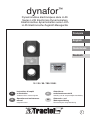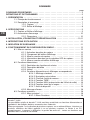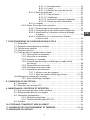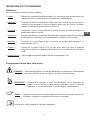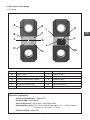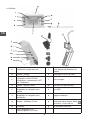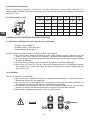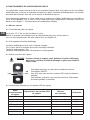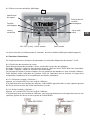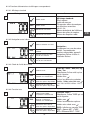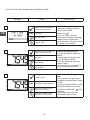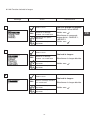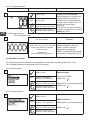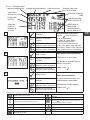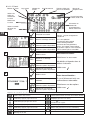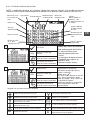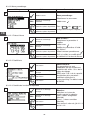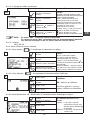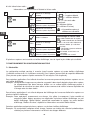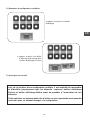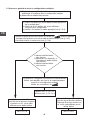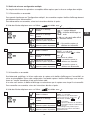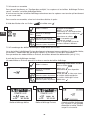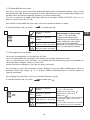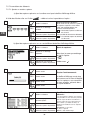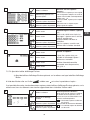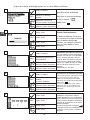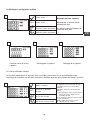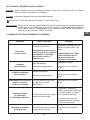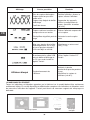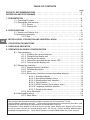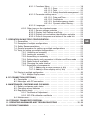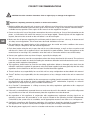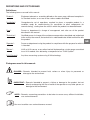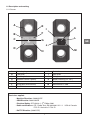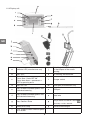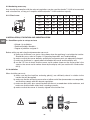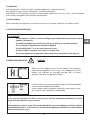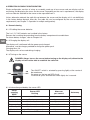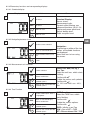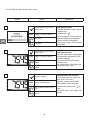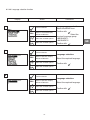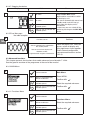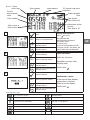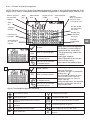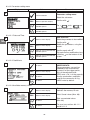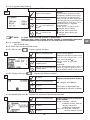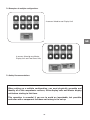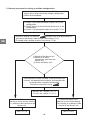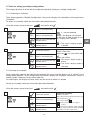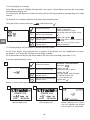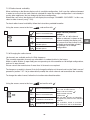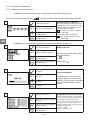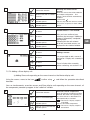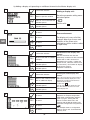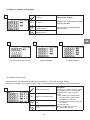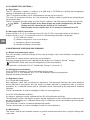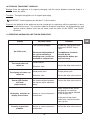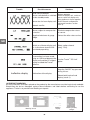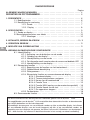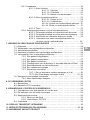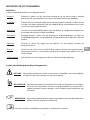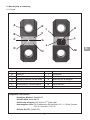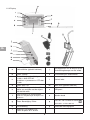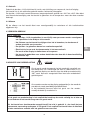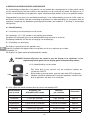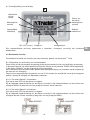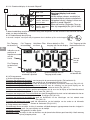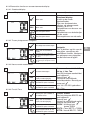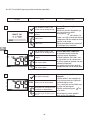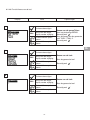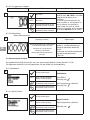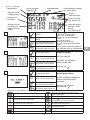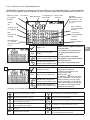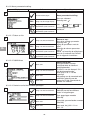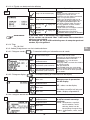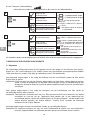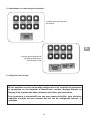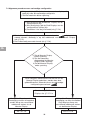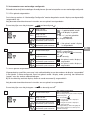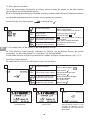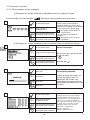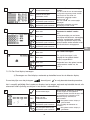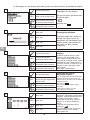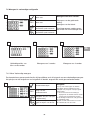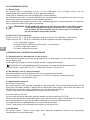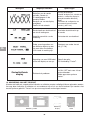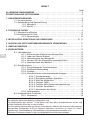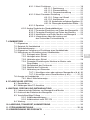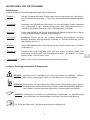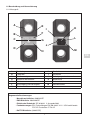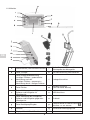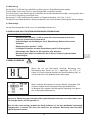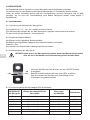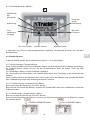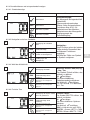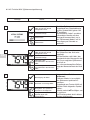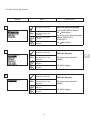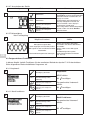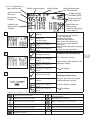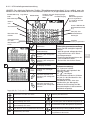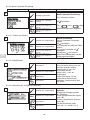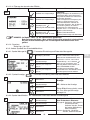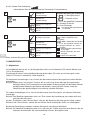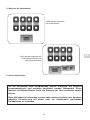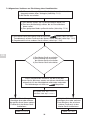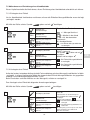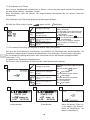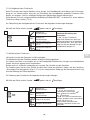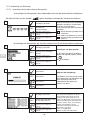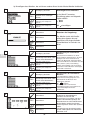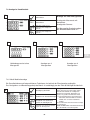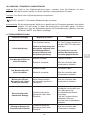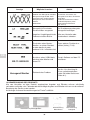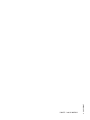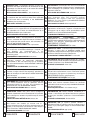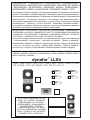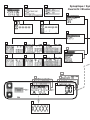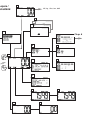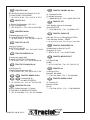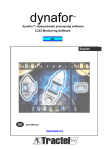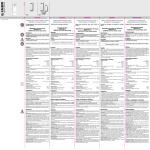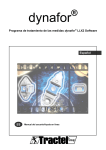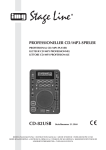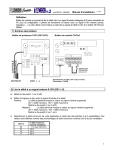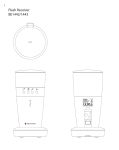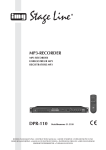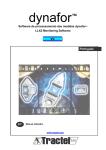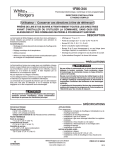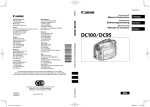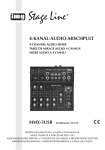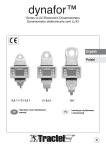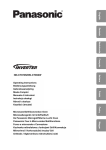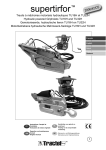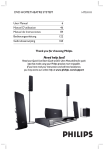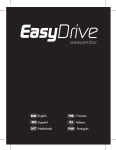Download se en page 1
Transcript
dynafor ™ Dynamomètres électroniques série LLXh Series LLXh Electronics Dynamometers Elektronisches dynamometers serie LLXh LLXh Elektronische Zugkraft-Messgeräte Français English Nederlands Deutsch 15 / 25 / 50 / 100 / 250 t FR GB Instructions dʼemploi et dʼentretien Traduction de la notice originale Operation and maintenance manual Original manual ® NL DE Gebruiks-en onderhoudsvoorschrift Vertaling van de oorspronkelijke handleiding Gebrauchs- und Wartungsanleitung Übersetzung der Originalanleitung ® 1 SOMMAIRE page CONSIGNES PRIORITAIRES • • • • • • • • • • • • • • • • • • • • • • • • • • • • • • • • • • • • • • • • • 4 DÉFINITIONS ET PICTOGRAMMES • • • • • • • • • • • • • • • • • • • • • • • • • • • • • • • • • • • • 5 FR 1. PRÉSENTATION • • • • • • • • • • • • • • • • • • • • • • • • • • • • • • • • • • • • • • • • • • • • • • • • 6 1.1. Principe de fonctionnement • • • • • • • • • • • • • • • • • • • • • • • • • • • • • • • • • 6 1.2. Description et marquage • • • • • • • • • • • • • • • • • • • • • • • • • • • • • • • • • • • 7 1.2.1. Capteur • • • • • • • • • • • • • • • • • • • • • • • • • • • • • • • • • • • • • • • 7 1.2.2. Boîtier d'affichage • • • • • • • • • • • • • • • • • • • • • • • • • • • • • • • • 8 2. SPÉCIFICATIONS • • • • • • • • • • • • • • • • • • • • • • • • • • • • • • • • • • • • • • • • • • • • • • • 9 2.1. Capteur et Boîtier d'affichage • • • • • • • • • • • • • • • • • • • • • • • • • • • • • • • • 9 2.2. Accessoires d'amarrage • • • • • • • • • • • • • • • • • • • • • • • • • • • • • • • • • • • 10 2.2.1. Dimensions • • • • • • • • • • • • • • • • • • • • • • • • • • • • • • • • • • • • 10 3. INSTALLATION, UTILISATION ET DÉSINSTALLATION • • • • • • • • • • • • • • • • • • 10,11 4. INTERDICTIONS D'UTILISATION • • • • • • • • • • • • • • • • • • • • • • • • • • • • • • • • • • • 11 5. INDICATION DE SURCHARGE • • • • • • • • • • • • • • • • • • • • • • • • • • • • • • • • • • • • • 11 6. FONCTIONNEMENT EN CONFIGURATION SIMPLE • • • • • • • • • • • • • • • • • • • • • • 12 6.1. Mise en service • • • • • • • • • • • • • • • • • • • • • • • • • • • • • • • • • • • • • • • • • 12 6.1.1. Activation des piles du capteur • • • • • • • • • • • • • • • • • • • • • • 12 6.1.2. Chargement du boîtier d'affichage • • • • • • • • • • • • • • • • • • • • 12 6.1.3. Mise en marche du capteur • • • • • • • • • • • • • • • • • • • • • • • • • 12 6.1.4. Informations données par les doubles LED du capteur • • • • • • 12 6.1.5. Mise en marche du boîtier d'affichage • • • • • • • • • • • • • • • • • 13 6.2. Fonctions élémentaires • • • • • • • • • • • • • • • • • • • • • • • • • • • • • • • • • • • 13 6.2.1. Restriction des fonctions du clavier • • • • • • • • • • • • • • • • • • • 13 6.2.2. Description détaillée • • • • • • • • • • • • • • • • • • • • • • • • • • • • • 14 6.2.3. Icônes • • • • • • • • • • • • • • • • • • • • • • • • • • • • • • • • • • • • • • • 14 6.2.4. Fonctions élémentaires et affichages correspondants. • • • • • • 15 6.2.4.1. Affichage standard • • • • • • • • • • • • • • • • • • • • • • • 15 6.2.4.2. Navigation entre icônes • • • • • • • • • • • • • • • • • • • • 15 6.2.4.3. Choix de l'unité de mesure • • • • • • • • • • • • • • • • • • 15 6.2.4.4. Fonction TARE • • • • • • • • • • • • • • • • • • • • • • • • • • 15 6.2.4.5. Fonction MAX (mémorisation de l'effort de crête) • • 16 6.2.4.6. Fonction choix de la langue • • • • • • • • • • • • • • • • • 17 6.2.4.7. Arrêt du dispositif • • • • • • • • • • • • • • • • • • • • • • • • 18 6.2.5. Message d'erreur • • • • • • • • • • • • • • • • • • • • • • • • • • • • • • • • 18 6.3. Fonctions avancées • • • • • • • • • • • • • • • • • • • • • • • • • • • • • • • • • • • • • • 18 6.3.1. Menu principal • • • • • • • • • • • • • • • • • • • • • • • • • • • • • • • • • • 18 6.3.1.1. Menu Fonctions • • • • • • • • • • • • • • • • • • • • • • • • • 18 Les fonctions décrites ci-dessus permettent l'utilisation traditionnelle du dynamomètre dynafor™ LLXh. Les possibilités qu'offre le dynafor™ LLXh vont bien au-delà de ces fonctions élémentaires et répondent à de multiples besoins rencontrés dans l'industrie. Citons par exemple : la visualisation de plusieurs capteurs sur un même afficheur, la lecture sur plusieurs afficheurs de l'effort appliqué à un ou plusieurs capteurs, la liaison à un PC, l'enregistrement , la somme, la différence, la gestion de seuils etc… toutes ces fonctions sont détaillées dans la suite de ce manuel. 2 6.3.1.1.1. Enregistrement • • • • • • • • • • • • • • • • 19 6.3.1.1.2. Cumul • • • • • • • • • • • • • • • • • • • • • • 20 6.3.1.1.3. Gestion de seuils de sécurité • • • • • • 21 6.3.1.2. Menu paramétrage • • • • • • • • • • • • • • • • • • • • • • • 22 6.3.1.2.1. Date et heure • • • • • • • • • • • • • • • • • 22 6.3.1.2.2. Coefficients • • • • • • • • • • • • • • • • • • 22 6.3.1.2.3. Contrôle de la mémoire disponible • • • • 22 6.3.1.2.4. Filtrage des effets dynamiques • • • • • • • 23 6.3.1.3. Langues • • • • • • • • • • • • • • • • • • • • • • • • • • • • • • 23 6.3.2. Autres icônes de l'écran standard • • • • • • • • • • • • • • • • • • • • 23 6.3.2.1. Paramétrage et information du capteur • • • • • • • • • 23 6.3.2.2. Paramétrage et information boîtier d'affichage • • • • 23 6.3.2.3. Identification et information boîtier d'affichage et capteur • • • • • • • • • • • • • • • • • • • • • • • • • • • • • 23 6.3.2.4. Informations sur la puissance et lʼétat de la liaison radio • • • • • • • • • • • • • • • • • • • • • • • • • • 24 7. FONCTIONNEMENT EN CONFIGURATION MULTIPLE • • • • • • • • • • • • • • • • • • • • 24 7.1. Généralités • • • • • • • • • • • • • • • • • • • • • • • • • • • • • • • • • • • • • • • • • • • • 24 7.2. Exemples de configurations multiples • • • • • • • • • • • • • • • • • • • • • • • • • 25 7.3. Consignes de sécurité • • • • • • • • • • • • • • • • • • • • • • • • • • • • • • • • • • • 25 7.4. Processus général • • • • • • • • • • • • • • • • • • • • • • • • • • • • • • • • • • • • • • • 26 7.5. Outils de mise en configuration multiple • • • • • • • • • • • • • • • • • • • • • • • • 27 7.5.1. Déverrouiller un ensemble • • • • • • • • • • • • • • • • • • • • • • • • • 27 7.5.2. Verrouiller un ensemble • • • • • • • • • • • • • • • • • • • • • • • • • • • 27 7.5.3. Associer un ensemble • • • • • • • • • • • • • • • • • • • • • • • • • • • • 28 7.5.4. Paramétrage des boîtiers d'affichage en mode Maître ou Esclave • • • • • • • • • • • • • • • • • • • • • • • • • • • • • • • • • • • • 28 7.5.5. Disponibilité du canal radio • • • • • • • • • • • • • • • • • • • • • • • • 29 7.5.6. Changement de canal radio • • • • • • • • • • • • • • • • • • • • • • • • 29 7.5.7. Associations des éléments • • • • • • • • • • • • • • • • • • • • • • • • • 30 7.5.7.1. Ajouter un ou des capteurs • • • • • • • • • • • • • • • • • 30 7.5.7.2. Ajout dʼun boîtier d'affichage esclave • • • • • • • • 31, 32 7.6. Affichage en configuration multiple • • • • • • • • • • • • • • • • • • • • • • • • • • • 33 7.6.1. Menu d'affichages multiples • • • • • • • • • • • • • • • • • • • • • • • • 33 8. CONNEXION PC (EN OPTION) • • • • • • • • • • • • • • • • • • • • • • • • • • • • • • • • • • • • • 34 8.1. Description • • • • • • • • • • • • • • • • • • • • • • • • • • • • • • • • • • • • • • • • • • • • 34 8.2. Messages en connexion PC • • • • • • • • • • • • • • • • • • • • • • • • • • • • • • • • 34 9. MAINTENANCE, CONTRÔLE ET ENTRETIEN • • • • • • • • • • • • • • • • • • • • • • • • • • 34 9.1. Etat de charge des piles et de la batterie • • • • • • • • • • • • • • • • • • • • • • • 34 9.2. Remplacement des piles du capteur • • • • • • • • • • • • • • • • • • • • • • • • • • 34 9.3. Vérification réglementaire • • • • • • • • • • • • • • • • • • • • • • • • • • • • • • • • • • 34 9.3.1. Attestation d'ajustage • • • • • • • • • • • • • • • • • • • • • • • • • • • • • 34 9.3.2. Certificat dʼétalonnage ISO 376 • • • • • • • • • • • • • • • • • • • • • • 34 9.4. Entretien • • • • • • • • • • • • • • • • • • • • • • • • • • • • • • • • • • • • • • • • • • • • • 34 10. STOCKAGE, TRANSPORT, MISE AU REBUT • • • • • • • • • • • • • • • • • • • • • • • • • • 35 11. ANOMALIES DE FONCTIONNEMENT ET REMÈDES • • • • • • • • • • • • • • • • • • 35, 36 12. MARQUAGE DU PRODUIT • • • • • • • • • • • • • • • • • • • • • • • • • • • • • • • • • • • • • • • 36 3 FR CONSIGNES PRIORITAIRES ATTENTION. Situation éventuelle. Dangereuse. Risques de blessures légères ou de dégats matériel. Appareil entièrement protégé par une isolation double ou renforcée. FR 1. Avant dʼinstaller et dʼutiliser cet appareil, il est indispensable, pour sa sécurité dʼemploi et son efficacité, de prendre connaissance de la présente notice et de se conformer à ses prescriptions. Un exemplaire de cette notice doit être conservé à disposition de tout opérateur. Des exemplaires supplémentaires peuvent être fournis sur demande. 2. Ne pas utiliser cet appareil si lʼune des étiquettes fixées sur lʼappareil, ou sur lʼun de ses accessoires, ou si lʼune des inscriptions y figurant, comme indiqué à la fin du présent manuel, nʼest plus présente ou lisible. Des étiquettes identiques peuvent être fournies sur demande qui doivent être fixées avant de continuer lʼutilisation de lʼappareil. 3. Assurez-vous que toute personne à qui vous confiez lʼutilisation de cet appareil en connaît le maniement et est apte à assumer les exigences de sécurité que ce maniement exige pour lʼemploi concerné. La présente notice doit être mise à sa disposition. Préservez votre matériel de toute intervention incontrôlée. 4. La mise en place et la mise en fonctionnement de cet appareil doivent être effectuées dans des conditions assurant la sécurité de lʼinstallateur conformément à la réglementation applicable . 5. Avant chaque utilisation de lʼappareil, vérifier quʼil est en bon état apparent, ainsi que les accessoires utilisés avec lʼappareil. Ne jamais utiliser un appareil qui nʼest pas en bon état apparent. Retourner lʼappareil au fabricant pour révision sʼil présente des anomalies de fonctionnement non liées à lʼétat de la pile. 6. Préservez votre appareil de tout choc, particulièrement sur le dispositif dʼaffichage. 7. Cet appareil ne doit jamais être utilisé pour des opérations autres que celles décrites dans cette notice. Il ne doit jamais être utilisé pour une charge supérieure à la capacité maximale dʼutilisation indiquée sur lʼappareil. Il ne doit jamais être utilisé en atmosphère explosive. 8. Cet appareil ne doit pas être utilisé dans une ligne de levage de personnes sans avoir vérifié lʼapplication des coefficients dʼutilisation requis pour la sécurité des personnes, et plus généralement lʼapplication de la réglementation de sécurité applicable à la ligne de charge dans laquelle il est interposé. 9. Tractel® exclut sa responsabilité pour le fonctionnement de cet appareil dans une configuration de montage non décrite dans la présente notice. 10. Toute modification de lʼappareil hors du contrôle de Tractel®, ou suppression de pièce en faisant partie exonèrent Tractel® de sa responsabilité. 11. Toute opération de démontage de cet appareil non décrite dans cette notice, ou toute réparation effectuée hors du contrôle de Tractel® exonèrent Tractel® de sa responsabilité, spécialement en cas de remplacement de pièces dʼorigine par des pièces dʼune autre provenance. 12. Un dynamomètre Dynafor™ étant un accessoire de levage, la réglementation de sécurité applicable à cette catégorie dʼéquipement doit être respectée. 13. En cas dʼarrêt définitif dʼutilisation, mettre lʼappareil au rebut dans des conditions interdisant son utilisation. Respecter la réglementation sur la protection de lʼenvironnement. 14. Toute utilisation de cet appareil avec des équipements complémentaires relayant ses signaux sur un système dʼexploitation doit être précédée par lʼutilisateur ou le monteur de ce système, dʼune analyse des risques spécifiques aux fonctions dʼexploitation mises en oeuvre, et toutes mesures adéquates doivent être prises en conséquence. 15. Homologué suivant la réglementation Européenne, cet appareil doit être vérifié conforme à la réglementation de tout autre pays où il peut être utilisé, préalablement à sa mise en service, et son utilisation. Se conformer à cette réglementation. 16. Lʼalimentation du boîtier dʼaffichage sert de sectionneur et doit toujours rester accessible. 4 DEFINITIONS ET PICTOGRAMMES Définitions : Dans ce manuel, les termes suivants signifient : « Produit » : « Installation » : « Utilisateur » : « Technicien » : « Opérateur » : « Capteur » : Elément ou ensemble dʼéquipement défini sur la première page de couverture livré complet en version standard, ou dans les différents modèles décrits. Ensemble de toutes les opérations nécessaires pour amener en état de mise en service (ou de connexion à dʼautres éléments pour mise en service) le produit complet, à partir de lʼétat dans lequel il a été livré. Personne ou service responsable de la gestion et de la sécurité dʼutilisation du produit décrit dans le manuel. Personne qualifiée, en charge des opérations de maintenance décrites et permises à lʼutilisateur par le manuel, qui est compétente et familière avec le produit. Personne ou service opérant dans lʼutilisation du produit conformément à la destination de celui-ci. Capteur de la série LLX2 ou LLXh ou tout autre cellule de force à jauge de contrainte associée à un Module LLXt, devenant alors un élément d'un "Système LLX2". « Système LLX2 » : Tout ensemble de mesure d'effort utilisant la technologie LLX2. Pictogrammes utilisés dans cette notice : « DANGER » : Commentaires destinés à éviter des dommages aux personnes, notamment de blessures mortelles, graves ou légères, ainsi quʼà lʼenvironnement. « IMPORTANT » : Commentaires destinés à éviter une défaillance, ou un dommage du produit, mais ne mettant pas directement en danger la vie ou la santé de lʼopérateur ni dʼautres personnes, ni un dommage à lʼenvironnement. « NOTE » : Commentaires concernant les précautions nécessaires à suivre pour assurer une installation, utilisation et maintenance efficaces et commodes. Lecture de la notice dʼemploi et dʼentretien obligatoire. 5 FR 1 PRÉSENTATION Les dynamomètres dynafor™ LLXh sont des appareils de précision (0,2%, ISO 376. 21°C), pour la mesure des forces de traction et d'indication de charges. La gamme de capacité s'étend de 150 kN à 2500 kN. Un ensemble dynafor™ LLXh est constitué d'un capteur et d'un boîtier d'affichage amovible. Une liaison radio bidirectionnelle utilisant la bande de fréquence 2,4 GHz relie les deux éléments. FR 16 canaux radio sont utilisés. Chaque boîtier d'affichage et chaque capteur possède sa propre adresse qui permet son identification sans équivoque en cas de configuration multiple. La forme des têtes d'accrochage permet l'utilisation de manilles conventionnelles. Les technologies mises en œuvre aux niveaux radio et logiciel offrent, outre les utilisations traditionnelles attendues d'un dynamomètre industriel, des possibilités de configurations multiples qui combinent plusieurs capteurs avec plusieurs boîtiers d'affichage. Elles permettent aussi l'accès à des fonctions avancées parmi lesquelles : l'enregistrement, la gestion de seuils, le monitoring, etc. L'option liaison PC via un port USB ouvre la porte à la gestion et lʼarchivage de données. Un boîtier d'affichage peut être configuré en Maître ou en Esclave au sein d'un réseau. Le matériel en version standard est livré avec ses piles et batterie dans une valise (15 à 50 tonnes) ou une caisse bois (100 et 250 tonnes) contenant : a) Un capteur b) Un boîtier d'affichage accompagné de son chargeur de batterie c) Une notice d'instruction d'emploi et d'entretien d) Une attestation d'ajustage e) Une déclaration de conformité CE 1.1 Principe de fonctionnement Le principe de fonctionnement du dynafor™ LLXh est basé sur la mesure par jauges de contrainte de l'allongement, dans sa limite élastique, d'un corps métallique soumis à des efforts de traction. L'appareil opère sous toutes les orientations. Un signal électrique proportionnel à la charge est généré par le capteur. Ce signal est traité par un analyseur à microprocesseur et ensuite transmis par onde radio vers un dispositif d'affichage qui indique immédiatement la valeur de la charge appliquée au capteur qui lui est associé. Lors de la mise en fonctionnement d'un ensemble, les informations relatives au capteur, telles que identification et date du dernier contrôle métrologique sont affichées sur l'écran du boîtier d'affichage. Le boîtier d'affichage est compatible avec tous les modèles de capteurs LLXh et LLX2 indépendamment de leur capacité. Sauf commande spécifique, la liaison radio entre le capteur et le boîtier d'affichage est verrouillée en usine avant expédition. Par la suite la liaison radio pourra être configurée par l'utilisateur suivant ses besoins. 6 1.2 Description et marquage 1.2.1 Capteur A E K I B F C G L J D M H A Bague de centrage H Numéro de série D Capacité maximale du capteur K Logement piles B C E F G I Plaque avant J Témoin de fonctionnement L Corps M Désignation et précision Bouton marche / arrêt Plaque arrière Vis de fixation de L Couvercle des piles Etiquette fabricant Dispositions appliquées : Directives Européennes : 2006/42/CE Directive CEM : 2004/108/CE Sécurité Electrique : IEC 61010-1 2de Edition 2001 Homologations radio : CE :Essais radio EN 300 440-2 V1.1.1 / USA & Canada : FCC part 15 / Australie : C-Tick ID Directive R&TTE (1999/5/CE) 7 FR 1.2.2 Boîtier d'affichage o a b e c f g h d FR i j k l m n o a Led témoin (usage fabricant) c Touche Back light 1 impulsion = Auto OFF 90" 3 impulsions = permanent > OFF par 1 impulsion. b d e f g h i Ergots dʼaccrochage de lʼafficheur sur le bumper de protection du capteur l Prise chargeur k Touche : “echap” Touche : Marche / Arrêt Touche : Activation des options disponibles et navigation sens horaire Touche : Activation des options disponibles et navigation sens anti-horaire Port série (usage fabricant) o Support métallique p Chargeur 100 - 240 Vac. 50/60 Hz. 180 mA Secondaire : 12 Vdc. 500 mA q Dragonne 8 Marquage CE et N° de série m n Touche : Validation / Entrer Écran graphique LCD 128 x 64 pixels 67 x 40 mm j Port USB Kit de fixation universel 2. SPÉCIFICATIONS 2.1 Capteur et boîtier d'affichage C j A B FR i h D MODÈLE Capacité maximale Charge dʼépreuve Coefficient de sécurité Précision Incrément Affichage Maxi Hauteur des chiffres Autonomie Portée radio Technologie RF Poids Protection IP Température dʼutilisation t t daN daN mm m kg LLXh 15 t 15 30 30 5 LLXh 25 t 25 50 F E LLXh 50 t 50 100 4 100 200 Minimum 4 0,2 % selon ISO 376 . 21°C 50 10 100 20 16500 daN 27500 daN 55000 daN - LLXh 100 t - - LLXh 250 t 250 500 200 500 110.00 t 275.00 t 50 - De 300 à 1000 h suivant fonctions 100 - 80 (sans obstacle) (I.P. 67 = 60) 6.6 2.4 Ghz 15.1 46 I.P. 65 (I.P. 67 option) Sensibilité à la T° De - 20° à 40°C 0.05% par 10°C Matériau Capteur Aluminium Dimensions mm voir fiche technique n° 2027 215 Afficheur TOUTES - <<- 25 48 h 0.180 I.P. 54 - Pour information la portée radio mesurée en laboratoire est de 80 m (60 m en IP 67) lorsque la face avant du capteur ou du module LLXt est orientée vers la face arrière de l'afficheur. Attention ! Cette portée peut toutefois être altérée dans une autre situation du fait notamment : - de la présence d'obstacles. - de l'existence de perturbations électromagnétiques. - de certaines conditions atmosphériques. En cas de difficultés ou utilisation particulière, consulter le réseau Tractel® 9 2.2 Accessoire d'amarrage Pour le montage du dynafor™ LLXh dans une ligne de traction, toute manille conforme à la réglementation applicable peut être utilisée pour autant quelle soit conforme à la capacité maximale du dynafor™ LLXh. CMU 2.2.1 Dimensions en mm A FR E A 15 t B D E kg 41 146 41 60 7.8 50 t 150 64 267 70 105 39.7 250 t 320 140 200 340 110 100 t D C 98 25 t C B 241 3 INSTALLATION, UTILISATION ET DÉSINSTALLATION 44 89 125 178 381 540 50 95 73 146 14 97 3.1 Conditions préalables à la mise en place et à l'utilisation - Altitude : Jusquʼà 2000 m - Humidité relative : Maximum 80 % - Degré de pollution assigné : 2 Avant de mettre en place et d'utiliser le dynamomètre il est impératif : a) de s'assurer de l'absence d'indication d'une valeur d'effort lorsque l'appareil n'est pas sollicité. Dans le cas contraire voir chapitre 11 Anomalies de fonctionnement et remèdes. b) de s'assurer d'un niveau de charge électrique suffisant des piles du capteur et de la batterie du boîtier d'affichage. c) de s'assurer de la bonne liaison radio entre le capteur et le boîtier d'affichage. d) de s'assurer via l'icône "ID" que le n° de série du capteur figurant sur l'étiquette du capteur est le même que le numéro de série du capteur renseigné par le boîtier d'affichage (voir § 6.2.2 et § 6.2.3) 3.2 Installation Lors de l'installation il est impératif : a) de s'assurer de la solidité suffisante du ou des points d'amarrage de la ligne de charge en fonction de la force qui sera appliquée. b) de s'assurer de la compatibilité des accessoires d'amarrage des deux extrémités du dynamomètre et de leur conformité à la réglementation applicable. c) de verrouiller correctement les manilles, en vissant à fond leur broche et de s'assurer de la présence et du bon état de fonctionnement du linguet de sécurité des crochets. d) de respecter l'alignement du capteur dans la ligne de force. « DANGER » OK 10 3.3 Utilisation Utiliser le dynafor™ LLXh uniquement en traction, à l'exclusion de compression, de torsion ou de flexion. L'appareil peut être utilisé dans toutes les orientations y compris horizontalement. Le dynafor™ LLXh fonctionne correctement dans une plage de température de –20° C à + 40° C. Pour une utilisation au-delà de ces températures, vous devez prévoir une protection thermique de l'appareil. 3.4 Désinstallation Lors de la désinstallation de l'appareil, s'assurer préalablement de la suppression de tout effort de traction. 4 INTERDICTIONS D'UTILISATION IL EST INTERDIT : • D'utiliser le dynafor™ LLXh dans une ligne de levage de personnes sans avoir fait une analyse de risques spécifique. • De modifier par usinage, perçage ou autres procédés le corps de l'appareil. • D'utiliser les dynafor™ au-delà de leur capacité maximale. • De souder à l'arc avec le dynamomètre dans le circuit de masse. • De démonter ou d'ouvrir le capteur ou le boîtier d'affichage. • D'utiliser l'appareil pour des opérations autres que celles décrites dans cette notice. 5 INDICATION DE SURCHARGE « DANGER » Lorsque la charge appliquée au capteur dépasse la capacité maximale de l'appareil de 10 % (ex : un 25 t chargé à 27,5 t) le boîtier d'affichage indique un message d'état de surcharge "HI" représenté ci-contre et émet un signal sonore intermittent. Si plusieurs capteurs sont associés au boîtier d'affichage, le capteur surchargé sera immédiatement identifié. Dans l'exemple d'affichage ci-contre, relatif au cas de deux capteurs, c'est le capteur de la deuxième ligne qui est en surcharge. En cas de surcharge il est impératif de relâcher complètement l'effort sur le capteur et de vérifier le retour à zéro de l'appareil. Si l'appareil indique une valeur d'effort alors qu'il n'est pas sollicité, c'est qu'il a subi une déformation permanente. Dans ce cas, il est impératif de faire vérifier l'appareil par le fabricant avant d'en poursuivre l'utilisation. 11 FR 6 FONCTIONNEMENT EN CONFIGURATION SIMPLE La configuration simple consiste à utiliser un ensemble composé d'un seul capteur et d'un seul boîtier d'affichage pour la mesure et l'affichage de l'effort au capteur. Le boîtier d'affichage pourra, en fonction du besoin de l'utilisateur, être fixé sur le capteur ou détaché de celui-ci. Sauf commande spécifique, la liaison radio entre le capteur et le boîtier d'affichage est verrouillée en usine avant expédition. Par la suite la liaison radio pourra être configurée par l'utilisateur suivant ses besoins (voir chapitre 7 : Fonctionnement en configuration multiple). 6.1 Mise en service FR 6.1.1 Activation des piles du capteur Les 3 piles 1,5 V "AA" ont été installées en usine. Retirer la languette isolante dépassant du compartiment piles pour activer celles-ci. Pour un futur remplacement des piles référez vous au chapitre 9.2. 6.1.2 Chargement du boîtier d'affichage Le boîtier d'affichage est livré avec la batterie chargée. Par la suite, utiliser le chargeur fourni pour recharger la batterie. Temps de rechargement : 3 h. Le boîtier d'affichage peut être utilisé pendant le rechargement. 6.1.3 Mise en marche du Capteur « DANGER » Toujours allumer le capteur avant d'allumer le boîtier d'affichage ; dans le cas contraire le boîtier d'affichage ne pourra pas établir la liaison radio. ON OFF LED Une légère impulsion au centre de la membrane actionne l'interrupteur ON/OFF. Lors de la mise sous tension, les deux LED rouge se mettent à clignoter. Pour éteindre, maintenir sans pression excessive, l'interrupteur enclenché pendant 3 secondes. 6.1.4 Informations données par les doubles LED du capteur MODE Clignotements des doubles LED de fonctionnement du capteur du capteur Arrêt Standard Éteinte 1 flash par seconde Standard lent 1 flash toutes les 2 secondes Charge de crête 2 flashs par seconde Économique Veille Piles faibles 1 flash toutes les 4 secondes 1 flash toutes les 8 secondes Idem mais une LED à la fois 12 Mesures par secondes Autonomie 4 par seconde 300 h - 1 par seconde 1 toutes les 4 secondes - 32 par seconde - 500 h 1000 h 3000 h 100 h - 6.1.5 Mise en marche du boîtier d'affichage Identification du capteur A Date du dernier contrôle métrologique Contrôle métrologique Canal radio utilisé Liaison verrouillée ON / OFF (3 sec) Heure actuelle Date actuelle Un écran d'accueil est visible pendant 4 secondes, ensuite la fenêtre d'affichage standard apparaît. 6.2 Fonctions élémentaires Ce chapitre présente les fonctions qui permettent une utilisation élémentaire du dynafor™ LLXh. 6.2.1 Restriction des fonctions du clavier Cette fonction permet de restreindre lʼaccès aux fonctions avancées de lʼafficheur. En mode « Restreint » seules les trois fonctions de base : Choix de lʼunité, TARE, MAX sont accessibles. En mode « Complet » toutes les fonctions sont accessibles. Le passage dʼun mode à lʼautre est obtenu via une séquence des boutons en face avant de lʼafficheur. Cette fonction facilite l'utilisation du Système LLX2 par l'opérateur tout en écartant le risque d'une manipulation inadéquate, dû à la modification de certains paramètres. 6.2.1.1 Désactiver le mode « Restreint » : Appuyer sur la touche ESC lors de lʼarrêt de lʼafficheur. A la prochaine mise sous tension de lʼafficheur, lʼicône MENU apparaîtra dans le coin supérieur gauche de lʼécran en lieu et place de lʼicône représentant une clef. 6.2.1.2 Activer le mode « Restreint » : Appuyer sur la touche ESC lors de lʼarrêt de lʼafficheur. A la prochaine mise sous tension de lʼafficheur, une icône représentant une clef apparaîtra dans le coin supérieur gauche de lʼécran en lieu et place de lʼicône MENU. Mode RESTREINT Mode COMPLET 13 FR 6.2.1.3 Ecran d'affichage standard en mode "Restreint" X Action ESC FR Commentaires Aucune action Aucune action Naviguer entre les fonctions. Unités, Tare et Max Naviguer entre les fonctions. Unités, Tare et Max Affichage Standard en mode "Restreint": A la suite de l'écran d'accueil, l'écran d'affichage standard apparaît automatiquement. L'ensemble capteur / boîtier d'affichage est prêt à l'emploi en mode "Restreint". Seules les fonctions : Unités, Tare et Max sont accessibles (Voir § 6.2.4.3/4/5). Dans le présent manuel, ce numéro renvoie à la position de l'écran dans le synoptique en fin de manuel. 6.2.2 Description détaillée En mode complet, afficher toutes les icônes en pressant un des boutons 6.2.3 Icônes Icône dʼaccès aux Menus Icône dʼaccès aux Unités Témoins Filtrage et Alarme Niveau de batterie et Icône dʼaccès Infos du Boîtier dʼaffichage Indication de la valeur Positive ou Négative de lʼeffort ou . Icône dʼaccès Infos Transmission Réseau Valeur de lʼeffort Icône dʼaccès Fonctions Tare Icône dʼaccès Effort de Crête Niveau piles et Icône dʼaccès Info du Capteur Icône dʼaccès Identification a) Icônes actives : Icône d'accès aux menus : permet l'accès aux fonctions avancées (Voir chapitre 6.3). Icône d'accès aux Unités : permet le choix de l'unité de mesure (Voir § 6.2.4.3). Icône d'accès Fonction Tare : permet d'activer la fonction Tare (Charge Brute / Nette) (Voir §6.2.4.4). Icône d'accès Effort de Crête : permet d'activer la fonction mémorisation de l'effort maximum (Voir § 6.2.4.5). Icône d'accès Infos boîtier d'affichage : indique l'état de charge de la batterie du boîtier d'affichage et permet de visualiser les informations relatives au boîtier d'affichage (Voir § 6.3.2.2). Icône d'accès Infos Transmission : permet de visualiser et de modifier l'état du réseau radio (Voir § 6.3.2.4). Icône d'accès Identification : permet de visualiser l'identification des équipements du réseau (Voir § 6.3.2.3). Icône d'accès Infos capteur : indique l'état de charge des piles du capteur et permet de visualiser les informations relatives au capteur (Voir § 6.3.2.1). b) Icônes Témoins : Témoins Alarme : apparaît si un ou des seuils de sécurité ont été programmés, clignote en cas de dépassement. Témoins d'imprimante : inutilisé dans cette version. Témoins filtrage : apparaît si un des filtres d'effets dynamiques est activé. Est prioritaire sur l'icône imprimante. 14 6.2.4 Fonctions élémentaires et affichages correspondants 6.2.4.1 Affichage standard 1 Affichage Action Aucune action ESC 2 6.2.4.2 Navigation entre icônes Valider la sélection en cours 6.2.4.3 Choix de l'unité de mesure Retourner à lʼaffichage standard Naviguer dʼicône en icône dans le sens horaire Naviguer dʼicône en icône dans le sens anti-horaire Valider le choix ESC 4 Sélectionner une icône Sélectionner une icône ESC 3 Aucune action Retourner à lʼaffichage standard sans modification Sélectionner une icône et activer les options disponibles Commentaires Affichage standard : Effort capteur. Unités de mesure. Filtrage des effets dynamiques, voir fonctions avancées § 6.3.1.2.4. Niveau de batterie de lʼafficheur. Niveau des piles du capteur. Niveau de réception radio. Navigation : En appuyant sur une des deux flèches, lʼensemble des fonctions disponibles apparaît. Navigation dʼicône à icône à lʼaide des flèches. Choix de lʼUnité : daN, kN, kg, t, Lbs, Ton Sélectionner lʼicône unité qui se met à clignoter. Valider avec Activer les différents symboles dʼunités : Valider votre choix avec Pour 100 t et 250 t utiliser : kN, t, Sélectionner une icône et activer les options disponibles Ton. 6.2.4.4 Fonction tare ESC Valider lʼoption TARE lorsquʼelle est sélectionnée Retouner à lʼaffichage standard sans modification Sélectionner une icône et activer les options disponibles Sélectionner une icône et activer les options disponibles 15 Fonction TARE : Sélectionner lʼicône TARE qui se met à clignoter. Valider avec Activer les différentes options. Valider votre choix avec TARE = Initialise une nouvelle TARE BRUT = Somme NET + TARE NET = Différence BRUT - TARE FR 6.2.4.5 Fonction MAX (mémorisation de l'effort de crête) Affichage Action 5 FR ESC Réinitialiser la valeur MAX au niveau de lʼeffort actuel Retourner à lʼaffichage standard Aucune action Aucune action 6 ESC 7 Fonction Charge de Crête : A partir de la fenêtre standard, aller sur lʼicône MAX. Valider avec Lʼécran “en cours” apparaît pendant que le boîtier dʼaffichage dialogue avec le capteur pour passer en mode “Charge de crête” 32 mesures par seconde. Fonction Charge de Crête : La valeur de crête de l'effort est affichée. Retourner à lʼaffichage Le barographe représente 100% standard de la capacité du capteur Activer le mode sélection de la Le curseur indique la valeur de fenêtre MAX crête de l'effort. Activer le mode sélection de la Le trait mobile noir représente la valeur instantanée de l'effort. fenêtre MAX Réinitialiser la valeur MAX au niveau de lʼeffort actuel Valider le choix ESC Commentaires Retourner à lʼaffichage MAX Naviguer d'icône en icône dans le sens horaire Naviguer d'icône en icône dans le sens anti-horaire 16 Fonction Avancées Charge de Crête : Dans ce mode il est possible ou d'enregistrer ponctuellement l'effort de crête. A partir de la fenêtre MAX, à l'aide des flèches sélectionner l'icône : Disquette et valider avec pour enregistrer. L'icône imprimante n'est pas utilisée dans cette version. 6.2.4.6 Fonction choix de la langue Affichage Action 8 Valider le choix ESC Retourner à lʼaffichage standard sans modification Sélectionner les options disponibles Sélectionner les options disponibles 9 Valider le choix ESC Retourner à lʼaffichage standard sans modification Sélectionner les options disponibles Sélectionner les options disponibles 10 Valider le choix ESC Retour à lʼaffichage standard sans modification Sélectionner les options disponibles Sélectionner les options disponibles 17 Commentaires Choix du groupe de langues : Sélectionner l'icône MENU. Valider avec Sélectionner le groupe de langue désiré : LANGUE 1, LANGUE 2. Valider avec Choix de la langue : Sélectionner la langue désirée. Valider avec Choix de la langue : Sélectionner la langue désirée. Valider avec FR 6.2.4.7 Arrêt du dispositif 11 Affichage Action 12 Arrêt du dispositif : Maintenir la touche ON / OFF appuyée pendant 3 secondes pour éteindre le boîtier d'affichage. Le capteur passera automatiquement Aucune action en mode veille et redémarrera à la mise en marche du boîtier Sélectionner une icône et activer les options disponibles d'affichage. Si nécessaire vous pouvez éteindre Sélectionner une icône et le capteur en appuyant sur le bouton activer les options disponibles ON/OFF de celui-ci. Aucune action ESC FR Commentaires 6.2.5 Message d'erreurs Pas de réception radio Causes possibles Remèdes Capteur éteint ou passé en mode veille. Eteindre l'afficheur, allumer le Capteur trop éloigné de lʼafficheur. capteur, allumer l'afficheur. Conflit de réseau. 6.3 Fonctions avancées Perturbations électromagnétiques importantes. Rapprocher les appareils. Vérifier la configuration du réseau (voir fonctions avancées § 6.3.2.4). Ce chapitre présente les fonctions qui permettent une utilisation avancée du dynafor™ LLXh. Voir synoptique général du programme en fin de manuel. 13 6.3.1 Menu principal Valider le choix ESC 14 Retourner à l'affichage standard sans modification Menu principal : Sélectionner MENU. Valider avec Sélectionner une icône et activer les options disponibles Sélectionner le sous-menu désiré. Valider avec Sélectionner une icône et activer les options disponibles 6.3.1.1 Menu fonctions Valider le choix ESC Retourner à l'affichage standard sans modification Menu Fonctions : Sélectionner le sous-menu désiré. Sélectionner une icône et activer les options disponibles Valider avec Sélectionner une icône et activer les options disponibles 18 6.3.1.1.1 Enregistrement Logo dʼenregistrement Valeur de la mesure en cours Nombre dʼenregistrement Unité de mesure Témoins dʼémission vers PC et alarme Niveau de réception radio Numéro de la saisie 15 Type dʼinformation Heure, date ou ID Valeur de lʼeffort au moment de la saisie Information au moment de lʼenregistrement Heure, date ou ID Enregistrement de mesures : Enregistrer ESC 16 Presser Le n° de lʼopération La valeur de lʼeffort affiché Lʼheure dʼenregistrement, Sélectionner une icône et ou la date de lʼenregistrement, activer les options disponibles ou le n° du capteur correspondant Si plusieurs capteurs sont visualisés, Sélectionner une icône et activer les options disponibles cʼest la somme qui est considérée. Retourner à lʼaffichage standard Sous-menu dʼenregistrement : Valider le choix ESC pour enregistrer. Sélectionner le sous-menu. Retourner à lʼaffichage précédent Voir détails et légendes dans le tableau ci-dessous. Sélectionner une icône et activer les options disponibles Valider avec Sélectionner une icône et activer les options disponibles 17 Valider le choix ESC Légendes du sous-menu d'enregistrement Ecran de confirmation : En cas d'effacement total, une confirmation est demandée. Retourner à lʼaffichage précédent Sélectionner une icône et Sélectionner une des options activer les options disponibles Sélectionner une icône et activer les options disponibles Valider avec Défilement page par page vers le bas Choisir entre B “brut” ou N “net” de la valeur affichée Graphique (fonction non active) Défilement ligne par ligne vers le haut Effacer la ligne sélectionnée Inutilisé dans cette version Presser pour afficher tour à tour : lʼheure, la date ou lʼidentification du capteur Défilement ligne par ligne vers le bas Défilement page par page vers le haut Affichage de lʼheure Affichage de la date Effacer tout (suivi dʼun écran de confirmation) 19 Affichage de lʼidentification du capteur FR 6.3.1.1.2 Cumul Mesure en cours Logo cumul Nombre de cumuls Valeurs de lʼeffort au moment de la saisie Unité de mesure Témoins dʼémission vers PC et dʼalarme Type dʼinformation : Heure, date ou ID Numéro de la saisie FR18 Niveau de réception radio Information au moment de lʼenregistrement : Heure, date ou ID Valeurs cumulée de toutes les saisies Cumul de mesures : Enregistrer et cumuler ESC 19 pour enregistrer et Le n° de lʼopération La valeur de lʼeffort affiché Lʼheure dʼenregistrement, Sélectionner une icône et activer les options disponibles ou la date de lʼenregistrement, ou le n° du capteur correspondant Sélectionner une icône et Si plusieurs capteurs sont visualisés, activer les options disponibles cʼest la somme qui est considéré. Retour à lʼaffichage standard Sous-menu de cumul: Valider le choix ESC Presser cumuler : Sélectionner le sous-menu. Retourner à lʼaffichage précédent Voir détails et légendes dans le tableau ci-dessous. Sélectionner une icône et activer les options disponibles Valider avec Sélectionner une icône et activer les options disponibles 20 Valider le choix ESC Légendes du sous-menu de cumul Ecran de confirmation : En cas d'effacement total, une confirmation est demandée. Retourner à lʼaffichage précédent Sélectionner une icône et Sélectionner une des options activer les options disponibles Sélectionner une icône et activer les options disponibles Valider avec Inutilisé dans cette version Choisir entre B “brut” ou N “netʼ de la valeur affichée Défilement ligne par ligne vers le bas Presser pour afficher tour à tour : lʼheure, la date ou lʼidentification du capteur Défilement page par page vers le bas Graphique (fonction non active) Défilement ligne par ligne vers le haut Effacer la ligne sélectionnée Défilement page par page vers le haut Effacer tout (suivi dʼun écran de confirmation) Affichage de lʼheure Affichage de la date Affichage de lʼidentification du capteur 20 6.3.1.1.3 Gestion de Seuils de sécurité. NOTE : Lʼexploitation électrique de la fonction "Gestion des seuils de sécurité" n'est possible que lorsque l'afficheur LLX2 est utilisé comme composant du Moniteur LLX2 doté de 5 relais inverseurs (220 Vac 5 A). Mesure en cours ou consigne de seuil Logo alarme Unité de mesure Déclenchement sur Brut ou Net Niveau de réception radio Relais 1 etc. Témoin : Relais attribué au capteur n°1 etc. T= déclenchement sur la somme Durée H MM SS de dépassement du seuil Sens de déclenchement Nombre (XX) de dépassement de seuil Seuil non activé 21 Niveau de seuil en % de la capacité du LLX2 Témoin : Alarme programmée Gestion des Seuils de sécurité : Sans action ESC 22 Cette fenêtre permet de visualiser : - La valeur de l'effort actuel. - l'état de programmation des 5 relais. Sélectionner une icône et - les consignes de déclenchement. activer les options disponibles - L'attribution des capteurs au différents relais. Sélectionner une icône et activer les options disponibles - l'état des alarmes sonores Retourner à lʼaffichage standard Sous-menu dʼenregistrement : Sélectionner le sous-menu. Voir détails et légendes dans le tableau ci-dessous. Retourner à lʼaffichage Valider avec " ¸" précédent Les seuils s'incrémentent au pas de 0,5% de la capacité du capteur. Sélectionner une icône et Plage de réglage : de 0 à 120% de activer les options disponibles la capacité du capteur. Pendant le réglage, la consigne du Sélectionner une icône et seuil s'affiche dans l'unité de activer les options disponibles mesure utilisée. Valider le choix ESC Légendes du sous-menu de Gestion de Seuils Défilement ligne par ligne vers le bas Pour modifier la valeur du seuil Défilement ligne par ligne vers le haut [1] Déclenchement du seuil programmé lors de son dépassement vers le haut [T] Déclenchement du seuil programmé lors de son dépassement vers le bas bn Pas de déclenchement de seuil programmé R1 Identification du relais 21 0 Alarme sonore progammée N° du capteur auquel ce seuil est attribué Le seuil est attribué au total des capteurs Choix du déclenchement par rapport au Brut ou au Net Remise à zéro du nombre et du temps de dépassement du seuil programmé FR 6.3.1.2 Menu paramétrage 23 Affichage Action Valider le choix ESC FR 24 6.3.1.2.1 Date et Heure Sélectionner le sous-menu. Valider avec Sélectionner une icône et activer les options disponibles Pour + et + voir Retourner à l'affichage principal Retourner à l'affichage principal Date et heure : Sélectionner le paramètre à modifier. Valider avec Modifier les paramètres à l'aide des flèches. Sélectionner une icône et activer les options disponibles Valider le nouveau paramètre avec Sortir et valider les modifications Sélectionner une icône et activer les options disponibles en validant le V en bas de l'écran. 6.3.1.2.2 Coefficients Sans action ESC Retourner à lʼaffichage principal Sans action Sans action 26 Menu paramétrage : configuration multiples chapitre 7. Sélectionner une icône et activer les options disponibles ESC 25 Retourner à l'affichage précédent Commentaires 6.3.1.2.3 Contrôle de la mémoire disponible ESC Retourner à lʼaffichage principal Retourner à lʼaffichage principal Sans action Sans action 22 COEFFICIENTS : Ces paramètres ne sont modifiables que par le fabricant. Hystérisis des seuils : 50 % de la valeur de réglage. ZERO auto < 10 % de la capacité Accélération de la pesanteur : coefficient utilisé pour la conversion N/kg. Par défaut valeur de PARIS. Mémoire : Indication sur le taux de remplissage de la mémoire. Point : valeurs enregistrées (Maxi 99). Cumul : valeurs cumulées (Maxi 99). Pour remise à zéro voir § 6.3.1.1.1 et 6.3.1.1.2. 6.3.1.2.4. Filtrage des effets dynamiques 26bis Affichage ESC NOTE : Action Retourner à l'affichage principal Retourner à l'affichage principal Sélectionner un paramètre, valider avec ,modifier à l'aide des flèches. Sélectionner un paramètre, valider avec ,modifier à l'aide des flèches. Commentaires Filtrage : Affichage : permet de stabiliser la valeur affichée par un calcul de moyenne glissante durant la période paramétrée. Relais : permet de temporiser le déclenchement par un calcul de moyenne glissante durant la période paramétrée. Seuls les relais de 1 à 4 sont filtrés, le relais 5 est à déclenchement instantané. Période : de 0 à 5 s par pas de 0,25 s Témoin de Filtre sur affichage Témoin de Filtre sur seuils Témoin de Filtre sur affichage et seuils En mode “Max”, la fonction filtre est désactivée. En sortant du mode “Max” la fonction filtre est automatiquement réactivée. Les mesures envoyées au PC sur liaison USB ne sont pas filtrées. 6.3.1.3. Langues Voir § 6.2.4.6 6.3.2. Autres icônes de l'écran standard 27 6.3.2.1 Icône capteur : - Paramétrage et information du capteur ESC 28 6.3.2.2. Icône afficheur : Visualisation des paramètres du capteur : AD 22 = adresse du capteur Passage du mode standard en Retourner à l'affichage économique après 28ʼ si pas de principal variation > 15% de lʼeffort. Activé Sélectionner une icône et Passage du mode économique en veille activer les options disponibles Non-activé X ARRET COMPLET : mettre le capteur Sélectionner une icône et hors tension. Pour le rallumer il faudra activer les options disponibles utiliser le bouton ON/OFF du capteur Retourner à l'affichage principal - Paramétrage et information boîtier d'affichage ESC Aucune action Retourner à lʼaffichage standard Aucune action Aucune action 29 Visualisation des paramètres de lʼafficheur : AD = adresse de l'afficheur Cet écran apparaît si la paire ; capteur, afficheur est verrouillée. 6.3.2.3 Icône identification: ID - Identification et information boîtier d'affichage et capteur ESC Retourner à lʼaffichage standard Retourner à lʼaffichage standard Aucune action Aucune action 23 Visualisation de lʼidentification des éléments présents sur le réseau : Capteur : n° de série, capacité, version hard, version soft, date du dernier étalonnage ou ajustage Afficheur : n° de série, version hard, version soft. FR 6.3.2.4 Icône liaison radio : 30 Informations sur la puissance et l'état de la liaison radio ESC Retourner à lʼaffichage standard Retourner à lʼaffichage standard 31 Valider la sélection ESC 1 = 1 afficheur détecté C : 8 = n° du canal radio sélectionné Sélectionner une icône et M = Afficheur Maître. activer les options disponibles (E = afficheur Esclave) Sélectionner une icône et activer les options disponibles FR Paramétrage du réseau radio : 1 = 1 capteur détecté = Lʼensemble capteur et afficheur est verrouillé. Paramétrage du réseau radio : 1 NNN = identification du capteur 1 NNN = identification de lʼafficheur C : 8 = n° du canal radio sélectionné M = Afficheur Maître. (E = afficheur Esclave) Sélectionner une icône et = Lʼensemble capteur et afficheur activer les options disponibles est verrouillé. = Ensemble associé mais non Sélectionner une icône et verrouillé. activer les options disponibles = Ensemble non associé. Retourner à lʼaffichage standard Si plusieurs capteurs sont associés au boîtier d'affichage, c'est le signal le plus faible qui est affiché. 7 FONCTIONNEMENT EN CONFIGURATION MULTIPLE 7.1 Généralités La configuration multiple consiste à associer jusqu'à quatre capteurs et quatre boîtiers d'affichage (1 afficheur maître et de 1 à 3 afficheurs esclaves). Les capteurs pouvant être de capacités différentes (Pour plus de quatre capteurs l'option connexion PC est requise. Voir chapitre 8). Pour certaines applications il est utile de visualiser les mesures provenant de plusieurs capteurs sur un seul boîtier d'affichage. Exemple : Levage d'une charge avec un palonnier suspendu à deux treuils équipés chacun d'un capteur. Le regroupement des deux mesures d'effort sur un même boîtier d'affichage permet à l'opérateur de visualiser les deux efforts et leur somme et de vérifier la bonne répartition de la charge entre les deux treuils. Pour d'autres applications il est utile de disposer de l'affichage de la mesure d'effort d'un capteur sur plusieurs boîtiers d'affichage. Exemple : Deux opérateurs manoeuvrent une charge. L'un pilote la manœuvre, l'autre contrôle et enregistre l'effort. Notons que dans une application à plusieurs boîtiers d'affichage, un seul boîtier d'affichage, "Boîtier Maître", permet de commander le capteur, les autres boîtiers d'affichage, "Boîtiers Esclave", répètent les informations venant du Boîtier Maître. Certaines applications exigent plusieurs capteurs sur plusieurs boîtiers d'affichage. Exemple : La manipulation complexe d'une charge, comme une turbine de centrale hydroélectrique, réalisée par plusieurs intervenants travaillant à des étages différents. 24 7.2 Exemples de configurations multiples. 4 capteurs associés à un boîtier dʼaffichage FR 4 capteurs associés à un boîtier dʼaffichage Maître et de deux boîtiers dʼaffichages Esclave 7.3 Consignes de sécurité Lors de la création d'une configuration multiple, il est impératif de rassembler et d'identifier physiquement tous les éléments : capteurs, boîtiers d'affichage Esclave et boîtier d'affichage Maître avant de procéder à l'association de ces éléments. Cette opération est indispensable afin d'éviter une très improbable mais possible confusion avec un élément étranger à la configuration. 25 7.4 Processus général de mise en configurations multiples. 1) Déverrouiller (voir § 7.5.1) les éléments, capteurs et boîtiers d'affichage, à incorporer dans la configuration multiple. 2) Mettre tout le matériel hors tension. FR 1) Choisir un boîtier qui sera le boîtier d'affichage Maître de la configuration. 2) Choisir le ou les boîtiers qui seront afficheurs Esclaves de la configuration. 3) Vérifier / Paramétrer le mode approprié (voir § 7.5.4) 1) Mettre le Boîtier Maître sous tension et vérifier via qu'aucun élément étranger n'est présent sur le canal radio du boîtier Maître. (voir § 7.5.5) 2) Au besoin choisir un autre canal (voir § 7.5.6) 1) Mettre le boîtier Maître hors tension. 2) Mettre tous les éléments, à l'exception du boîtier Maître, sous tension. 3) Mettre le boîtier Maître sous tension. Les éléments à incorporer, qui utilisent le canal du boîtier Maître, sont identifiés par celui-ci et automatiquement associés à la configuration multiple. Vérifier les associations via Capteurs voir : § 7.5.7.1 a Afficheurs voir : § 7.5.7.2 a Capteurs non identifiés. Ajout d'un ou de plusieurs capteurs travaillant sur un canal radio différent que le boîtier Maître. Voir 7.5.7.1 b 26 Boîtiers d'affichage non identifiés. Ajout d'un ou de plusieurs boîtiers d'affichage Esclave travaillant sur un canal radio différent que le boîtier Maître. Voir 7.5.7.2 b 7.5 Outils de mise en configuration multiple Ce chapitre décrit toutes les opérations susceptibles d'être requises pour la mise en configuration multiple. 7.5.1 Déverrouiller un ensemble. Pour pouvoir fonctionner en "Configuration multiple", les ensembles capteur / boîtier d'affichage devront préalablement être "déverrouillés". Pour déverrouiller un ensemble, suivre les instructions décrites ci-après : 32 A l'aide des flèches déplacez vous sur l'icône : ESC et validez avec Retourner à lʼaffichage standard Retourner à lʼaffichage standard Sélectionner une icône et activer les options disponibles Sélectionner une icône et activer les options disponibles 33 Valider la sélection ESC Retourner à lʼaffichage standard . Vérification de l'état : = 1 capteur détecté = le boîtier d'affichage en main C : 08 = n° du canal radio utilisé M = Afficheur Maître. = Lʼensemble capteur et afficheur est verrouillé. Déverrouiller un ensemble : IDENT... = n° de série Sélectionner l'icône et valider avec Sélectionner et valider = Lʼensemble capteur et Sélectionner une icône et afficheur est verrouillé. activer les options disponibles = Lʼensemble capteur et afficheur est déverrouillé. Sélectionner une icône et activer les options disponibles 7.5.2 Verrouiller un ensemble. Sauf demande spécifique, la liaison radio entre le capteur et le boîtier d'affichage est "verrouillée" en usine avant expédition. Dans cette configuration, l'ensemble capteur / boîtier d'affichage, sous tension, forme un "couple" hermétique à tout autre liaison radio. A la mise sous tension, le boîtier d'affichage ne recherchera que le capteur avec lequel il est verrouillé. Pour verrouiller un ensemble, suivre les instructions décrites ci-après : 34 A l'aide des flèches déplacez vous sur l'icône : Valider la sélection ESC et validez avec Retourner à lʼaffichage standard Sélectionner une icône et activer les options disponibles Sélectionner une icône et activer les options disponibles 27 . Verrouiller un ensemble : IDENT... = n° de série Sélectionner la case d'intersection Capteur/ Afficheur et valider avec Sélectionner et valider = Lʼensemble capteur et afficheur est verrouillé. = l'ensemble capteur et afficheur est associé. Le verrouillage n'est possible que si aucune autre association d'ensemble apparaît à l'écran. FR 7.5.3 Associer un ensemble Pour pouvoir fonctionner en "Configuration multiple", les capteurs et les boîtiers d'affichage Esclave seront "associés" au boîtier d'affichage Maître. A la mise sous tension, le boîtier d'affichage recherchera tous les capteurs sous tension qui fonctionnent sur son canal radio. Pour associer un ensemble, suivre les instructions décrites ci-après : 35 A l'aide des flèches aller sur l'icône : et validez avec . Associer un ensemble : IDENT... = n° de série Sélectionner la case d'intersection Retourner à lʼaffichage Capteur/ Afficheur et valider avec standard Sélectionner et valider Sélectionner une icône et = L'ensemble capteur et activer les options disponibles afficheur est associé Note : Il est possible d'associer Sélectionner une icône et activer les options disponibles plusieurs éléments différents. Valider la sélection FR ESC 7.5.4 Paramétrage des boîtiers d'affichage en mode Maître ou Esclave. Le ou les boîtier(s) d'affichage Esclave fonctionnent uniquement comme répétiteur(s) du boîtier Maître, les fonctions " modification des paramètres capteur" et "associer" ne sont plus accessibles. Pour paramétrer les modes Maître ou Esclave, les boîtiers doivent être déverrouillés (voir § 7.5.1) 36 A partir de l'écran d'affichage standard Le mode Maître ou Esclave apparaît à la mise en marche du boîtier d'affichage. Valider la sélection Aller sur l'icône Valider avec Sélectionner l'option disponible. Valider avec Sélectionner une icône et A l'aide des flèches faites votre choix : activer les options disponibles M = boîtier d'affichage Maître. S = boîtier d'affichage Esclave. Sélectionner une icône et activer les options disponibles Valider avec Retourner à la fénêtre précédente ESC 37 38 Boîtier d'affichage Maître Paramétrage mode Maître / Esclave : 39 Boîtier d'affichage Esclave 28 Quand un boîtier d'affichage est "Esclave" il est possible d'identifier le boîtier "Maître" auquel il est associé. 7.5.5 Disponibilité du canal radio Lors de la mise sous tension du boîtier d'affichage Maître d'une configuration multiple, celui-ci scrute l'environnement radio afin de s'assurer que le canal radio choisi pour créer la configuration multiple n'est pas déjà utilisé par d'autres appareils étrangers à la future configuration. Si le cas se présente, le boîtier d'affichage affichera le message "CANAL OCCUPE". Dans ce cas, choisir un autre canal (voir § 7.5.6). Pour vérifier la disponibilité du canal radio, suivre les instructions décrites ci-après : 40 A l'aide des flèches aller sur l'icône : ESC 7.5.6 Changement de canal radio et validez avec . Retourner à lʼaffichage standard Paramétrage du réseau radio : C : 08 = n° du canal radio Quand aucun élément n'est Retourner à lʼaffichage identifié sur le canal utilisé par le standard boîtier d'affichage, cela signifie Sélectionner une icône et que le canal est entièrement activer les options disponibles disponible et convient par exemple Sélectionner une icône et pour une configuration multiple activer les options disponibles 16 canaux sont disponibles sur la fréquence 2,4 GHz. Les canaux d'opération des ensembles sont attribués de manière aléatoire en usine. Dans un rayon de 80 m (sans obstacle), il est possible de faire fonctionner jusqu'à 16 ensembles ou 16 configurations multiples, chacun sur son canal. Veuillez consulter le fabriquant si plus de 16 canaux sont requis. Pour changer le canal d'un ensemble, changer d'abord le canal du boîtier d'affichage et utiliser la procédure "Ajout d'un capteur" (§ 7.5.7.1 b) pour modifier automatiquement le canal du capteur et reformer l'ensemble. Pour changer de canal radio, suivre les instructions décrites ci-après : A l'aide des flèches aller sur l'icône : 41 ESC et validez avec . Paramétrage du réseau radio : C : 8 = n° du canal radio. Sélectionner C:08 et valider Retourner à lʼaffichage Sélectionner un autre canal. standard Valider avec L'afficheur recherche, affiche et identifie Incrémenter les n° de canaux les appareils présents sur le canal sélectionné. Les ensembles, verrouillés ou associés, Décrémenter les n° de canaux sous tension ne seront pas identifiés. Retourner à lʼaffichage standard 29 FR 7.5.7 Association des éléments 7.5.7.1 Ajouter un ou des capteurs a) Ajout de capteurs opérants sur le même canal que le boîtier d'affichage Maître. 42 FR 43 A l'aide des flèches aller sur l'icône , valider et suivre la procédure ci-après : Associer plusieurs éléments : Après avoir suivi le processus général, les capteurs opérants sur le même canal que le boîtier Maître sont Retourner à lʼaffichage associés automatiquement. standard = L'ensemble capteur et afficheur Sélectionner une icône et est associé. activer les options disponibles Il est possible de dissocier les éléments : = Lʼensemble capteur et afficheur Sélectionner une icône et est dissocié. activer les options disponibles Valider la sélection ESC b) Ajout de capteurs opérants sur un canal différent du boîtier d'affichage Maître. Valider la sélection ESC Retourner à lʼaffichage précédent Sélectionner une icône et activer les options disponibles Ajout de capteurs : Aller dans le menu paramétrage et choisir l'option + Sélectionner une icône et Valider avec activer les options disponibles 44 Aucune action ESC Aucune action Aucune action Aucune action 45 Valider la sélection ESC Redémarrage général sans ajout de capteur Sélectionner une icône et activer les options disponibles Sélectionner une icône et activer les options disponibles 30 Scruter l'environnement : Le boîtier d'affichage scrute tous les canaux sauf le sien et identifie tous les capteurs, non verrouillés ou non associés, présents dans un rayon de 80 m. Identification des capteurs présents : Les cinq premiers capteurs sous tension, non verrouillés ou non associés présents dans un rayon de 80 m sont affichés à l'écran. Si plus de cinq, sélectionner la ligne "autres" (ou "début de liste") et valider pour visualiser tous les capteurs présents. XXXXXXXX = n° de série 2t / 0.5t = capacité MM AA = date d'étalonnage 46 Sélection d'un des capteurs présents : Sélectionner le capteur qui sera ajouté à la configuration multiple. Le canal du Redémarrage général sans capteur sera modifié automatiquement. ajout de capteur Valider avec Sélectionner une icône et Il n'est possible d'ajouter qu'un capteur activer les options disponibles à la fois. Recommencer la séquence pour Sélectionner une icône et activer les options disponibles chaque ajout de capteur. Valider la sélection ESC 47 Redémarrage en mode X capteurs +1: Après avoir validé votre choix, les messages " ajout en cours" suivi de Aucune action "réalisé" apparaissent. Ensuite le boîtier afficheur se Sélectionner une icône et activer les options disponibles réinitialise. Tous les capteurs associés sont Sélectionner une icône et affichés dans la fenêtre standard. Aucune action ESC activer les options disponibles 48 Aucune action ESC Aucune action Aucune action Aucune action Ajouter un capteur : L'ajout d'un capteur n'est pas possible si l'ensemble Capteur / Afficheur est verrouillé. Veuillez d'abord déverrouiller l'ensemble avant de poursuivre, voir § 7.5.1. 7.5.7.2 Ajout d'un boîtier d'affichage Esclave. a) Ajout de boîtiers d'affichage Esclave opérants sur le même canal que le boîtier d'affichage Maître. A l'aide des flèches aller sur l'icône 49 , validez avec et suivre la procédure ci-après : Il est possible d'associer simultanément des capteurs et des boîtiers d'affichage Esclave opérants sur le même canal, tous les éléments sous tension apparaîtront dans la fenêtre "liaison radio" Associer plusieurs éléments : Après avoir suivi le processus général, les boîtiers Esclave opérants sur le même canal que le boîtier Maître sont Retourner à lʼaffichage associés automatiquement. standard = L'ensemble capteur et afficheur Sélectionner une icône et est associé. activer les options disponibles Il est possible de dissocier les éléments : = Lʼensemble capteur et afficheur Sélectionner une icône et est dissocié. activer les options disponibles Valider la sélection ESC 31 FR 50 b) Ajout d'un boîtier d'affichage opérant sur un canal différent du Maître. Valider la sélection ESC Sélectionner une icône et activer les options disponibles Sélectionner une icône et activer les options disponibles 51 FR Retourner à lʼaffichage standard Aucune action ESC Aucune action Aucune action Aucune action 52 Ajout d'un boîtier d'affichage Aller dans le menu paramétrage et choisir l'option + Valider avec Scruter l'environnement : Le boîtier d'affichage scrute tous les canaux sauf le sien et identifie tous les boîtiers d'affichage Esclaves sous tension, présents dans un rayon de 80 m (sans obstacle). Identification des afficheurs présents : Les cinq premiers boîtiers d'affichage, Esclaves sous tension, non verrouillés Redémarrage général sans ou non associés, présents dans un ajout dʼafficheur rayon de 80 m sont affichés à l'écran. Si plus de cinq, sélectionner la ligne Sélectionner une icône et "autres" (ou "début de liste") et valider activer les options disponibles pour visualiser les autres Esclaves présents. Sélectionner une icône et XXXXXXXX = n° de série activer les options disponibles Valider la sélection ESC 53 Valider la sélection ESC Retourner à lʼaffichage standard sans ajout dʼafficheur Sélection d'un des afficheurs présents : Sélectionner le boîtier d'affichage Esclave qui sera ajouté au boîtier d'affichage Maître. Le canal d'opération du boîtier d'affichage sera modifié automatiquement. Valider avec Sélectionner une icône et Il n'est possible d'ajouter qu'un boîtier activer les options disponibles d'affichage à la fois. Recommencer la séquence pour chaque ajout de boîtier Sélectionner une icône et d'affichage. activer les options disponibles 54 Aucune action ESC Aucune action Aucune action Aucune action 32 Pour finaliser la procédure et utiliser le matériel en configuration multiple, veuillez éteindre tous les équipements et les rallumer ensuite en commençant par les capteurs et boîtiers d'affichage Esclaves et en terminant par le boîtier d'affichage Maître. Vérifier la configuration via l'icône L'exemple montre une configuration où 4 capteurs sont associés à 4 boîtiers afficheurs. 7.6 Affichage en configuration multiple 55 Aucune action ESC Aucune action 57 Perte de liaison dʼun des capteurs Affichage de la mesure signée Affichage du total Sélectionner une icône et activer les options disponibles Les icônes capteurs indiquent le Sélectionner une icône et activer les options disponibles 56 Affichage de deux capteurs : niveau de leurs piles 58 Affichage de 3 capteurs Affichage de 4 capteurs 7.6.1 Menu Affichages multiples Les fonctions élémentaires et avancées sont accessibles comme dans le cas d'un affichage unique. Le principe de navigation et d'utilisation du menu est identique quel que soit le nombre de capteurs associés. 59 Valider la sélection ESC Retourner à lʼaffichage standard Naviguer d'icône en icône dans le sens horaire Naviguer d'icône en icône dans le sens inverse horaire 33 Navigation : En appuyant sur une des deux flèches, l'ensemble des fonctions disponibles apparaît. Navigation d'icône à icône à l'aide des flèches. + = En modifiant le signe de la mesure, la valeur pourra être additionnée ou soustraite au total. 0 = la mesure ne sera pas prise en compte. T = tare individuelle. TARE et MAX agissent sur le total. ID = Identification du capteur. FR 8 CONNEXION PC (EN OPTION) FR 8.1 Description L'option kit de connexion PC est constituée d'un câble USB, d'un CD-ROM d'installation du logiciel de gestion sous Windows et d'un manuel d'utilisation. La connexion PC permet de gérer simultanément jusqu'à 8 capteurs. Les principales fonctions de la connexion PC sont : le traitement, l'enregistrement sous forme de tableau ou de graphique et l'impression des données de mesure. La connexion PC doit impérativement être faite à l'aide du logiciel Tractel® et après avoir pris entière connaissance de son manuel d'utilisation. NOTE : En cas d'utilisation simultanée d'un afficheur Maître et d'un afficheur Esclave, il est impératif de connecter l'afficheur Esclave en Version ≥ S 2-7 au PC. Les afficheurs Esclaves de versions antérieures à S 2-7 ne sont pas connectables à un PC. 8.2 Messages en connexion PC Afficheur Version ≤ S 2-7. Lors de la connexion PC, le message « Liaison PC » clignote à l'afficheur. Afficheur Version ≥ S 2-7. Lors de la connexion PC, les informations suivantes sont affichées : a) « Liaison PC USB » clignote. b) Lʼicône du « niveau de charge de la batterie » de lʼafficheur. c) « Nombre de capteurs connectés ». d) « Nombre dʼafficheurs connectés ». 9 MAINTENANCE, CONTRÔLE ET ENTRETIEN 9.1 Etat de charge des piles et de la batterie Les icônes indiquent en permanence l'état de charge des piles du capteur et de la batterie du boîtier d'affichage. En cas de niveau de charge faible remplacer les piles du capteur. Recharger régulièrement le boîtier d'affichage à l'aide du chargeur fourni avec le dynafor™. IMPORTANT : La pile ne doit être remplacée que par le fabricant. Caractéristiques : Leclanché LiPO 3,7 V/ 1300 mAh. Charge 1,3 A max 4,2 V. 9.2 Remplacement des piles du capteur A l'aide d'un tournevis cruciforme, démonter le couvercle des piles. Placer les 3 piles 1,5 V "AA" (ou 3 batteries 1,2 V "AA") en respectant les polarités. Replacer le couvercle des piles. 9.3 Vérification réglementaire 9.3.1 Attestation d'ajustage Les appareils neufs sont livrés accompagnés d'une attestation d'ajustage. Ce document indique les valeurs obtenues lors de l'ajustage et atteste que le capteur a été ajusté, suivant une procédure interne, sur un banc d'étalonnage dont le capteur étalon est raccordé à l'étalon Standard International. Tractel® préconise un contrôle métrologique annuel de chaque appareil. 9.3.2 Certificat d'étalonnage ISO 376 Sur demande, les appareils peuvent être livrés accompagnés d'un certificat d'étalonnage ISO 376. Ce document certifie, chiffres à l'appui, que l'appareil a été étalonné suivant la Norme ISO 376, sur un banc d'étalonnage dont le capteur étalon est raccordé à l'étalon Standard International. Ce certificat a une validité de 26 mois maximum. Tractel® préconise un contrôle métrologique annuel de chaque appareil. 9.4 Entretien L'ensemble capteur boîtier d'affichage ne nécessite aucun entretien particulier sinon un nettoyage régulier à l'aide d'un chiffon sec. 34 10 STOCKAGE, TRANSPORT, MISE AU REBUT Stockage : mettre l'appareil dans son emballage d'origine, après avoir enlevé les piles du capteur. Conserver dans un endroit sec et tempéré. Transport : transporter l'appareil dans son emballage d'origine. IMPORTANT : Éviter de soumettre le dynafor™ LLXh à des chocs. Mise au rebut : Toute mise au rebut de l'appareil doit être réalisée conformément à la réglementation en vigueur dans le pays d'utilisation. Pour les pays soumis à la réglementation Européenne il est signalé que les dynamomètres et les télécommandes (boîtier d'affichage) ne relèvent pas des directives "DEEE" et "RoHS". 11 ANOMALIES DE FONCTIONNEMENT ET REMÈDES Anomalies Non retour au zéro initial Le capteur ne s'allume pas Le boîtier d'affichage ne s'allume pas Clignotement de la LED du capteur à 4 hertz. (4 fois par seconde) Aucune évolution de l'affichage ou affichage incohérent. Problème de linéarité ou de précision Causes possibles Fonction Tare activée. Remèdes Désactiver la fonction Tare et afficher la valeur "BRUT" de l'effort. Déformation permanente du capteur suite à une erreur de L'appareil doit faire l'objet manipulation ; surcharge d'une vérification par le excessive ou mise en fabricant avant d'en compression. poursuivre l'utilisation. Piles déchargées. Electronique défectueuse. Batterie déchargée. Electronique défectueuse. Pas de communication entre le capteur et sa carte électronique. Remplacer les piles. Contacter le service aprèsvente. Recharger la batterie. Contacter le service aprèsvente. Contacter le service aprèsvente. Réinitialiser : éteindre le capteur et le boîtier d'affichage et ensuite allumer le capteur Dysfonctionnement du capteur puis le boîtier d'affichage. ou de son électronique. En cas de persistance du dysfonctionnement, contacter le service après-vente. Disfonctionnement du capteur ou de son électronique. 35 Contacter le service aprèsvente. FR Affichage Causes possibles Remèdes Piles du capteur déchargées Capteur éteint ou passé en mode veille. Capteur trop éloigné du boîtier d'affichage. Conflit de réseau. Capteur subissant un effort en compression ou en torsion. FR Remplacer les piles Eteindre l'afficheur, allumer le capteur, allumer l'afficheur. Rapprocher les appareils Vérifier la configuration du réseau (fonctions avancées § 6.3.2.4). Eliminer l'effort de compression sur le capteur. Déséquilibre négatif du pont de Contacter le service aprèsjauge. vente. Afficheur bloqué Mise sous tension d'un boîtier d'affichage Maître sur un site où un ou plusieurs dynafor™ LLXh sont déjà en activité. Sélectionner un autre canal (Voir § 7.5.6). Branchement d'un câble USB entre le boîtier d'affichage et un PC sans avoir installé le logiciel Tractel®. Utiliser lʼoption “Liaison PC” Tractel®. Dysfonctionnement de lʼafficheur. Maintenir la touche Marche/Arrêt pressée pendant 10 sec. Réinitialiser le capteur et lʼafficheur (voir 6.1). 12 MARQUAGE DU PRODUIT Toutes les indications et étiquettes apposées par le fabricant sur le produit doivent être maintenues entièrement lisibles. En cas de disparition ou détérioration remplacer ces indications et étiquettes avant de poursuivre l'utilisation de l'appareil. Tractel® peut fournir de nouveaux supports de marquage sur demande. Marquage capteur 36 Marquage afficheur Marquage chargeur TABLE OF CONTENTS page PRIORITY RECOMMENDATIONS • • • • • • • • • • • • • • • • • • • • • • • • • • • • • • • • • • • • • 4 DEFINITION AND PICTOGRAMS • • • • • • • • • • • • • • • • • • • • • • • • • • • • • • • • • • • • • • 5 1. PRESENTATION • • • • • • • • • • • • • • • • • • • • • • • • • • • • • • • • • • • • • • • • • • • • • • • • 6 1.1. Operating Principle • • • • • • • • • • • • • • • • • • • • • • • • • • • • • • • • • • • • • • 6 1.2. Description and marking • • • • • • • • • • • • • • • • • • • • • • • • • • • • • • • • • • • 7 1.2.1. Sensor • • • • • • • • • • • • • • • • • • • • • • • • • • • • • • • • • • • • • • • 7 1.2.2. Display unit • • • • • • • • • • • • • • • • • • • • • • • • • • • • • • • • • • • • 8 GB 2. SPECIFICATIONS • • • • • • • • • • • • • • • • • • • • • • • • • • • • • • • • • • • • • • • • • • • • • • • 9 2.1. Sensor and Display Unit • • • • • • • • • • • • • • • • • • • • • • • • • • • • • • • • • • • 9 2.2 Anchoring accessory • • • • • • • • • • • • • • • • • • • • • • • • • • • • • • • • • • • • • 10 2.2.1 Size • • • • • • • • • • • • • • • • • • • • • • • • • • • • • • • • • • • • • • • • • 10 3. INSTALLATION, UTILIZATION AND UNINSTALLATION • • • • • • • • • • • • • • • • • 10,11 4. UTILIZATION PROHIBITIONS • • • • • • • • • • • • • • • • • • • • • • • • • • • • • • • • • • • • • • 11 5. OVERLOAD INDICATOR • • • • • • • • • • • • • • • • • • • • • • • • • • • • • • • • • • • • • • • • • 11 6. OPERATION IN SINGLE CONFIGURATION • • • • • • • • • • • • • • • • • • • • • • • • • • • • 12 6.1. Commissioning • • • • • • • • • • • • • • • • • • • • • • • • • • • • • • • • • • • • • • • • • 12 6.1.1. Enabling the sensor batteries • • • • • • • • • • • • • • • • • • • • • • • 12 6.1.2. Charging the display unit • • • • • • • • • • • • • • • • • • • • • • • • • • 12 6.1.3. Turning on the sensor • • • • • • • • • • • • • • • • • • • • • • • • • • • • 12 6.1.4. Information provided by the sensor LED • • • • • • • • • • • • • • • • 12 6.1.5. Turning on the display unit • • • • • • • • • • • • • • • • • • • • • • • • • 13 6.2. Elementary functions • • • • • • • • • • • • • • • • • • • • • • • • • • • • • • • • • • • • • 13 6.2.1. Keypad function limitation • • • • • • • • • • • • • • • • • • • • • • • • • • 13 6.2.2. Detailed description • • • • • • • • • • • • • • • • • • • • • • • • • • • • • • 14 6.2.3. Icons • • • • • • • • • • • • • • • • • • • • • • • • • • • • • • • • • • • • • • • • 14 6.2.4. Elementary functions and corresponding displays • • • • • • • • • 15 6.2.4.1. Standard display • • • • • • • • • • • • • • • • • • • • • • • • • 15 6.2.4.2. Navigating between icons • • • • • • • • • • • • • • • • • • 15 6.2.4.3. Measurement unit selection • • • • • • • • • • • • • • • • • 15 6.2.4.4. Tare Function • • • • • • • • • • • • • • • • • • • • • • • • • • • 15 6.2.4.5. MAX Function (Peak stress save) • • • • • • • • • • • • • 16 6.2.4.6. Language selection function • • • • • • • • • • • • • • • • • 17 6.2.4.7. Stopping the device • • • • • • • • • • • • • • • • • • • • • • 18 6.2.5. Error Messages • • • • • • • • • • • • • • • • • • • • • • • • • • • • • • • • • 18 6.3. Advanced functions • • • • • • • • • • • • • • • • • • • • • • • • • • • • • • • • • • • • • • 18 6.3.1. Main Menu • • • • • • • • • • • • • • • • • • • • • • • • • • • • • • • • • • • • 18 The functions described hereinafter enable standard use of the dynafor™LLXh. The possibilities offered by dynafor ™ LLXh extend well beyond these elementary functions, and respond to the wide range of requirements encountered in industry. To name but a few: display of several sensors on the same display unit, display of the stress on one or more sensors on several display units, PC link-up, saving, totalling, differentiation, threshold management etc… all of these functions are described further on in this manual. 2 6.3.1.1. Functions Menu • • • • • • • • • • • • • • • • • • • • • • • • • 18 6.3.1.1.1. Save • • • • • • • • • • • • • • • • • • 19 6.3.1.1.2. Total • • • • • • • • • • • • • • • • • • • 20 6.3.1.1.3. Safety threshold management • 21 6.3.1.2. Parameter setting menu • • • • • • • • • • • • • • • • • • • 22 6.3.1.2.1. Date and Time • • • • • • • • • • • • 22 6.3.1.2.2. Coefficients • • • • • • • • • • • • • • 22 6.3.1.2.3. Available memory check • • • • • 22 6.3.1.2.4. Dynamic effect filtering • • • • • • 23 6.3.1.3. Languages • • • • • • • • • • • • • • • • • • • • • • • • • • • • • 23 6.3.2. Other icons on the standard screen • • • • • • • • • • • • • • • • • • • 23 6.3.2.1. Sensor settings and data • • • • • • • • • • • • • • • • • • • 23 6.3.2.2. Display Unit Settings and Data • • • • • • • • • • • • • • • 23 6.3.2.3. Display unit and sensor identification and data • • • • 23 6.3.2.4. Data on the power and status of the radio link • • • • 24 7. OPERATION IN MULTIPLE CONFIGURATION • • • • • • • • • • • • • • • • • • • • • • • • • • 24 7.1. Generalities • • • • • • • • • • • • • • • • • • • • • • • • • • • • • • • • • • • • • • • • • • • 24 7.2. Examples of multiple configurations • • • • • • • • • • • • • • • • • • • • • • • • • • 25 7.3. Safety Recommendations • • • • • • • • • • • • • • • • • • • • • • • • • • • • • • • • • 25 7.4. General procedure for setting up multiple configurations • • • • • • • • • • • • 26 7.5. Tools for setting up multiple configurations • • • • • • • • • • • • • • • • • • • • • • 27 7.5.1. Unlocking an assembly • • • • • • • • • • • • • • • • • • • • • • • • • • • 27 7.5.2. Locking an assembly • • • • • • • • • • • • • • • • • • • • • • • • • • • • • 27 7.5.3. Associating an assembly • • • • • • • • • • • • • • • • • • • • • • • • • • 28 7.5.4. Setting display unit parameters in Master and Slave mode • • • 28 7.5.5. Radio channel availability • • • • • • • • • • • • • • • • • • • • • • • • • 29 7.5.6. Changing the radio channel • • • • • • • • • • • • • • • • • • • • • • • • 29 7.5.7. Association of components • • • • • • • • • • • • • • • • • • • • • • • • • 30 7.5.7.1. Adding one or more sensors a) & b) • • • • • • • • • • • 30 7.5.7.2. Adding a Slave display unit a) & b) • • • • • • • • • 31, 32 7.6. Display in multiple configuration • • • • • • • • • • • • • • • • • • • • • • • • • • • • • • 33 7.6.1. Multiple Display menu • • • • • • • • • • • • • • • • • • • • • • • • • • • • • 33 8. PC CONNECTION (OPTIONAL) • • • • • • • • • • • • • • • • • • • • • • • • • • • • • • • • • • • • 34 8.1. Description • • • • • • • • • • • • • • • • • • • • • • • • • • • • • • • • • • • • • • • • • • • • 34 8.2. Messages with PC connection • • • • • • • • • • • • • • • • • • • • • • • • • • • • • • 34 9. MAINTENANCE, CHECKING AND CLEANING • • • • • • • • • • • • • • • • • • • • • • • • • • 34 9.1. Battery and power pack status • • • • • • • • • • • • • • • • • • • • • • • • • • • • • • 34 9.2. Changing sensor batteries • • • • • • • • • • • • • • • • • • • • • • • • • • • • • • • • • 34 9.3. Regulatory check • • • • • • • • • • • • • • • • • • • • • • • • • • • • • • • • • • • • • • • 34 9.3.1. Certificate of Adjustment • • • • • • • • • • • • • • • • • • • • • • • • • • • 34 9.3.2. ISO 376 calibration certificate • • • • • • • • • • • • • • • • • • • • • • • 34 9.4. Maintenance • • • • • • • • • • • • • • • • • • • • • • • • • • • • • • • • • • • • • • • • • • • 34 10. STORAGE, TRANSPORT, DISPOSAL • • • • • • • • • • • • • • • • • • • • • • • • • • • • • • • 35 11. OPERATING ANOMALIES AND TROUBLESHOOTING • • • • • • • • • • • • • • • • 35, 36 12. PRODUCT MARKING • • • • • • • • • • • • • • • • • • • • • • • • • • • • • • • • • • • • • • • • • • 36 3 GB PRIORITY RECOMMENDATIONS CAUTION. Possible situation. Hazardous. Risk of slight injury or damage of the appliance. Appliance completely protected by double or reinforced insulation. 1. Before installing and using this unit, to ensure safe, efficient use of the unit, be sure you have read and fully understood the information and instructions given in this manual. A copy of this manual should be made available to every operator. Extra copies of this manual can be supplied on request. GB 2. Do not use the unit if any of the plates mounted on the unit are missing or if any of the information on the plates, as indicated at the end of the manual, are no longer legible. Identical plates will be supplied on request; these must be secured on the unit before it can be used again. 3. Make sure that all persons operating this unit know perfectly how to use it in a safe way, in observance of all safety at work regulations. This manual must be made available to all users. 4. The positioning and commissioning of this appliance must be carried out under conditions that ensure installer safety in compliance with the relevant regulations. 5. Each time, before using the unit, inspect the unit for any visible damage, as well as the accessories used with the unit. Never use an appliance that is not obviously in good condition. Return the appliance to the manufacturer for servicing if any anomalies arise that have no connection with the state of the battery. 6. Protect your appliance from any form of impact, especially the display unit. 7. The unit must never be used for any operations other than those described in this manual. The unit must never be used to handle any loads exceeding the maximum utilization load indicated on the unit. It must never be used in explosive atmospheres. 8. This appliance should never be used for man-riding applications without a thorough prior check that the utilization coefficients required for personnel safety have been applied, and more generally that the safety regulations for the load line on which it has been installed have been applied. 9. Tractel® declines any responsibility for use of this unit in a setup configuration not described in this manual. 10. Tractel® declines any responsibility for the consequences of any changes made to the unit or removal of parts. 11. Tractel® declines any responsibility for the consequences resulting from disassembly of the unit in any way not described in this manual or repairs performed without Tractel® authorization, especially as concerns replacement of original parts by parts of another manufacturer. 12. As a Dynafor™ dynamometer is a lifting accessory, the safety regulations applicable to this category of equipment must be applied. 13. If the unit is to be definitively removed from use, make sure the unit is discarded in a way which will prevent any possible use of the unit. All environment protection regulations must be observed. 14. Any operation of this appliance in conjunction with supplementary equipment relaying signals on an operating system must be preceded by a risk analysis related to the operating functions implemented, carried out by the system user or assembler, and all appropriate measures are taken as a consequence. 15. Certified in compliance with European regulations, this appliance should be checked for compliance with the regulations of any other country where it might be used, prior to being commissioned there. 16. The display power supply unit is used as a breaker and must be accessible at any time. 4 DEFINITIONS AND PICTOGRAMS Definitions: The following terms are used in this manual: "Product": "Installation": "User": "Technician": "Operator": "Sensor": "LLX2 System": Equipment element or assembly defined on the cover page, delivered complete in its standard version, or as one of the various models described. Comprehensive set of operations required to place a complete product in a condition ready for commissioning (or connection to other components for commissioning), starting from the state in which the product has been delivered. Person or department in charge of management and safe use of the product described in the manual. Qualified person in charge of the maintenance operations described and authorised to the user by the manual; the technician is understood to be skilled and familiar with the product. Person or department using the product in compliance with the purpose for which it is intended. LLX2 or LLXh sensor, or any other load cell implementing a strain gauge associated to an LLXt module, thus becoming a component of an "LLX2 System". Any force measuring system using LLX2 technology. Pictograms used in this manual: «DANGER»: Remarks intended to prevent fatal, serious or minor injury to personnel or damage to the environment. «IMPORTANT»: Remarks intended to prevent a failure or damage to the product, but not directly endangering the life or health of the operator or any other person, or damage to the environment. «NOTE»: Remarks concerning precautions to be taken to ensure easy, efficient installation, use and maintenance. You must read the user and maintenance manual. 5 GB 1 PRESENTATION The dynafor™ LLXh dynamometers are precision appliances (0.2% ISO 376 . 21°C), for measuring pulling force and indicating loads. The capacity scale ranges from 150 kN to 2500 kN. A dynafor™ LLXh is made up of a sensor and a mobile display unit. A two-way radio link-up using the 2.4 GHz wave band conects the two components. 16 radio channels are used. Each display unit and sensor have their own address, enabling unequivocal identification in the event of a multiple set-up. The shape of the dynamometers enable the use of standard shackles on both ends. GB The technologies implemented on a radio and software level offer, aside from the standard uses to be expected from an industrial dynamometer, multiple configuration possibilities that combine several sensors with several display units. They also offer access to advanced function such as: saving, threshold management, monitoring etc. The PC – USB link permits to dowload, save and manage measurements data. A display unit can be configured as Master or Slave within a network. The standard version of the equipment comes with batteries and power pack in a plastic carrying case for capacities up to 50 t and wood case for 100 t and 250 t.: a) A sensor b) A display unit and battery charger c) An operating and maintenance instruction manual d) A certificate of adjustment e) A certificate of CE compliance 1.1 Operating Principle The operating principle of the dynafor™ LLXh is based on strain gauge measurement of the extension, within its limits of elasticity, of a metal body subjected to traction stress. The appliance will work in all directions. The sensor generates an electrical signal that is proportional to the load. This signal is processed by a micro-processor analyser and then transmitted via radio waves to the display unit, which immediately displays the load applied to the sensor to which it is linked. When switched on, the sensor data, such as identification and date of last metrology check, is displayed on the display unit. The display unit is compatible with all of the LLXh model sensors, irrespective of their capacity. Unless otherwise ordered, the radio link-up between the LLXh and LLX2 sensor and the display unit is set definitively in the factory before dispatch. After this, the radio link can be configured by the user to meet their requirements. 6 1.2 Description and marking 1.2.1 Sensor A E K I B F C G L J D M H A Centering ring H Serial N°. D Maximum sensor capacity K Battery housing (3 x “AA”) B C E F G I Front plate J Operating indicator L Body M Designation and accuracy On / Off button Rear plate Fixing screw of L Battery cover Manufacturerʼs label Provisions applied: - Machine Directives: 2006/42/CE - CEM Directive: 2004/108/CE - Electrical Safety: IEC 61010-1 2nd Edition 2001 - Radio certifications: CE : Radio Tests EN 300 440-2 V1.1.1 / USA & Canada: FCC ID / Australia: C-Tick ID - R&TTE Directive (1999/5/CE) 7 GB 1.2.2 Display unit o a b e c f g h d i GB j k l m n o a Indicator LED (manufacturer use) c Back light key Press once = Auto OFF 90ʼʼ Press three times = permanent > OFF by pressing once b d e f g h i j Attaching points for the display unit on the bumper of the sensor housing l Charger socket k Key: "esc" CE Marking and Serial No. Key: On / Off m Serial port (manufacturer use) Key: Enables available options and anti-clockwise browsing o Metal wire p Charger 100-240 Vac 50/60 Hz. 180 mA Secondary: 12 Vdc. 500 mA. Key: Enables available options and clockwise browsing n Key: Confirm / Enter Safety wrist strap LCD graphic screen 128 x 64 pixels 67 x 40 mm 8 q USB port Universal mounting kit 2. SPECIFICATIONS 2.1 Sensor and Display Unit C j A B i GB h D MODEL Maximum capacity Test load Safety coefficient Precision Increment Max. Display Number height Autonomy Radio scope RF technology Weight IP Protection Usafe Sensitivity to T° Sensor material Dimensions mm t t daN daN mm m kg LLXh 15 t 15 30 30 5 LLXh 25 t 25 50 F E LLXh 50 t 50 100 100 200 Minimum 4 0,2 % selon ISO 376 . 21°C 50 10 100 20 16500 daN 27500 daN 55000 daN - LLXh 100 t - - LLXh 250 t 250 500 200 500 110.00 t 275.00 t 50 - 100 - From 300 to 1000 h depending of functions 4 80 (in open field) (I.P. 67 = 60) 6.6 2.4 Ghz 15.1 46 I.P. 65 (I.P. 67 option) From - 20° to 40°C 0.05% per 10°C Aluminium See technical data sheet 2027 215 Display ALL - <<- 25 48 h 0.180 I.P. 54 - For information, the radio range measured in laboratory is 80 m (60 m for IP 67) when the front side of the sensor or of the LLXt module is pointing toward the back side of the display unit. Caution! This range may differ depending on circumstances, in particular: - presence of obstacles. - electromagnetic interference. - under certain atmospheric conditions. If you have any trouble or if you have a specific utilisation, contact the Tractel® network. 9 2.2 Anchoring accessory Any shackle that complies with the relevant regulations can be used for dynafor™ LLXh to be mounted onto a traction line, as long as it complies with the dynafor™ LLXh maximum capacity. 2.2.1 Size in mm A E GB WLL A 15 t B D E kg 41 146 41 60 7.8 50 t 150 64 267 70 105 39.7 250 t 320 140 200 340 110 100 t D C 98 25 t C B 241 44 89 125 178 381 540 50 95 73 146 14 97 3 INSTALLATION, UTILIZATION AND UNINSTALLATION 3.1 Conditions prior to set-up and use - Altitude: Up to 2000 m - Relative humidity: Max 80% - Degree of pollution assigned: 2 Before setting up and using the dynamometer you must: a) make sure that there is no stress value shown when the appliance is not subject to traction. Should this occur, refer to Chapter 11 Operating Anomalies and Troubleshooting. b) make sure that the sensor batteries and display unit power pack are adequately charged. c) make sure that there is a good radio link between the sensor and the display unit. d) use the "ID" icon to check that the sensor serial number shown on the sensor plate is the same as the sensor serial number shown by the display unit (see section 6.2.2 and section 6.2.3). 3.2 Installation When installing you must: a) make sure that the load line anchoring point(s) are sufficiently robust in relation to the traction that will be applied. b) make sure that the anchoring accessories at either end of the dynamometer are compatible, and that they comply with the relevant regulations. c) make sure that clevis pins are well locked, with the nut screwed down to the maximum, and make sure that the hook safety latch is working correctly. d) make sure that the sensor is correctly aligned in the traction line. «DANGER» OK 10 3.3 Utilization Only use dynafor™ LLXh in traction, avoiding compression, twisting or flexing. The appliance can be used in all directions, including horizontally. The dynafor™ LLXh operates correctly in a temperature range of de –20° C to + 40° C. For use outside of this range, the appliance will require heat protection. 3.4 Uninstallation When uninstalling the appliance, first make sure that it is no longer subject to any traction stress. 4 UTILIZATION PROHIBITIONS It is prohibited: • To use dynafor™ LLXh in a line for lifting people without having carried out a prior specific risk analysis. • To modify the appliance housing by machining, drilling or any other process. • To use dynafor™ beyond their maximum capacity. • To put the Dynafor™ in a arc weld electrical circuit. • To disassemble or uncover the sensor or display unit. • To use the appliance for operations other than those described in this manual. 5 OVERLOAD INDICATOR «DANGER» When the load applied to the sensor exceeds the maximum capacity of the appliance of 10 % (e.g.: a 25 t loaded at 27.5 t) the display unit indicates an overload message "HI" as shown opposite, and emits an intermittent beep. If several sensors are connected to the display unit, the overloaded sensor will be immediately identified. In the example display opposite, relating to a two-sensor set up, the sensor on the second line is overloaded. In the event of overload, all stress on the sensor must be completely relieved and a check made that the appliance returns to zero. If the appliance shows a stress value, even though tension is not applied, then it has suffered a permanent distortion. In this case, you must have the appliance serviced by the manufacturer before continuing to use it. 11 GB 6 OPERATION IN SINGLE CONFIGURATION Single configuration consists of using an assembly made up of one sensor and one display unit for measuring and displaying the stress on the sensor. Depending on the userʼs requirements, the display unit can either be attached to the sensor or be separated from it. Unless otherwise ordered, the radio link-up between the sensor and the display unit is set definitively in the factory before dispatch. After this, the radio link can be configured by the user to meet their requirements (see Chapter 7: Operation in multiple configuration). 6.1 Commissioning 6.1.1 Enabling the sensor batteries GB The 3 x 1.5 V "AA" batteries are installed in the factory. Remove the insulating tab protruding from the battery compartment to enable them. For future battery changes, refer to Chapter 9.2. 6.1.2 Charging the display unit The display unit is delivered with the power pack charged. Afterwards, use the charger provided to charge the power pack. Charging time: 3 h. The display unit can be used during charging. 6.1.3 Turning on the sensor DANGER: Always turn on the sensor before turning on the display unit; otherwise the display unit will not be able to establish the radio link. ON OFF LED The ON/OFF switch is actuated by pressing lightly at the centre of the membrane. On power up, the two red LEDs flash. To switch off, press and hold the switch lightly for 3 seconds. 6.1.4 Information provided by the sensor LED Sensor operating MODE Sensor LED flashing Measures per second Autonomy Standard 1 flash per second 4 per second 300 h Stop Off Standard slow 1 flash every 2 seconds Peak load 2 flashes per second Power saving Standby Batteries low 1 flash every 4 seconds 1 flash every 8 seconds Same but one LED at a time 12 - 1 per second 1 every 4 seconds - 32 per second - 500 h 1000 h 3000 h 100 h - 6.1.5 Turning on the display unit A Sensor Identification Date of last metrological check Metrological check Radio channel used Link locked ON / OFF (3 sec) Current time Current date The welcome screen is shown for 4 seconds, then the standard display window is shown. 6.2 Elementary functions This chapter presents the functions that enable elementary use of dynafor™ LLXh. 6.2.1 Keypad function limitation This function is used to limit access to the advanced functions of the display unit. In «Limited» mode, only the three basic functions are accessible: UNITS, TARE, MAX. In «Full access» mode, all the functions are accessible. Transition from one mode to another is achieved by a sequence of buttons on the front panel of the display unit. This function facilitates use of the LLX2 System by the operator while eliminating the risk of an inadequate operation due to certain parameters being changed. 6.2.1.1 Deactivate «Limited» mode: Press the ESC key when the display unit is switched off. The next time the display unit is powered up, the MENU icon will appear in the upper left corner of the screen in place of the icon representing a key. 6.2.1.2 Activate «Limited» mode: Press the ESC key when the display unit is switched off. The next time the display unit is powered up, an icon representing a key will appear in the upper left corner of the screen in place of the MENU icon. LIMITED mode FULL ACCESS mode 13 GB 6.2.1.3 Standard screen in "Limited" mode X Action ESC Comments No action Standard display in "Limited" mode: Following the welcome screen, the standard screen automatically appears. Navigate between functions. Units, Tare The sensor/display unit assembly is and Max. ready for use in "Limited" mode. Only the Units, Tare and Max functions Navigate between functions. Units, Tare are accessible (See § 6.2.4.3/4/5). No action and Max. In this manual, this number refers to the position of the screen in the block diagram at the end of the manual. GB 6.2.2 Detailed description In «full access» mode, display all the icons by pressing one of the 6.2.3 Icons Menu access icon Unit access icon Filter and Alarm indicators or Battery level and display unit data access icon Positive or negative value stress indicator buttons. Network transmission data access icon Stress value Tare Function access icon Battery level and Sensor data access icon Peak stress access icon Identification access icon a) Active icons: Menu access icon: offers access to advanced functions (See chapter 6.3). Units access icon: enables measurement unit selection (See section 6.2.4.3). Tare Function access icon: enables Tare function (Gross / Net Load) (See section 6.2.4.4). Peak Stress access icon: enables the maximum stress save function (See section 6.2.4.5). Display unit data access icon: shows display unit power pack charge and data relating to the display unit (See section 6.3.2.2). Transmission data access icon: enables viewing and modification of the radio network status (see section 6.3.2.4). Identification access icon: enables viewing of network equipment identification (see section 6.3.2.3). Sensor data access icon: Shows sensor battery charge and data relating to the sensor (See section 6.3.2.1). b) Indicator Icons: Alarm Indicators: appear if one or more safety thresholds have been set, flashing if exceeded. Printer indicators: not used in this version. Filter indicator: appears if one of the dynamic effect filters is activated. This indicator takes priority over the printer icon. 14 6.2.4 Elementary functions and corresponding displays 6.2.4.1 Standard display 1 Display Action No action ESC 2 6.2.4.2 Navigating between icons 6.2.4.3 Measurement unit selection Select an icon Return to standard display Move clockwise from icon to icon Move anti-clockwise from icon to icon Confirm selection ESC 4 Select an icon Confirm current selection ESC 3 No action Return to standard display without modification Select an icon and enable the available options Select an icon and enable the available options 6.2.4.4 Tare Function ESC Confirm TARE option when it is highlighted. Return to standard display without modification Select an icon and enable the available options Select an icon and enable the available options 15 Comments Standard Display: Sensor stress. Measurement units. Dynamic effect filtering, see advanced functions § 6.3.1.2.4. Display unit power pack level. Sensor battery level. Radio reception level. Navigation: By pressing on either of the two arrows, all available functions are displayed. Move from icon to icon using the arrows. Select Unit: daN, kN, kg, t, Lbs, Ton. Select the unit icon, which starts flashing. Confirm with Enable the various unit symbols: Confirm with For 100 t and 250 t use : kN, t, Ton TARE Function: Select the TARE icon, which starts flashing. Confirm with Enable the various options. Confirm with TARE = Initialise a new Tare RAW = Sum of NET + TARE NET = Difference between RAW - TARE GB 6.2.4.5 MAX Function (Peak stress save) Display Action 5 GB ESC Reset MAX value to current stress level Return to standard display No action No action 6 ESC Comments Peak load function: From the Standard screen, go to the MAX icon. Confirm with The "in progress" screen appears while the display unit dialogues with the sensor to change to "Peak Load" mode - 32 measures per second. Reset MAX value to current stress level Peak load function: The peak load value is displayed. The barograph represents 100% Return to standard display of sensor capacity. Enable MAX window selection The cursor indicates the peak value of stress. mode The moving black line shows the Enable MAX window selection immediate stress value. mode 7 Confirm selection ESC Return to MAX display Advanced Peak load functions: In this mode you can saves the peak stress set saves. Using the arrows and from the MAX window, select the icon: Diskette and confirm with to save. The printer icon is not used in this Move anti-clockwise from icon version. Move clockwise from icon to icon to icon 16 6.2.4.6 Language selection function Display Action 8 Confirm selection ESC Return to standard display without modification Select the available options Select the available options 9 Confirm selection ESC Return to previous display without modification Select the available options Select the available options 10 Confirm selection ESC Return to previous display without modification Select the available options Select the available options 17 Comments Language group selection: Select the MENU icon. Confirm with Select the required language group: LANGUAGE 1, LANGUAGE 2. Confirm with Language selection: Select the required language. Confirm with Language selection: Select the required language. Confirm with GB 6.2.4.7 Stopping the device 11 Display Action GB Stopping the device: Keep the ON / OFF button depressed for 3 seconds to switch off the display unit. The sensor automatically moves into No action standby mode, and will start up Select an icon and enable the again when the display unit is switched on. available options If necessary you can switch off the Select an icon and enable the sensor by pressing on the ON / OFF available options button. No action ESC 12 Comments 6.2.5 Error Messages No radio reception Possible causes Sensor switched off or switched to the standby mode. Sensor too far from display unit. Network conflict. High electrical magnetic interference. Solutions Switch off display unit, switch on sensor, switch on display unit. Bring appliances closer together. Check network configuration (see advanced functions section 6.3.2.4). 6.3 Advanced functions This chapter presents the functions that enable advanced use of dynafor™ LLXh. See the general overview of the programme at the end of the manual. 13 6.3.1 MAIN Menu Confirm selection ESC 14 Return to standard display without modification Select an icon and enable the available options Select an icon and enable the available options 6.3.1.1 Functions Menu Confirm selection ESC Return to standard display without modification Select an icon and enable the available options Select an icon and enable the available options 18 Main Menu: Select MENU. Confirm with Select the required sub-menu. Confirm with Functions Menu: Select the required sub-menu. Confirm with 6.3.1.1.1 Save Save Logo Current measurement value Save number Measurement PC transfer and alarm indicators Radio reception level Type of data Time, date or ID Entry number Information at time of save: Time, date or ID Stress value at time of entry 15 Storing measurements: Save ESC 16 Press Save sub-menu: Confirm selection ESC Return to previous display Select an icon and enable the available options Select an icon and enable the available options 17 Confirm selection ESC Save sub-menu keys Select the sub-menu. See details and keys inthe following table. Confirm with Confirmation screen: In the event of total deletion, confirmation is required. Select an icon and enable the Select one of the options available options Confirm with Return to previous display Select an icon and enable the available options Choose between G "gros" or N "net" of the displayed value Not used in this version Scroll page by page downwards Graphic (disabled function) Press to display one after another: The time, the date or sensor identification Scroll line by line downwards Scroll line by line upwards Delete selected line Scroll page by page upwards Delete all (followed by confirmation screen) Displays the time Displays the date to save: The operation No. Return to standard display The load value displayed. The time of save Select an icon and enable the or date of save available options or No. of corresponding sensor. Select an icon and enable the If several sensors are shown, the total is taken into consideration. available options Displays sensor identification 19 GB 6.3.1.1.2 Total Measure in progress Total Logo No. of totals Stress value at time of entry Measurement units Type of data: Time, date or ID Entry number 18 Data at time of save: Time, date or ID Accumumated total of all entries GB Total measurements: Press to save and total: The operation No. The stress value displayed Return to standard display The time of operation Select an icon and enable the or date of operation or No. of corresponding sensor. available options If several sensors are shown, the Select an icon and enable the total is taken into consideration. available options Save and total ESC 19 Total sub-menu: Confirm selection ESC Return to previous display Select an icon and enable the available options Select an icon and enable the available options 20 Confirm selection ESC Total sub-menu keys Return to previous display Select an icon and enable the available options Select an icon and enable the available options Select the sub-menu. See details and keys in the following table. Confirm with Confirmation screen: In the event of total deletion, confirmation is required. Select one of the options Confirm with Choose between G "gros" or N "net" of the displayed value Not used in this version Scroll page by page downwards Graphic (disabled function) Press to display one after another: The time, the date or sensor identification Scroll line by line downwards Scroll line by line upwards Delete selected line Scroll page by page upwards Delete all (followed by confirmation screen) Displays the time Displays the date Radio reception level Transmission to PC and alarm indicators Displays sensor identification 20 6.3.1.1.3 Safety threshold management NOTE: Electrical use of the «Safety threshold management» function is only possible provided the LLX2 display unit is used as a component of the LLX2 Monitor equipped with 5 changeover relays (220 Vac 5 A). Msmt in progress Or, threshold setpoint Alarm logo Measurement units Trigger on Raw or NET Radio reception level Relay 1 etc. Duration H MM SS of threshold overshoot Triggering direction Number (XX) of threshold overshoot Threshold not activated Indicator: Programmed alarm Threshold level in % of LLX2 capacity No action ESC Return to standard display Select an icon and activate the available options Select an icon and activate the available options 22 Validate selection ESC Return to previous display Select an icon and activate the available options Select an icon and activate the available options Key for Threshold Management sub-menu Scroll down line by line [1] Trigger programmed threshold on upward overshoot [T] Trigger programmed threshold on downward overshoot No programmed threshold trigger Relay identification Safety threshold management: This window is used to display: - the value of the actual force. - The programming state of the 5 relays. - the trigger setpoints. - the assignment of the sensors to the various relays. - the state of the audible alarms Threshold management sub-menu: Select the sub-menu. See details and keys in table below. Validate with " " The thresholds increment in steps of 0.5% of the sensor capacity. Adjustment range: 0 to 120% of sensor capacity. During the adjustment, the threshold setpoint is displayed in the unit of measurement used. To modify threshold value Scroll up line by line R1 Indicator : Relay assigned to sensor No.1 etc. T = trigger on sum. 21 0 Programmed audible alarm No. of sensor to which threshold is assigned Threshold assigned to all sensors Choice of trigger with respect to Raw or Net Reset number and overshoot time of programmed threshold GB 6.3.1.2 Parameter setting menu 23 Display Confirm selection ESC 24 GB 25 Return to previous display Select an icon and enable the available options Select an icon and enable the available options 6.3.1.2.1 Date and Time Return to main display ESC Return to main display Select an icon and enable the available options Select an icon and enable the available options 6.3.1.2.2 Coefficients No action ESC 26 Action 6.3.1.2.3 Available memory check ESC Return to main display No action No action Return to main display Return to main display No action Comments Parameter setting menu: Select the sub-menu. Confirm with For + and + see multiple configuration chapter 7. Date and hour: Select the parameter to be modified. Confirm with Modify the parameters, using the arrows. Confirm again with Exit and confirm modifications buy validating at the bottom of the screen. COEFFICIENTS: These parameters can only be modified by the manufacturer. Hysteresis of the trigger points; 50% of the adjusted value. ZERO auto < 10 % of the capacity Gravity acceleration: coefficient used for the conversion N / kg. PARIS value by default. Memory: Indicates the memory fill rate. Point: Saved values (Max. 99). Total: accumulated values (Max. 99). For reset see sections 6.3.1.1.1 and 6.3.1.1.2. No action 22 6.3.1.2.4. Dynamic effect filtering 26bis Display Action Return to main display ESC NOTE: Return to main display Select a parameter, validate , and modify using with arrows. Select a parameter, validate , modify using with arrows. Comments Filtering: Display: used to stabilise the value displayed by calculating the running mean during the configured period. Relay: used to time-delay triggering by calculating the running mean during the configured period. Only relays 1 to 4 are filtered; relay 5 is triggered instantaneously. Period : 0 to 5 s in steps of 0.25 s Indicator, filter on display Indicator, filter on thresholds Indicator, filter on display and thresholds In «Max» mode, the filter function is deactivated. When the «Max» mode is exited, the filter function is automatically reactivated. The measurements sent to the PC on the USB link are not filtered. 6.3.1.3. Languages See section 6.2.4.6 6.3.2. Other icons on the standard screen 27 6.3.2.1 Sensor icon: - Sensor settings and data ESC 28 6.3.2.2. Display Unit icon: Return to standard display Return to standard display Select an icon and enable the available options Select an icon and enable the available options - Display unit settings and data ESC No action Return to standard display No action No action 29 Sensor parameters display: AD 22 = sensor address Switch from standard to power saving mode after 28ʼ if variation step > 15% of the stress. Enabled Switch to power saving mode in standby. Disabled X TOTAL SHUTDOWN: Powers down the sensor. To power up again you must use the ON/OFF switch on the sensor. Display unit parameter display: AD = display unit address This screen is displayed if the sensor/display unit pair is locked. 6.3.2.3 Identification icon: ID - Display unit and sensor identification and data ESC Return to standard display Return to standard display No action No action 23 Display identification of elements in the network: Sensor: Serial No., capacity, hardware version, software version, date of last calibration or adjustment. Disp. Unit: Serial No., hardware version, software version. GB 6.3.2.4 Radio link icon: 30 Data on the power and status of the radio link Return to standard display ESC Confirm selection GB ESC 1 = 1 display unit detected. C : 8 = No. of selected radio channel. Select an icon and enable the M = Display unit is Master. (E = Slave unit). available options Return to standard display Select an icon and enable the available options 31 Radio network parameter settings: 1 = 1 sensor detected. Return to standard display Select an icon and enable the available options Select an icon and enable the available options = The sensor / display couple is locked. Radio network parameter settings: 1 NNN = sensor identification. 1 NNN = display unit identification. C : 8 = No. of selected radio channel. M = Display unit is Master. (E = Slave unit). = The sensor / display couple is locked. = Couple linked but not locked. = Couple not linked. If several sensors are linked to the display unit, the weakest signal will be displayed. 7 OPERATION IN MULTIPLE CONFIGURATION 7.1 Generalities Multiple configuration consists of linking up the four sensors to anything up to four display units (a master display and 1 to 3 slave displays). The sensors can have different capacities. (For more than four sensors the PC option is required. See chapter 8). For some applications it is useful to display the measures coming from several sensors on just one display unit. Example: Lifting a load with a two- winch suspended load bar, each winch equipped with a sensor. The grouping of the two strain measures on the same display unit enables the operator to view two strains and their total and to check the correct distribution of the load between the two winches. For other applications it is useful to have the display of the stress measurement from one sensor on several display units. Example: Two operators are manoeuvring a load. One guides the manoeuvre, the other monitors and saves the stress levels. It should be noted that in an application with several display units, only the "Master Unit", has control over the sensor, the other "Slave units", repeat the data coming from the Master Unit. Certain applications require several sensors on several display units. Example: Complex manipulation of a load, like a hydro-electric power station turbine, carried out by several participants, working on different levels. 24 7.2 Examples of multiple configurations 4 sensors linked to one Display Unit GB 4 sensors linked to one Master Display Unit and Two Slave Units 7.3 Safety Recommendations When setting up a multiple configuration, you must physically assemble and identify all of the components: sensors, Slave display units and Master display unit before starting to link them. This operation is essential if you are to avoid an improbable, but possible, confusion with a component that does not belong in the set up. 25 7.4 General procedure for setting up multiple configurations 1) Unlock the components (see section 7.5.1), sensors and display units, to be used in the multiple configuration. 2) Switch off all hardware. 1) Select a unit to be the Master Display Unit in the configuration. 2) Select the unit(s) that will be the Slave units in the configuration. 3) Check / Set appropriate mode (see section 7.5.4). GB 1) Switch on Master unit and use to check that no foreign element is present on the Master radio channel. (see section 7.5.5). 2) If needed select another channel (see section 7.5.6). 1) Switch off the Master unit. 2) Switch on all other components apart from the Master unit. 3) Switch on Master unit. The components to be included, using the Master unit channel, are identified by the Master and automatically associated with a multiple configuration. Check the associations using Sensors see : section 7.5.7.1 a D. units see: section 7.5.7.2 a Unidentified sensors. Add one or more sensors working on a different radio channel to the Master unit. Unidentified display units. Add one or more Slave display units working on a different radio channel to the Master unit. See 7.5.7.1 b See 7.5.7.2 b 26 7.5 Tools for setting up multiple configurations This chapter describes all of the tools that might be required for setting up a multiple configuration. 7.5.1 Unlocking an assembly. To be able to operate in "Multiple Configuration", the sensor / display unit assemblies must be previously "unlocked". To unlock an assembly, follow the instructions described hereafter: 32 Using the arrows, move to the icon: ESC and confirm with Return to standard display Status check: = 1 sensor detected = the display unit at hand C: 08 = No. of radio channel in use Select an icon and enable the M = Display unit is Master. Return to standard display available options Select an icon and enable the available options 33 Confirm the selection ESC 7.5.2 Locking an assembly. Return to standard display = The sensor / display couple is locked. Unlocking an assembly: IDENT = Serial No. Select the icon and confirm with Select and confirm = The sensor / display couple is locked. = The sensor / display couple is Select an icon and enable the available options unlocked. Select an icon and enable the available options Unless otherwise ordered, the radio link-up between the sensor and the display unit is “locked” in the factory before dispatch. In this configuration, the sensor / display unit assembly, switched on, creates a sealed "couple" impervious to any other radio link. On switching on, the display unit only seeks out the sensor to which it is locked. To lock an assembly, follow the instructions described hereafter: 34 Using the arrows, move to the icon: and confirm with Confirm the selection ESC Return to standard display Select an icon and enable the available options Select an icon and enable the available options 27 . Locking an assembly: IDENT = Serial No. Select the Sensor/ Display intersection box and confirm using Select and confirm = The sensor / display couple is locked. = The sensor / display couple is linked. Locking is only possible if no other assembly association is shown on the screen. GB 7.5.3 Associating an assembly To be able to operate in "Multiple Configuration", the sensor / Slave display unit must be "associated" with the Master display unit. On switching on, the display unit seeks out all the sensors that are powered up and operating on its radio channel. To associate an assembly, follow the instructions described hereafter: 35 Using the arrows, move to the icon: and confirm with Confirm the selection ESC GB Return to standard display . Associate an assembly. IDENT = Serial No. Select the Sensor/ Display intersection box and confirm using Select and confirm = The sensor / display couple is associated. Select an icon and enable the Note: You can associate several available options different elements. Select an icon and enable the available options 7.5.4 Setting display unit parameters in Master and Slave mode As the Slave display unit(s) operate only as replicas of the Master unit, the "modification of sensor parameters" and "associate" functions are no longer available. To set parameters for Master and Slave modes, the units must be locked (see section 7.5.1). 36 From the standard display screen Confirm the selection Set Master / Slave parameters: Go to icon Confirm with Return to standard display Select the available option. Confirm with Select an icon and enable the Using the arrows, make selection: available options M = Master display unit. S = Slave display unit. Select an icon and enable the Confirm with available options ESC Master or Slave mode appears when the display unit is powered up. 37 38 Master display unit Slave display unit 28 39 When a display unit is "Slave" you can identify the Master unit to which it is associated. 7.5.5 Radio channel availability When switching on the Master display unit of a multiple configuration, it will scan the radio environment in order to ensure that the radio channel selected to create the multiple configuration is not already in use by other appliances that are foreign to the future configuration. Should the case arise, the display unit will display the message "CHANNEL OCCUPIED". In this case, select a other channel (see § 7.5.6). To check radio channel availability, follow the instructions provided hereafter: 40 Using the arrows, move to the icon: and confirm with . Radio network parameter settings: C: 08 = No. of radio channel When no element is shown on the Return to standard display channel used by the display unit, Select an icon and enable the this means that the channel is fully available and would be suitable, available options for example, for a multiple Select an icon and enable the configuration. available options Return to standard display ESC 7.5.6 Changing the radio channel 16 channels are available on the 2.4 GHz frequency. The assembly operation channels are allocated in a random fashion in the factory. Within a radius of 80 m (in open field) you can operate up to 16 assemblies or 16 multiple configurations, each on its own channel. Please consult the manufacturer if more than 16 channels are required. To change an assemblyʼs channel, first of all change the display unit channel and use the "Add a sensor" procedure (section 7.5.7.1 b) to automatically modify the sensor channel and reconstitute the assembly. To change the radio channel, follow the instructions described hereafter: 41 Using the arrows, move to the icon: and confirm with Return to standard display ESC Return to standard display Increment the channel Nos Decrement the channel Nos 29 . Radio network parameter settings: C: 8 = No. of radio channel Select C:08 and confirm Select another channel. Confirm with The unit seeks, displays and identifies the appliances present on the selected channels. The assemblies, locked or associated, and switched on will not be identified. GB 7.5.7 Association of components 7.5.7.1 Adding one or more sensors a) Adding sensors operating on the same channel as the Master display unit. 42 Using the arrows, move to the icon 43 Select an icon and enable the available options Associate several components: Once the general procedure has been followed, the sensors operating on the same channel as the Master unit are automatically associated. = The sensor / display couple is associated. You can dissociate components: = The sensor / display couple is dissociated. Confirm the selection Adding sensors: Confirm the selection ESC GB , confirm and follow the procedure described hereafter: Return to standard display Select an icon and enable the available options b) Adding sensors operating on a different channel to the Master display unit. ESC Return to previous window Go to the parameter setting menu and select option Select an icon and enable the + available options 44 ESC Select an icon and enable the available options Confirm with No action Scan environment: The display unit scans all of the channels other than its own and identifies all the sensors, unlocked or disassociated, within an 80 m radius. No action No action No action 45 Confirm the selection ESC Identification of the sensors present: The first five sensors that are powered up, unlocked or disassociated, present with a General reset with no addition radius of 80 m are displayed on the of sensor screen. If there are more than five, select the "others" line (or "start of list") and Select an icon and enable the confirm to display all the sensors present. available options XXXXXXX = Serial No. 2t / 0t5 = capacity Select an icon and enable the MM YY = calibration date available options 30 46 Selecting one of the sensors present: Select the sensor that will be added to General reset with no addition the multiple configuration. The sensorʼs channel will be automatically of sensor modified. Select an icon and enable the Confirm with available options You can only add one sensor at a time. Select an icon and enable the Re-start the sequence for each added sensor. available options Confirm the selection ESC 47 Re-start sensors + 1 in in X mode: No action ESC After you have confirmed your selection, the messages "addition in progress" followed by "completed" Select an icon and enable the are displayed. Following this the unit re-boots. available options All of the associated sensors are Select an icon and enable the displayed in the standard window. No action available options 48 No action ESC Adding a sensor: It is not possible to add a sensor if the Sensor / Display unit assembly is locked. No action No action First of all unlock the assembly before continuing, see section 7.5.1. No action 7.5.7.2 Adding a Slave display unit. a) Adding Slave units operating on the same channel as the Master display unit. Using the arrows, move to the icon hereafter: 49 , confirm using and follow the procedure described You can simultaneously associate sensors and Slave display units operating on the same channel, all the components powered up appear in the "radio link" window Confirm the selection ESC Return to standard display Select an icon and enable the available options Select an icon and enable the available options 31 Associate several components: Once the general procedure has been followed, the Slave units operating on the same channel as the Master unit are automatically associated. = The sensor / display couple is associated. You can dissociate components: = The sensor / display couple is dissociated. GB 50 b) Adding a display unit operating on a different channel to the Master display unit. Confirm the selection ESC Select an icon and enable the available options Select an icon and enable the available options 51 GB Return to previous window No action ESC Go to the parameter setting menu and select option + Confirm with Scan environment: The display unit scans all of the channels other than its own and identifies all the Slave units, switched on, within an 80 m radius (in open field). No action No action No action 52 Adding a display unit: Identification of the display units present: The first five Slave units that are General reset with no addition powered up, unlocked or disassociated, of display present with a radius of 80 m are displayed on the screen. If there are Select an icon and enable the more than five, select the "others" line available options (or "start of list") and confirm to display all the slaves present. Select an icon and enable the XXXXXXX = Serial No. available options Confirm the selection ESC 53 Confirm the selection ESC Return to the standard screen with no additional display Select an icon and enable the available options Select an icon and enable the available options 54 No action ESC No action No action No action 32 Selecting one of the display units present: Select the Slave display unit that will be added to the Master display unit. The display unit operating channel will be automatically modified. Confirm with You can only add one display unit at a time. Re-start the sequence for each added display unit. To finalise the procedure and use the equipment in multiple configuration, power down all equipment and then power up again, starting with the sensors and the Slave units and finishing with the Master display unit. Check the configuration using the icon The example shows a configuration where 4 sensors are associated with 4 display units. 7.6 Display in multiple configuration 55 Two-sensor display: No action ESC No action Select an icon and enable the available options Select an icon and enable the available options 56 57 Loss of link on one sensor Displays the signed measurement. Displays the total. The sensor icons indicate their battery levels. GB 58 3-sensor display 4-sensor display 7.6.1 Multiple Display menu 59 The elementary and advanced functions are accessible as in the case on single display. The menu navigation and usage principle is the same irrespective of the number of associated sensors. Confirm the selection ESC Return to standard display Move clockwise from icon to icon Move anticlockwise from icon to icon 33 Navigation: By pressing on either of the two arrows, all available functions are displayed. Move from icon to icon using the arrows. + = By modifying the measurement sign, the value can be added or subtracted from the total. 0 = the measurement will not be taken into account. T = individual tare. TARE and MAX acting on total. ID = Sensor identification. 8 PC CONNECTION (OPTIONAL) 8.1 Description The PC connection kit option is made up of a USB lead, a CD-ROM for installing the management software in Windows and a user manual. The PC connection enables you to simultaneously manage up to 8 sensors. The main PC connection functions are: The processing, saving in table or graph format and printing of measurement data. The PC connection must be made using the Tractel® software, and after having read the user manual. NOTE : If a Master display and a Slave display are used simultaneously, the Slave display must be connected for Version ≥ S 2-7 to the PC. Slave display versions earlier than S 2-7 cannot be connected to a PC. GB 8.2 Messages with PC connection Display Version ≤ S 2-7. On connection to the PC, the «PC link» message flashes on the display. Display Version ≥ S 2-7. On connection to the PC, the following information is displayed: a) «PC USB link» flashes. b) «Battery charge level» icon on the display. c) «Number of sensors connected». d) «Number of displays connected». 9 MAINTENANCE, CHECKING AND CLEANING 9.1 Battery and power pack status The icons provide a constant indicator of the state of charge in the sensor batteries and display unit power pack. In the event of a weak charge, replace the sensor batteries. Regularly charge the power pack supplied with the display unit using the dynafor™ charger. IMPORTANT: Power pack may be changed only by the manufacturer. Characteristics: Leclanché LiPO 3,7 V/1300 mAh. Charge 1,3 A max 4,2 V. 9.2 Changing sensor batteries Using a Phillips screwdriver, remove the battery housing cover. Place the 3 1.5 V "AA" batteries (or 3 1.2 V "AA" batteries) checking the polarities. Replace the battery housing cover. 9.3 Regulatory check 9.3.1 Certificate of Adjustment New appliances come with a certificate of adjustment. This document indicates the values obtained during adjustment and certifies that the sensor has been adjusted, in compliance with an in-house procedure, on a calibration bench with its calibration sensor connected to the International Standard calibrator. Tractel® recommends an annual metrological check for every appliance. 9.3.2 ISO 376 calibration certificate On request, appliances can be supplied with an ISO 376 calibration certificate. This document certifies, with figures as proof, that the appliance has been calibrated in compliance with the ISO 376 Standard, on a calibration bench with its calibration sensor connected to the International Standard calibrator. This certificate is valid for a maximum period of 26 months. Tractel® recommends an annual metrological check for every appliance. 9.4 Maintenance The sensor / display unit assembly requires no specific maintenance other than a regular cleaning with a dry cloth. 34 10 STORAGE, TRANSPORT, DISPOSAL Storage: Place the appliance in its original packaging, with the sensor batteries removed. Keep in a warm, dry place. Transport : Transport the appliance in its original packaging. IMPORTANT : Avoid subjecting the dynafor™ LLXh to shocks. Disposal: Any disposal of the appliance must be carried out in compliance with the regulations in force in the country of use. For countries subject to European regulations, the dynamometers and remote controls (display units) do not come under the terms of the "DEEE" and "RoHS" directives. 11 OPERATING ANOMALIES AND TROUBLESHOOTING Display No initial reset The sensor does not switch on The display unit does not switch on Sensor LED flashes at 4 hertz. (4 per second) Possible causes Tare Function enabled. Permanent deformation of the sensor following a handling error; excessive overload or compression. Dead batteries. Electronic fault. Solutions Disable the Tare function and display the "GROS" stress value. The appliance should be checked by the manufacturer before you continue using. Change batteries. Contact the after-sales service. Dead power pack. Charge power pack. No communication between the sensor and its electronic board. Contact the after-sales service. Electronic fault. No display evolution or display inconsistent. Sensor or sensor electronics malfunction. Linearity or precision problem. Sensor or sensor electronics malfunction. 35 Contact the after-sales service. Reset: Switch off the sensor and display unit and then switch on the sensor followed by the display unit. In the event of persistent malfunction, contact the after sales service. Contact the after-sales service. GB Trouble Possible causes Solutions Dead sensor batteries Replace batteries Sensor switched off or switched Switch off display unit, switch on to take standby mode. sensor, switch on display unit. Bring appliances closer together Sensor too far from display unit. Check network configuration Network conflict. Sensor subject to compression or torsion. Negative imbalance of gauge bridge. GB Switch on a Master display unit on a site where several LLXh are already operating. (advanced functions section 6.3.2.4). Eliminate compression stress on sensor. Contact the after-sales service. Select a other channel (see § 7.5.6). A connection has been made using an USB lead between the Use the Tractel® "PC Link" display unit and the PC without option. ® having installed the Tractel software. Ineffective display Malfunction of the display. Keep the ON/OFF key pressed during 10 sec. Reboot both load cell and display (see 6.1). 12 PRODUCT MARKING All of the indicators and labels placed on the product by the manufacturer must be kept clearly readable. Should they be lost or damaged, replace these indicators and labels before continuing to use the appliance. Tractel® can provide new labelling on request. Marking display Marking sensor 36 Marking battery charger INHOUDSOPGAVE Pagina ALGEMENE WAARSCHUWINGEN • • • • • • • • • • • • • • • • • • • • • • • • • • • • • • • • • • • • 4 DEFINITIES EN PICTOGRAMMEN • • • • • • • • • • • • • • • • • • • • • • • • • • • • • • • • • • 5 1. PRESENTATIE • • • • • • • • • • • • • • • • • • • • • • • • • • • • • • • • • • • • • • • • • • • • • • • • • 1.1. Bedrijfsprincipe • • • • • • • • • • • • • • • • • • • • • • • • • • • • • • • • • • • • • • • • • 1.2. Beschrijving en markering • • • • • • • • • • • • • • • • • • • • • • • • • • • • • • • • • 1.2.1. Sonde • • • • • • • • • • • • • • • • • • • • • • • • • • • • • • • • • • • • • • • 1.2.2. Display • • • • • • • • • • • • • • • • • • • • • • • • • • • • • • • • • • • • • • 6 6 7 7 8 2. SPECIFICATIES • • • • • • • • • • • • • • • • • • • • • • • • • • • • • • • • • • • • • • • • • • • • • • • • 9 2.1. Sonde en display • • • • • • • • • • • • • • • • • • • • • • • • • • • • • • • • • • • • • • • • 9 2.2 Bevestigingsaccessoires voor kabels • • • • • • • • • • • • • • • • • • • • • • • • • • • • 10 2.2.1. Afmetingen • • • • • • • • • • • • • • • • • • • • • • • • • • • • • • • • • • • • 10 3. NSTALLATIE, GEBRUIK EN AFBOUW • • • • • • • • • • • • • • • • • • • • • • • • • • • • • • • 10, 11 NL 4. VERBODEN GEBRUIK • • • • • • • • • • • • • • • • • • • • • • • • • • • • • • • • • • • • • • • • • • • 11 5. INDICATIE VAN OVERBELASTING • • • • • • • • • • • • • • • • • • • • • • • • • • • • • • • • • • 11 6. WERKING IN ENKELVOUDIGE CONFIGURATIE • • • • • • • • • • • • • • • • • • • • • • • • 12 6.1. Inbedrijfstelling • • • • • • • • • • • • • • • • • • • • • • • • • • • • • • • • • • • • • • • • • 12 6.1.1. Activering van de batterijen van de sonde • • • • • • • • • • • • • • 12 6.1.2. Oplading van de display • • • • • • • • • • • • • • • • • • • • • • • • • • • 12 6.1.3. Inbedrijfstelling van de sonde • • • • • • • • • • • • • • • • • • • • • • • 12 6.1.4. De informatie wordt voorzien door de sensor met dubbele LED 12 6.1.5. Inbedrijfstelling van de display • • • • • • • • • • • • • • • • • • • • • • • 13 6.2. Elementaire functies • • • • • • • • • • • • • • • • • • • • • • • • • • • • • • • • • • • • • 13 6.2.1. Beperking van de functies van het toetsenbord • • • • • • • • • • • 13 6.2.2. Gedetailleerde beschrijving • • • • • • • • • • • • • • • • • • • • • • • • • 14 6.2.3. Pictogrammen • • • • • • • • • • • • • • • • • • • • • • • • • • • • • • • • • • 14 6.2.4. Elementaire functies en overeenstemmende display • • • • • • • 15 6.2.4.1. Standaard display • • • • • • • • • • • • • • • • • • • • • • • • 15 6.2.4.2. Tussen pictogrammen navigeren • • • • • • • • • • • • • 15 6.2.4.3. Keuze van de meeteenheid • • • • • • • • • • • • • • • • • 15 6.2.4.4. Functie Tarra • • • • • • • • • • • • • • • • • • • • • • • • • • • 15 6.2.4.5. Functie MAX (opslag van de maximale capaciteit) • 16 6.2.4.6. Functie Keuze van de taal • • • • • • • • • • • • • • • • • 17 6.2.4.7. De apparatuur stoppen • • • • • • • • • • • • • • • • • • • • 18 6.2.5. Foutberichten • • • • • • • • • • • • • • • • • • • • • • • • • • • • • • • • • • 18 6.3. Geavanceerde functies • • • • • • • • • • • • • • • • • • • • • • • • • • • • • • • • • • • 18 De bovenstaande functies beschrijven het traditioneel gebruik van de dynafor™ LLXh. De mogelijkheden van de dynafor™ LLXh overtreffen deze elementaire functies en beantwoorden aan talrijke behoeften van de industriewereld. Bijvoorbeeld: de weergave van verschillende sondes op één en dezelfde display, het aflezen op verschillende displays van de kracht toegepast op één of op verschillende sondes, de koppeling aan een computer, de opname, het totaal, het verschil, het beheer van de drempels, enz... deze functies zijn allemaal in detail beschreven in het vervolg van deze handleiding. 2 6.3.1. Hoofdmenu • • • • • • • • • • • • • • • • • • • • • • • • • • • • • • • • • • • • • • • • 18 6.3.1.1. Menu functies • • • • • • • • • • • • • • • • • • • • • • • • • • 18 6.3.1.1.1. Opslaan • • • • • • • • • • • • • • • • • • 19 6.3.1.1.2. Cumulatie • • • • • • • • • • • • • • • • • 20 6.3.1.1.3. Beheer van de drempels • • • • • • • 21 6.3.1.2. Menu parameterinstelling • • • • • • • • • • • • • • • • • • • 22 6.3.1.2.1. Datum en Uur • • • • • • • • • • • • • • 22 6.3.1.2.2. Coëfficiënten • • • • • • • • • • • • • • • 22 6.3.1.2.3. Controle van het beschikbaar geheugen 22 6.3.1.2.4. Filtratie van de dynamische effecten • • • • • 23 6.3.1.3. Talen • • • • • • • • • • • • • • • • • • • • • • • • • • • • • • • • • 23 6.3.2. Andere pictogrammen van het standaardscherm • • • • • • • • • • 23 6.3.2.1. Parameterinstelling en informatie over de sonde • • 23 6.3.2.2. Parameterinstelling en informatie over de display • • 23 6.3.2.3. Identificatie en informatie display en sonde • • • • • • 23 6.3.2.4. Informatie over hetde vermogencapaciteit en de staat van de radioverbinding • • • • • • • • • • • • • •24 7. WERKING IN VEELVOUDIGE CONFIGURATIE • • • • • • • • • • • • • • • • • • • • • • • • • 24 7.1. Algemeen • • • • • • • • • • • • • • • • • • • • • • • • • • • • • • • • • • • • • • • • • • • • • 24 7.2. Voorbeelden van veelvoudige configuraties • • • • • • • • • • • • • • • • • • • • • 25 7.3. Veiligheidsvoorschriften • • • • • • • • • • • • • • • • • • • • • • • • • • • • • • • • • • 25 7.4. Algemene procedure voor veelvoudige configuraties • • • • • • • • • • • • • • • 26 7.5. Instrumenten voor veelvoudige configuratie • • • • • • • • • • • • • • • • • • • • • 27 7.5.1. Een geheel ontgrendelen • • • • • • • • • • • • • • • • • • • • • • • • • • 27 7.5.2. Een geheel vergrendelen • • • • • • • • • • • • • • • • • • • • • • • • • • 27 7.5.3. Een geheel associëren • • • • • • • • • • • • • • • • • • • • • • • • • • • • 28 7.5.4. Parametrisatie van de displays in de mode Meester of Slaaf • 28 7.5.5. Beschikbaarheid van het radiokanaal • • • • • • • • • • • • • • • • • • 29 7.5.6. Een radiokanaal wijzigen • • • • • • • • • • • • • • • • • • • • • • • • • • 29 7.5.7. Elementen associëren • • • • • • • • • • • • • • • • • • • • • • • • • • • • 30 7.5.7.1. Eén of meerdere sondes toevoegen a) & b) • • • • • • 30 7.5.7.2. Een Slaaf display toevoegen a) & b) • • • • • • • • • • 31, 32 7.6. Weergave in veelvoudige configuratie • • • • • • • • • • • • • • • • • • • • • • • • • • 33 7.6.1. Menu Veelvoudige weergave • • • • • • • • • • • • • • • • • • • • • • • • 33 8. PC-VERBINDING (OPTIE) • • • • • • • • • • • • • • • • • • • • • • • • • • • • • • • • • • • • • • • • 34 8.1. Beschrijving • • • • • • • • • • • • • • • • • • • • • • • • • • • • • • • • • • • • • • • • • • • 34 8.2. Berichten in PC-verbinding • • • • • • • • • • • • • • • • • • • • • • • • • • • • • • • • • 34 9. BEHANDELING, CONTROLE EN ONDERHOUD • • • • • • • • • • • • • • • • • • • • • • • • 34 9.1. Oplaadniveau van de batterijen en van de accu • • • • • • • • • • • • • • • • • • 34 9.2. De batterijen van de sonde vervangen • • • • • • • • • • • • • • • • • • • • • • • • • 34 9.3. Reglementaire controle • • • • • • • • • • • • • • • • • • • • • • • • • • • • • • • • • • • 34 9.3.1. Attest van de ijking • • • • • • • • • • • • • • • • • • • • • • • • • • • • • • 34 9.3.2. IJkcertificaat ISO 376 • • • • • • • • • • • • • • • • • • • • • • • • • • • • 34 9.4. Onderhoud • • • • • • • • • • • • • • • • • • • • • • • • • • • • • • • • • • • • • • • • • • • • 34 10. OPSLAG, TRANSPORT, AFDANKING • • • • • • • • • • • • • • • • • • • • • • • • • • • • • • • 35 11. BEDRIJFSTORINGEN EN OPLOSSINGEN • • • • • • • • • • • • • • • • • • • • • • • • • 35, 36 12. MARKERING VAN HET PRODUCT • • • • • • • • • • • • • • • • • • • • • • • • • • • • • • • • • 36 3 NL ALGEMENE WAARSCHUWINGEN OPGELET: Eventueel gevaarlijke situatie. Risico op lichte kwetsuren of beschadiging van materiaal. Het apparaat wordt beschermd door een dubbele of versterkte isolatie. 1. Alvorens dit toestel te installeren en te gebruiken, is het voor de gebruiksveiligheid en de doeltreffendheid ervan noodzakelijk kennis te nemen van deze handleiding en zich te houden aan de voorschriften. Een exemplaar van deze handleiding moet ter beschikking van elke operator bewaard worden. Bijkomende exemplaren kunnen op aanvraag geleverd worden. 2. Gebruik dit toestel niet als één van de etiketten, bevestigd op het toestel of op één van de accessoires, of als één van de opschriften op deze etiketten niet langer aanwezig zijn of leesbaar zijn, zoals aangegeven aan het einde van deze handleiding. Identieke etiketten kunnen op aanvraag geleverd worden en moeten bevestigd worden voordat men het toestel gebruikt. NL 3. Zorg ervoor dat alle personen aan wie u het gebruik van dit toestel toevertrouwd de hantering ervan kent en in staat is de veiligheidsvoorschriften die deze hantering met zich meebrengen, kan aanvaarden. Deze handleiding moet ter beschikking van de gebruiker gesteld worden. Beveilig uw materiaal tegen elk ongecontroleerd gebruik. 4. Het opstellen en het in bedrijf stellen van dit toestel moet gebeuren bij omstandigheden die de veiligheid van de installateur garandeert, conform de van kracht zijnde reglementering. 5. Controleer, vóór elk gebruik van het toestel, of het in ogenschijnlijk goede staat verkeert, net als de accessoires die bij dit toestel gebruikt worden. Gebruik nooit een toestel dat ogenschijnlijk in slechte staat verkeert. Bezorg het toestel terug aan de fabrikant voor controle als het bedrijfsstoringen vertoont waarvoor de staat van de batterij niet verantwoordelijk is. 6. Beveilig uw toestel tegen alle schokken, en in het bijzonder de display. 7. Dit toestel mag nooit voor andere doeleinden gebruikt worden dan deze beschreven in deze handleiding. Het toestel mag niet gebruikt worden voor een last die groter is dan de maximale gebruikslast, aangegeven op het toestel. Het mag nooit in een explosieve omgeving gebruikt worden. 8. Dit toestel mag niet gebruikt worden in een hijssysteem voor personen zonder voorafgaand de toepassing van het gebruikscoëfficiënt voor de veiligheid van de personen gecontroleerd te hebben, en meer in het algemeen, de uitvoering van de veiligheidsreglementering die van toepassing is op de werklijn waarin het gebruikt wordt. 9. Tractel® ontkent alle verantwoordelijkheid voor de werking van dit toestel in een montageconfiguratie die niet in deze handleiding beschreven wordt. 10. Elke wijziging van het toestel, uitgevoerd buiten de controle van Tractel® of de verwijdering van een samenstellend onderdeel stelt Tractel® vrij van alle verantwoordelijkheid. 11. De demontage van dit toestel die niet in deze handleiding beschreven is, of elke herstelling uitgevoerd buiten de controle van Tractel®, stellen Tractel® vrij van elke verantwoordelijkheid, in het bijzonder in het geval van vervanging van onderdelen door onderdelen die van andere herkomst zijn. 12. Een Dynafor™ dynamometer is een hijsaccessoire, bijgevolg dient de veiligheidsreglementering die van toepassing is op deze categorie uitrustingen, gerespecteerd te worden. 13. Als het toestel definitief niet meer gebruikt wordt, dan moet het zodanig afgediend worden dat het gebruik ervan verboden is. Respecteer de reglementering omtrent de milieubescherming. 14. Het gebruik van dit toestel met aanvullende uitrustingen die de signalen ontvangen op een besturingssysteem, moet voorafgegaan worden door de gebruiker of de monteur van dit systeem, evenals een risico-analyse met betrekking tot de opgestelde exploitatiefuncties, en alle gepaste maatregelen moeten dienovereenkomstig genomen worden. 15. Dit toestel, gehomologeerd volgens de Europese reglementering, moet gecontroleerd worden conform de in het land van gebruik van toepassing zijnde reglementering, voor de inbedrijfstelling ervan en het gebruik moet conform deze reglementering zijn. 16. De voeding van de handafleesunit dient als schakelaar en moet altijd bereikbaar blijven. 4 DEFINITIES EN PICTOGRAMMEN Definities: In deze handleiding betekenen de volgende termen: «Product»: «Installatie»: «Gebruiker»: «Technicus»: «Operator»: «Sensor»: «LLX2-systeem»: Element of geheel van de uitrusting beschreven op de eerste pagina, volledig geleverd in de standaardversie of in de verschillende beschreven modellen. Geheel van alle werken die nodig zijn om het hele product in bedrijf te stellen (of aan te sluiten op andere elementen voor de inbedrijfstelling) vertrekkende van de staat waarin het product geleverd werd. Persoon of verantwoordelijke dienst voor het beheer en de gebruiksveiligheid van het product beschreven in deze handleiding. Bevoegd persoon, belast met de beschreven onderhoudswerken en door de handleiding toegestaan aan de gebruiker, die gekwalificeerd en bekend is met het product. Persoon of dienst die ingrijpt op het gebruik van het product conform de bestemming ervan. Sensor van de serie LLX2 of LLXH of elke andere krachtcel met spanningsmeter, geassocieerd met een LLXt-module, wordt op dat moment een element van een LLX2-systeem. Alle gehelen van spanningsmeters die de LLX2-technologie gebruiken. In deze handleiding gebruikte pictogrammen: «GEVAAR»: Opmerking bestemd om schade aan personen te vermijden, met name dodelijke, ernstige of lichte verwondingen en voor de omgeving. «BELANGRIJK»: Opmerking bestemd om een defect of schade aan het product te vermijden, maar die niet rechtstreeks het leven of de gezondheid van de operator of andere personen in gevaar brengen, noch schade kunnen berokkenen aan het milieu. «OPMERKING»: Opmerking betreffende de te nemen maatregelen voor een doeltreffende en goede installatie, gebruik en onderhoud. Het lezen van deze handleiding voor gebruik en onderhoud is verplicht. 5 NL 1 PRESENTATIE De dynafor™ LLXh dynamometers zijn precisietoestellen (0,2%, ISO 376 . 21°C)) voor het meten van de trekkracht en de indicatie van de lasten. Het capaciteit gamma reikt van 150 kN tot 2500 kN. Een dynafor™ LLXh geheel bestaat uit een sonde en een verwijderbare display. Een bidirectionele radioverbinding die de frequentieband 2,4 GHz gebruikt, koppelt de twee elementen. 16 radiokanalen worden gebruikt. Elke display en elke sonde heeft haar eigen adres voor een ondubbelzinnige identificatie in het geval van een veelvoudige configuratie. De vorm van de dynafors zorgt er voor dat er makkelijk gewerkt kan worden met sluitingen aan beide uiteinden De bij de radio en software gebruikte technologieën bieden, naast het traditioneel gebruik van een industriële dynamometer, de mogelijkheid tot veelvoudige configuraties die meerdere sondes met meerdere displays combineren. Deze technologieën geven ook toegang tot geavanceerde functies, waaronder de gegevensopslag, het beheer van de drempels, de monitoring, enz... NL De optie pc-verbinding tot het beheer en de archivering van de gegevens. Elke display kan binnen een netwerk als master of als slave ingesteld worden. De standaard versie van dit materiaal wordt geleverd met batterijen in een kunststof koffer tot 50 t en een houten koffer voor de 100 en 250 t: a) Een sonde b) Een display met acculader c) Een handleiding voor gebruik en onderhoud d) Een attest van de instelling e) Een EG conformiteitverklaring 1.1 Bedrijfsprincipe Het bedrijfsprincipe van de dynafor™ LLXh is gebaseerd op het meten door rekstrookjes, binnen hun elastische grens, van een metalen lichaam dat aan trekkrachten onderworpen is. Het toestel is in alle oriëntaties werkzaam. Een elektrisch signaal, proportioneel aan de last wordt door de sonde gegenereerd. Dit signaal wordt door een analysator met microprocessor behandeld en vervolgens via radiogolven naar een displayinrichting overgedragen, dat onmiddellijk de waarde van de op de sonde toegepaste last weergeeft. Bij de inbedrijfstelling van een geheel, wordt de informatie omtrent de identificatie en de datum van de laatste metrologische controle op het scherm van de display weergegeven. De display is compatibel met alle modellen van LLXh sondes, ongeacht hun capaciteit. Uitgezonderd in het geval van specifieke bestellingen, is de radioverbinding tussen de LLXh en LLX2 sonde en de display in het fabriek vóór de verzending vergrendeld. De radioverbinding kan vervolgens door de gebruiker naargelang zijn behoeften geconfigureerd worden. 6 1.2 Beschrijving en markering 1.2.1 Sonde A E K I B F C G L J D M H A Centreerring H Serienummer D Maximale capaciteit van de sonde K Behuizing van de batterijen B C E F G I Voorplaat J Indicatie lamp voor de werking L Sonde M Bestemming en nauwkeurigheid Knop aan / uit Achterplaat Bevestigingsvijs van L Deksel van de batterijen Etiket fabrikant Toegepaste voorschriften: - Richtlijnen Machine: 2006/42/CE - Richtlijn CEM: 2004/108/CE - Elektrische veiligheid: IEC 61010-1 2de Editie 2001 - Homologaties radio: EG: Radionormen EN 300 440-2 V1.1.1 / USA & Canada: FCC ID / Australië: C-Tick ID - Richtlijn R&TTE: (1999/5/CE) 7 NL 1.2.2 Display o a b e c f g h d i j NL k l m n o a Led verklikker (gebruik fabrikant) c Toets Achtergrondverlichting 1 druk = Auto OFF 90ʼʼ 3 drukken = permanent > OFF door 1 druk b d e f g h i j Ophangpennen van de display op de beschermingsbumper van de sonde l Contact lader k Toets: "echap" EG-markering en serienummer Toets: Aan / Uit m Poort serie (gebruik fabrikant) Toets: Activering van de beschikbare opties en navigatie tegen de wijzers van de klok in o Metalen draad p Lader 100 - 240 Vac 50/60 Hz 180 mA Toets: Activering van de beschikbare opties en navigatie met de wijzers van de klok mee Toets: Bevestiging / Enter q Lusverbinding Grafisch LCD-scherm LCD 128 x 64 pixels 67 x 40 mm n 8 USB-poort Secundaire : 12 Vdc. 500 mA Universeel bevestigingskit 2. SPECIFICATIES 2.1 Sonde en display C j A B i h D MODEL Maximale capaciteit Proeflast Veiligheidscoëfficiënt Nauwkeurigheid Increment Max Weergave H van cijfers Autonomie Radiobereik Technologie RF Gewicht IP-beveiliging Bedrijfstemperatuur t t daN daN mm m kg LLXh 15 t 15 30 30 5 LLXh 25 t 25 50 F E LLXh 50 t 50 100 4 100 200 Minimum 4 0,2 % volgens ISO 376 . 21°C 50 10 100 20 16500 daN 27500 daN 55000 daN - LLXh 100 t - - LLXh 250 t 250 500 200 500 110.00 t 275.00 t 50 - 100 300 tot 1000 uur naargelang de functies - 80 (zonder hinderpaal) (I.P. 67 = 60) 6.6 2.4 Ghz 15.1 46 I.P. 65 (I.P. 67 option) Gevoeligheid aan de T° van – 20° tot 40°C 0.05% per 10°C Materiaal sonde Aluminium Dimensions mm Zie technische fiche n°2027 215 Display ALLEMAAL - <<- 25 48 h 0.180 I.P. 54 - Ter informatie, het in het laboratorium gemeten radiobereik bedraagt 80 m (60 m in IP 67) als de voorkant van de sensor of van de LLXt-module naar de achterkant van de display gericht is. OPGELET! Dit bereik kan echter veranderen als de situatie verandert, met name: - de aanwezigheid van obstakels. - de aanwezigheid van elektromagnetische storingen. - door bepaalde atmosferische voorwaarden. Raadpleeg het Tractel-netwerk bij moeilijkheden of voor elk bijzonder gebruik. 9 NL 2.2 Bevestigingsaccessoires voor kabels Voor de montage van de dynafor™ LLXh in een tractielijn kunnen alle harpsluitingen die voldoen aan de van toepassing zijnde reglementeringen gebruikt worden, voor zover zij conform zijn aan de maximale capaciteit van de dynafor™ LLXh. 2.2.1 Afmetingen A E B 15 t D B C D E kg 98 41 146 41 60 7.8 50 t 150 64 267 70 105 39.7 250 t 320 140 200 340 25 t C A Traagvemogen 100 t 3 INSTALLATIE, GEBRUIK EN AFBOUW 110 241 44 89 125 178 381 540 50 95 73 146 14 97 3.1 Voorafgaande voorwaarden bij het opstellen en het gebruik NL - Hoogte: tot 2000 m - Relatieve vochtigheid: 80% - Toegewezen graad van milieuverontreiniging: 2 Alvorens de dynamometer op te stellen en te gebruiken, is het verplicht a) te controleren of er geen krachtwaarde aangegeven wordt terwijl het toestel niet in gebruik is. Raadpleeg, in het tegenovergestelde geval hoofdstuk 11 Bedrijfsstoringen en oplossingen. b) te controleren of het elektrisch laadniveau van de batterijen van de sonde en van de accu van de display voldoende is. c) te controleren of de radioverbinding tussen de sonde en de display correct is. d) te controleren aan de hand van pictogram “ID” of het serienummer van de sonde op het etiket van de sonde identiek is aan het serienummer van de sonde dat door de display aangegeven wordt (zie § 6.2.2 en § 6.2.3). 3.2 Installatie Bij de installatie is het verplicht: a) te controleren of het of de bevestigingspunten van de werklijn voldoende stevig zijn in functie van de kracht die toegepast gaat worden. b) de compatibiliteit van de bevestigingsaccessoires van de twee uiteinden van de dynamometer te controleren evenals hun conformiteit met de van toepassing zijnde reglementering. c) de harpsluitingen correct te vergrendelen door hun pin volledig vast te draaien en de aanwezigheid en de goede werking van de veiligheidspal van de haken te controleren. d) de uitlijning van de sonde in de krachtlijn te respecteren. «GEVAAR» OK 10 3.3 Gebruik Gebruik de dynafor™ LLXh uitsluitend in tractie, met uitsluiting van compressie, torsie of buiging. Het toestel kan in alle oriëntaties gebruikt worden, horizontaal inbegrepen. De dynafor™ LLXh werkt correct binnen een temperatuurbereik gaande van -20°C tot +40°C. Men dient een thermische beveiliging voor het toestel te gebruiken als de temperatuur meer dan deze waarden bedraagt. 3.4 Afbouw Bij de afbouw van het toestel dient men voorafgaandelijk te controleren of alle tractiekrachten opgeheven zijn. 4 VERBODEN GEBRUIK Het is verboden: • De dynafor™ LLXh te gebruiken in een hijslijn voor personen zonder voorafgaand een specifieke risico-analyse uit te voeren. • Het lichaam van het toestel te wijzigen door het te bewerken, te doorboren of andere procédés aan te wenden. • De dynafor™ te gebruiken boven hun maximale capaciteit. • Electrisch te lassen met de dynamometer in het massacircuit. • De sonde of de display te demonteren of te openen. • Het toestel te gebruiken voor andere doeleinden dan deze die in deze handleiding beschreven zijn. 5 INDICATIE VAN OVERBELASTING «GEVAAR» Als de op de sonde toegepaste last de maximalle capaciteit van het toestel met 10% overschrijdt (vb: een 25 t belast met 27.5 t) dan geeft de display een bericht weer dat duidt op overbelasting “HI”, zoals hiernaast voorgesteld. Men hoort een onderbroken geluidssignaal. Als meerdere sondes met de display gekoppeld zijn, dan wordt de overbelaste sonde onmiddellijk geïdentificeerd. In het voorbeeld hiernaast toont het geval van vier sondes, waarbij de derde lijn overbelast is. In het geval van overbelasting is het verplicht de kracht op de sonde volledig los te laten en te controleren of het toestel terug-naar-nul gezet wordt. Als het toestel een krachtwaarde aangeeft terwijl het niet in gebruik is, dan heeft het een permanente vervorming ondergaan. In dit geval is het verplicht het toestel door de fabrikant te laten controleren voordat men het gebruik ervan voort zet. 11 NL 6 WERKING IN ENKELVOUDIGE CONFIGURATIE De enkelvoudige configuratie is het gebruik van een geheel dat samengesteld is uit één enkele sonde en één enkele display voor het meten en de weergave van de kracht op de sonde. De display kan, in functie van de behoefte van de gebruiker, op de sonde bevestigd worden of los ervan gebruikt worden. Uitgezonderd in het geval van specifieke bestellingen, is de radioverbinding tussen de LLXh sonde en de display in het fabriek vóór de verzending vergrendeld. De radioverbinding kan vervolgens door de gebruiker naargelang zijn behoeften geconfigureerd worden (zie hoofdstuk 7: Werking in veelvoudige configuratie). 6.1 Inbedrijfstelling 6.1.1 Activering van de batterijen van de sonde De 3 batterijen 1,5 V "AA" werden in het fabriek geïnstalleerd. Verwijder het isolerende lipje van de batterijenbehuizing om deze te activeren. Raadpleeg hoofdstuk 9.2 voor de vervanging van de batterijen. NL 6.1.2 Oplading van de display De display is geleverd met een geladen accu. Gebruik vervolgens de bijgeleverde accu-oplader om de accu opnieuw op te laden. Oplaadtijd: 3 u. De display kan tijdens deze oplaadtijd gebruikt worden. GEVAAR: Schakel altijd eerst de sonde in voor de display in te schakelen; in het tegenovergestelde geval kan de display geen radioverbinding maken. 6.1.3 Inbedrijfstelling van de sonde ON OFF LED Een lichte druk in het centrum van het membraan bedient de schakelaar ON/OFF. Bij het onder spanning zetten, gaan de twee rode LEDs knipperen. Houd de schakelaar gedurende 3 seconden ingedrukt, zonder teveel druk te gebruiken, om hem uit te schakelen. 6.1.4 De informatie wordt voorzien door de sensor met dubbele LED BEDRIJFMODE van de sonde Knipperen van de dubbele LED sonde Metingen per seconde Autonomie Standaard 1 flash per seconde 4 per seconde 300 uur Stop Uit Stand langzaam 1 flash om de 2 seconden Toplading 2 flashes per seconde Economisch Stand-by Zwakke batterij 1 flash om de 4 seconden 1 flash om de 8 seconden Idem maar één LED tegelijk 12 - 1 per seconde 1 om de 4 seconden - 32 per seconde - 500 uur 1000 uur 3000 uur 100 uur - 6.1.5 Inbedrijfstelling van de display A Identificatie van de sonde Datum van de laatste metrologische controle Metrologische controle Gebruikt radiokanaal Vergrendelde verbinding ON / OFF (3 sec) Huidig uur Huidige datum Een welkomstbeeld verschijnt gedurende 4 seconden, vervolgens verschijnt het standaard beeldscherm. 6.2 Elementaire functies Dit hoofdstuk beschrijft alle functies voor een elementair gebruik van de dynafor™ LLXh. 6.2.1 Beperking van de functies van het toetsenbord Deze functie maakt het mogelijk de toegang tot de geavanceerde functies van de display te beperken. In de mode “Beperkt” zijn alleen de drie basisfuncties: Keuze van de eenheid, TARRA, MAX toegankelijk. In de mode “Compleet” zijn de volgende functies toegankelijk. Het schakelen tussen de twee modes gebeurt door een opeenvolging van indrukken op de knoppen op de voorkant van de display. Deze functie vergemakkelijkt het gebruik van het LLX2-systeem en vermijdt het risico op onaangepast gebruik, dankzij de wijziging van bepaalde parameters. 6.2.1.1 De mode “Beperkt” uitschakelen: Druk op de toets ESC om de display te stoppen. Bij de volgende ingebruikstelling van de display verschijnt in de linkerbovenhoek van het scherm het pictogram MENU op de plaats van het pictogram dat een sleutel voorstelt. 6.2.1.2 De mode “Beperkt” inschakelen: Druk op de toets ESC om de display te stoppen. Bij de volgende ingebruikstelling van de display verschijnt in de linkerbovenhoek van het scherm het pictogram dat een sleutel voorstelt op de plaats van het pictogram MENU. Mode BEPERKT Mode COMPLEET 13 NL 6.2.1.3 Standaard display in de mode “Beperkt” Actie X ESC Opmerkingen Geen actie Geen actie Navigeren tussen de functies. Eenheden, Tarra en Max. Navigeren tussen de functies. Eenheden, Tarra en Max. Standaard display in de mode “Beperkt”: Na het welkom scherm, verschijnt het standaard display scherm automatisch. Het geheel sensor / display is klaar voor gebruik in mode “Beperkt” Alleen de functies: Eenheden, Tarra en Max zijn toegankelijk (Zie § 6.2.4.3/4/5). In deze handleiding verwijst dit nummer terug naar de positie van het scherm in het overzicht aan het einde van deze handleiding. 6.2.2 Gedetailleerde beschrijving In de mode “compleet” verschijnen alle pictogrammen door te drukken op één van de knoppen NL Pict. Toegang tot de menuʼs Pict. Toegang tot eenheden Verklikkers Filter Niveau batterij en Pict. en Alarm toegang Info van de display Indicatie van de positieve of negatieve waarde van de kracht Pict. Toegang tot de functie Tarra of . Pict. Toegang tot info Netwerktransmissie Waarde van de kracht Pict. Toegang tot maximale capaciteit Niveau batterijen en Pict. Toegang tot de sonde Pict. Toegang tot identificatie 6.2.3 Pictogrammen a) Actieve pictogrammen: Pictogram voor toegang tot de menuʼs: voor toegang tot de geavanceerde functies (Zie hoofdstuk 6.3). Pictogram voor toegang de eenheden: voor de keuze van de meeteenheid (Zie § 6.2.4.3). Pictogram voor toegang de functie Tarra: voor de activering van de functie Tarra (Bruto / netto last) (Zie § 6.2.4.4). Pictogram voor toegang tot Topspanningmaximale capaciteit: voor de activering van de functie opslag van de maximum kracht (Zie § 6.2.4.5). Pictogram voor toegang Info display: geeft het oplaadniveau van de accu van de display en de informatie omtrent de display weer (Zie § 6.3.2.2). Pictogram voor toegang Info TransmissieVerzenden: geeft de mogelijkheid de staat van het radionetwerk te zien en te wijzigen (Zie § 6.3.2.4). Pictogram voor toegang tot de Identificatie: geeft de identificatie van de uitrustingen van het netwerk weer (Zie § 6.3.2.3). Pictogram voor toegang Info sonde: geeft het oplaadniveau van de batterijen van de sonde en de informatie omtrent de sonde weer (Zie § 6.3.2.1). b) Pictogrammen voor Controle: Controlelampje Alarm: verschijnt als één of meerdere veiligheidsdrempels geprogrammeerd werden, knippert in geval van overschrijding van de drempel. Verklikkers printer: Niet gebruikt in deze versie. Verklikkers Filter: verschijnt als één van de filters van de dynamische effecten geactiveerd zijn. Heeft voorrang op het pictogram printer. 14 6.2.4 Elementaire functies en overeenstemmende display 6.2.4.1 Standaard display 1 Display Actie Geen actie ESC Geen actie Een pictogram kiezen Een pictogram kiezen 2 6.2.4.2 Tussen pictogrammen navigeren ESC 3 6.2.4.3 Keuze van de meeteenheid Terug naar de standaard display Navigeren van pictogram naar pictogram met de wijzers van de klok mee Navigeren van pictogram naar pictogram tegen de wijzers van de klok in De keuze bevestigen ESC 4 De huidige keuze bevestigen Terug naar de standaard display zonder wijziging Een pictogram kiezen en de beschikbare opties activeren Een pictogram kiezen en de beschikbare opties activeren 6.2.4.4 Functie Tarra ESC Bevestig de optie TARRA na de selectie ervan. Terug naar de standaard display zonder wijziging Een pictogram kiezen en de beschikbare opties activeren Een pictogram kiezen en de beschikbare opties activeren 15 Opmerkingen Standaard display: Kracht op de sonde Meeteenheden. Filter van de dynamische effecten, zie geavanceerde functies § 6.3.1.2.4. Oplaadniveau van de accu van de display. Oplaadniveau van de batterijen van de sonde. Ontvangstniveau van de radio. Navigatie: Door te drukken op één van de twee pijlen, verschijnen alle beschikbare functies. Navigeren van pictogram naar pictogram aan de hand van de pijlen. Keuze van de eenheid: daN, kN, kg, t, Lbs, Ton. Kies het pictogram eenheid dat gaat knipperen. Bevestig met Activeer de verschillende eenheidsymbolen: Bevestig uw keuze met voor 100 t en 250 t gebruiken: kN, t, Ton. Functie TARRA: Kies het pictogram BRUTO dat gaat knipperen. Bevestig met Activeer de verschillende opties. Bevestig uw keuze met TARRA = Initialiseert een nieuwe TARRA BRUTO = Totaal NETTO + TARRA NETTO = Verschil BRUTO - TARRA NL 6.2.4.5 Functie MAX (opslag van de maximale capaciteit) Display Actie 5 ESC NL Zet de MAX-waarde op het niveau van de huidige kracht Terug naar de standaard display Geen actie Geen actie 6 ESC Zet de MAX-waarde op het niveau van de huidige kracht Terug naar de standaard display Activeert de mode keuze van het venster MAX Activeert de mode keuze van het venster MAX 7 Functie TopspanningMaximale capaciteit: Vanuit het venster Standaard, ga naar het pictogram MAX. Bevestig met Het scherm “in uitvoer” verschijnt terwijl de display dialogiseert met de sonde om over te gaan in de mode “TopspanningMaximale capaciteit” 32 metingen per seconde. Functie Maximale capaciteit: De waarde van de maximale capaciteit wordt afgebeeld. De balk indicator stelt 100% van de capaciteit van de sonde voor. De cursor geeft de waarde van de maximale capaciteit. Het mobiele zwarte teken geeft de ogenblikswaarde van de kracht weer. Geavanceerde functie Maximale capaciteit: In deze mode is het mogelijk de topspanningmaximale capaciteit punctueel op te slaan. Terug naar de display MAX Kies, vanuit het venster MAX met de pijlen het pictogram: Navigeren van pictogram naar Diskette en bevestig met om pictogram in wijzerrichting op te slaan. Navigeren van pictogram naar pictogram tegen de wijzers van de Het pictogram printer wordt in klok in deze versie niet gebruikt. De keuze bevestigen ESC Opmerkingen 16 6.2.4.6 Functie Keuze van de taal Display Actie 8 ESC De keuze bevestigen Terug naar de vorige display zonder wijziging De beschikbare opties kiezen De beschikbare opties kiezen 9 ESC De keuze bevestigen Terug naar de vorige display zonder wijziging De beschikbare opties kiezen De beschikbare opties kiezen 10 ESC De keuze bevestigen Terug naar de vorige display zonder wijziging De beschikbare opties kiezen De beschikbare opties kiezen 17 Opmerkingen Keuze van de groep Talen: Kies het pictogram MENU. Bevestig met Kies de groep van de gewenste taal: TAAL 1 TAAL 2. Bevestig met NL Keuze van de taal: Kies de gewenste taal. Bevestig met Keuze van de taal: Kies de gewenste taal. Bevestig met 6.2.4.7 De apparatuur stoppen 11 Display Actie Geen actie ESC 12 Geen actie Een pictogram kiezen en de beschikbare opties activeren Een pictogram kiezen en de beschikbare opties activeren 6.2.5 Foutberichten Geen radio-ontvangst Mogelijke oorzaken Sonde uitgeschakeld of voorbijgegaan in de stand-by modus (zie 27). NL Sonde te ver van de display. Conflict in het netwerk. Belangrijke elektromagnetische storingen. 6.3 Geavanceerde functies Opmerkingen De apparatuur stoppen: Houd de toets ON / OFF 3 seconden ingedrukt om de display uit te schakelen. De sonde gaat automatisch in de mode stand-by en start opnieuw na het inschakelen van de display. Indien nodig, kan men de sonde opnieuw inschakelen door te drukken op de knop ON/OFF van de sonde. Oplossingen Schakel de display uit, schakel de sonde in, schakel de display in. Breng de toestellen dichter bij elkaar. Controleer de netwerkconfiguratie (zie geavanceerde functies § 6.3.2.4). Dit hoofdstuk beschrijft de functies voor een geavanceerd gebruik van de dynafor™ LLXh. Zie Algemeen overzicht van het programma aan het einde van de handleiding. 13 6.3.1 Hoofdmenu De keuze bevestigen ESC 14 Terug naar de standaard display zonder wijziging Een pictogram kiezen en de beschikbare opties activeren Een pictogram kiezen en de beschikbare opties activeren 6.3.1.1 Menu functies De keuze bevestigen ESC Terug naar de standaard display zonder wijziging Een pictogram kiezen en de beschikbare opties activeren Een pictogram kiezen en de beschikbare opties activeren 18 Hoofdmenu: Kies MENU. Bevestig met Kies het gewenste submenu. Bevestig met Menu Functies: Kies het gewenste submenu. Bevestig met 6.3.1.1.1 Opslaan Logo opslaan Waarde van de huidige meting Aantal opslagen gegevens Meeteenheden Controlelampjes zenden naar pc en alarm Nummer van de invoer 15 Type informatie Uur, datum of ID Waarde van de kracht op het moment van de invoer ESC Informatie op het moment van de opslag: Uur, datum of ID Opslaan Terug naar de standaard display Een pictogram kiezen en de beschikbare opties activeren Een pictogram kiezen en de beschikbare opties activeren 16 De keuze bevestigen ESC Terug naar de vorige display Een pictogram kiezen en de beschikbare opties activeren Een pictogram kiezen en de beschikbare opties activeren 17 ESC Terug naar de vorige display Een pictogram kiezen en de beschikbare opties activeren Een pictogram kiezen en de beschikbare opties activeren Legenden van het submenu van de opslag Opslag van de metingen: Druk op om op te slaan: Het n° van de bewerking. De waarde van de afgebeelde kracht. Uur van de opslag of datum van de opslag of n° van de overeenstemmende sonde. Als meerdere sondes weergegeven zijn, wordt het totaal in acht genomen. Submenu opslag: Kies het submenu. Zie details en legenden in onderstaande tabel. Bevestig met Bevestigingsscherm: De keuze bevestigen Bij een volledige wisbewerking wordt om een bevestiging gevraagd. Kies één van de opties Bevestig met Keuze tussen B "bruto" of N "netto" van de afgebeelde waarde Niet gebruikt in deze versie. Scrollen blz per blz naar beneden Grafiek (functie niet actief) Druk op om beurtelings het uur, de datum of de identificatie van de sonde weer te geven Scrollen lijn per lijn naar beneden Scrollen lijn per lijn naar boven De geselecteerde lijn wissen Alles wissen (gevolgd door het bevestigingsscherm) Scrollen blz per blz naar boven Weergave van het uur Weergave van de datum Niveau radio-ontvangst Weergave van de identificatie van de sonde 19 NL 6.3.1.1.2 Cumulatie Meting in uitvoer Logo Cumulatie Waarde van de kracht op het moment van de invoer Aantal Cumulaties Meeteenheden Controlelampjes zenden naar pc en alarm Type info: Uur, datum of ID Nummer van de invoer 18 Informatie op het moment van de opslag: Uur, datum of ID Gecumuleerde waarde van alle invoeren Cumulatie van metingen: Opslaan en cumuleren ESC NL Terug naar de standaard display Een pictogram kiezen en de beschikbare opties activeren Een pictogram kiezen en de beschikbare opties activeren 19 ESC De keuze bevestigen Terug naar de vorige display Een pictogram kiezen en de beschikbare opties activeren Een pictogram kiezen en de beschikbare opties activeren 20 ESC De keuze bevestigen Terug naar de vorige display Een pictogram kiezen en de beschikbare opties activeren Een pictogram kiezen en de beschikbare opties activeren Legenden van het submenu van de cumulatie Druk op om op te slaan en te cumuleren: Het n° van de bewerking. De waarde van de afgebeelde kracht. Uur van de opslag of datum van de opslag of n° van de overeenstemmende sonde. Als meerdere sondes weergegeven zijn, wordt het totaal in acht genomen. Submenu van de cumulatie: Kies het submenu. Zie details en legenden in onderstaande tabel. Bevestig met Bevestigingsscherm: Bij een volledige wisbewerking wordt om een bevestiging gevraagd. Kies één van de opties. Bevestig met Keuze tussen B "bruto" of N "netto" van de afgebeelde waarde Niet gebruikt in deze versie. Scrollen blz per blz naar beneden Grafiek (functie niet actief) Druk op om beurtelings het uur, de datum of de identificatie van de sonde weer te geven Scrollen lijn per lijn naar beneden Scrollen lijn per lijn naar boven De geselecteerde lijn wissen Alles wissen (gevolgd door het bevestigingsscherm) Scrollen blz per blz naar boven Weergave van het uur Weergave van de datum Niveau radio-ontvangst Weergave van de identificatie van de sonde 20 6.3.1.1.3 Beheer van de veiligheidsdrempels OPMERKING: De elektrische exploitatie van de functie “Beheer van de veiligheidsdrempels” is alleen mogelijk als de LLX2-display gebruikt wordt als onderdeel van de LLX2-monitor, uitgerust met 5 keerstroomrelais (220 Vac 5 A). Meting in uitvoer Of, opdracht drempel Logo Alarm Meet eenheden Inschakeling op Brut of NET Relais 1 etc. Niveau radio ontvangst Verklikker : Relais geassocieerd met sensor n° 1 etc. T = inschakeling op de som. Duur U MM SS van overschrijding drempel Richting van de inschakeling Aantal (XX) overschrijdingen drempel Niet geactiveerde drempel Verklikker: Geprogrammeerd alarm Drempelniveau in % Van het vermogen van de LLX2 Beheer van de veiligheidsdrempels: Dit venster toont: - De waarde van de actuele kracht. Terug naar de standaard - De staat programmering van de display 5 relais - De voorschriften inschakeling. Selecteer een pictogram en activeer de beschikbare opties - De attributie van de sensors aan de verschillende relais. Selecteer een pictogram en activeer de beschikbare opties - De staat van de geluidsalarmen Zonder actie ESC 22 Submenu Beheer van de drempel: Selecteer het submenu. Zie details en legendes in de onderstaande tabel. Bevestig met " ¸" Terug naar de vorige display De drempels nemen toe met 0,5% van het vermogen van de sensor. Selecteer een pictogram en Bereik instelling: van 0 tot 120% activeer de beschikbare opties van het vermogen van de sensor. Tijdens de instelling verschijnt het Selecteer een pictogram en voorschrift van de drempel in de activeer de beschikbare opties gebruikte meeteenheid. Bevestig uw keuze ESC Legendes van het submenu Beheer van de Drempels Lijn per lijn naar beneden scrollen Om de waarde van de drempel te wijzigen Lijn per lijn naar boven scrollen Inschakeling van de geprogrammeerde drempel bij overschrijding naar boven Inschakeling van de geprogrammeerde drempel bij overschrijding naar beneden Geen inschakeling van de geprogrammeerde drempel R1 Identificatie van de relais 21 [1] [T] 0 Geprogrammeerd geluidsalarm N° van de sensor die aan deze sensor is toegekend De drempel is toegekend aan alle sensors Keuze van de inschakeling in verhouding tot het bruto of netto Reset van het aantal en van de tijd overschrijding van de geprogrammeerde drempel NL 6.3.1.2 Menu parameterinstelling: 23 Display De keuze bevestigen ESC 24 Terug naar de vorige display Een pictogram kiezen en de beschikbare opties activeren Een pictogram kiezen en de beschikbare opties activeren 6.3.1.2.1 Datum en Uur Terug naar het hoofdscherm ESC NL 25 Actie Terug naar het hoofdscherm Een pictogram kiezen en de beschikbare opties activeren Een pictogram kiezen en de beschikbare opties activeren 6.3.1.2.2 Coëfficiënten Geen actie ESC Terug naar het hoofdscherm Geen actie Geen actie 26 6.3.1.2.3 Controle van het beschikbaar geheugen Terug naar het hoofdscherm ESC Terug naar het hoofdscherm Geen actie Opmerkingen Menu parameterinstelling: Kies een submenu. Bevestig met Voor + en + veelvoudige configuratie, hoofdstuk. Datum en uur: Kies de te wijzigen parameter. Bevestig met Wijzig de parameters met de pijlen. Bevestig de nieuwe parameter met Verlaat en bevestig de wijzigingen door de V onderaan het scherm aan te stippenin te drukken. COËFFICIËNTEN: Deze parameters kunnen uitsluitend door de fabrikant gewijzigd worden. Hysteresis van de drempel: 50 % van de drempelwaarde. Auto reset < 10 % van de capaciteit. Versnelling van de zwaartekracht: coëfficiënt gebruikt voor de conversie N / Kg. Standaard de waarde van PARIJS. Geheugen: Indicatie over de beschikbare plaats in het geheugen. Punt: opgeslagen waarden (Max 99). Cumulatie: gecumuleerde waarden (Maxi 99). Voor reset, zie § 6.3.1.1.1 en 6.3.1.1.2. Geen actie 22 zie 6.3.1.2.4. Filtratie van de dynamische effecten 26bis Display Actie Terug naar de hoofd display ESC OPMERKING: Terug naar de hoofd display Selecteer een parameter, bevestig met , wijzig met de pijlen Selecteer een parameter, bevestig met , wijzig met de pijlen Filtratie: Opmerkingen Display: voor het stabiliseren van de weergegeven waarde door een berekening van een glijdend gemiddelde tijdens de ingestelde periode. Relais: voor de temporisatie van de inschakeling door een berekening van een glijdend gemiddelde tijdens de ingestelde periode. Alleen de relais 1 tot 4 zijn gefilterd, de relais 5 heeft onmiddellijke inschakeling. Periode: van 0 tot 5 s met stappen van 0,25 s Verklikker Filter op display Verklikker Filter op drempels Verklikker Filter op display en drempels In de mode “Max” is de functie Filter uitgeschakeld. Bij het verlaten van de mode “Max” is de functie Filter automatisch opnieuw ingeschakeld. De metingen die via de USB-verbinding naar de computer gestuurd worden, zijn niet gefilterd. 6.3.1.3 Talen Zie § 6.2.4.6 6.3.2. Andere pictogrammen van het standaardscherm 27 6.3.2.1 Pictogram sonde: - Parameterinstelling en informatie over de sonde ESC 28 De keuze bevestigen Terug naar het standaardscherm Een pictogram kiezen en de beschikbare opties activeren Een pictogram kiezen en de beschikbare opties activeren 6.3.2.2. Pictogram display: AD 22 = adres van de sonde Overgang van de standaardmode in de economische mode na 28ʼ indien ongewijzigd > 15% van de kracht. Geactiveerd Overgang van de economische mode in de stand-by mode Niet geactiveerd X VOLLEDIGE STOP: de sonde buiten spanning zetten.Gebruik de knop ON / OFF van de sonde om deze opnieuw in te schakelen. - Parameterinstelling en informatie over de display ESC Geen actie Terug naar het standaardscherm Geen actie Weergave van de parameters van de display AD = adres van de display Dit scherm verschijnt als het paar sonde / display vergrendeld is. Geen actie 29 Weergave van de parameters van de sonde: 6.3.2.3 Pictogram identificatie: ID - Identificatie en informatie display en sonde ESC Terug naar het standaardscherm Terug naar het standaardscherm Geen actie Geen actie 23 Weergave van de identificatie van de op het netwerk aanwezige elementen Sonde: serienummer, capaciteit, versie hardware, versie sofwaret, datum van de laatste ijking of aanpassing Display: serienummer, versie, versie soft. NL 6.3.2.4 Pictogram radioverbinding: 30 Informatie over hetde vermogencapaciteit en de staat van de radioverbinding ESC Terug naar het standaardscherm Terug naar het standaardscherm Een pictogram kiezen en de beschikbare opties activeren Een pictogram kiezen en de beschikbare opties activeren 31 De keuze bevestigen ESC NL Terug naar het standaardscherm Een pictogram kiezen en de beschikbare opties activeren Een pictogram kiezen en de beschikbare opties activeren Parameterinstelling van het radionetwerk: 1 1 = 1 gedetecteerde sonde = 1 gedetecteerde display C : 8 = n° van het geselecteerde radiokanaal M = Display is Meester.(E = display is Slaaf) = het geheel sonde en display is vergrendeld. Parameterinstelling van het radionetwerk: 1 NNN = 1 gedetecteerde sonde 1 NNN =1 gedetecteerde display C: 8 = n° van het geselecteerde radiokanaal M = Display is Meester. (E = display is Slaaf) = Het geheel sonde en display is vergrendeld. = Geheel geassocieerd maar niet vergrendeld. = Geheel niet vergrendeld. Als meerdere sondes met de displays geassocieerd zijn dan wordt het meest zwakke signaal weergegeven. 7 WERKING IN VEELVOUDIGE CONFIGURATIE 7.1 Algemeen De veelvoudige configuratie bestaat in het koppelen van tot vier sondes en vier displays (een masterdisplay en 1 tot 3 servant-displays). De sondes kunnen een verschillende vermogencapaciteit hebben (Voor meer dan vier sondes is de optie pc-verbinding vereist. Zie hoofdstuk 8). Voor bepaalde toepassingen is het nuttig de metingen van de verschillende sondes op één enkele display weer te geven. Voorbeeld: Hijsen van een last met een hijsbalk, opgehangen aan twee lieren, elkeen uitgerust met een sonde. Dankzij de groepering van de twee krachtmetingen op één en dezelfde display ziet de operator de twee krachten en kan hij de goede verdeling van de last tussen en twee takels controleren. Voor andere toepassingen is het nuttig de weergave van de krachtmeting van één sonde op verschillende displays weer te geven. Voorbeeld: Twee operators manoeuvreren een last. Één operator bestuurt het manoeuvre, de andere controleert en slaat de last op. Opgemerkt moet worden dat, in een toepassing met verschillende display, slechts één enkele display, de “Displays Meester”, kan de sonde en de andere displays bevelen; de andere displays, “Display Slaaf” herhalen de informatie komende van de Display Meester. Sommige toepassingen vereisen verschillende sondes op verschillende displays. Voorbeeld: De complexe hantering van een last zoals bijvoorbeeld de turbine van een waterkrachtcentrale, uitgevoerd door verschillende operators die op verschillende niveaus werken. 24 7.2 Voorbeelden van veelvoudige configuraties. 4 sondes geassocieerd met een display NL 4 sondes geassocieerd met een display Meester en twee displays Slaaf 7.3 Veiligheidsvoorschriften Bij het opstellen van een veelvoudige configuratie is het verplicht alle elementen te verzamelen en het materieel te identificeren: sondes, displays Meester en Display Slaaf voordat men deze elementen met elkaar gaat associëren. Deze bewerking is noodzakelijk om een zeer onwaarschijnlijke, maar nochtans mogelijke wanorde met een element dat niet toe de configuratie behoort, te vermijden. 25 7.4 Algemene procedure voor veelvoudige configuraties 1) Ontgrendel (zie § 7.5.1) de elementen, sondes, displays die nodig zijn voor de veelvoudige configuratie 2) Zet alle materialen buiten spanning. 1) Kies de display die de Meester Display van de configuratie zal zijn. 2) Kies de display(s) die de Slaaf Displays van de configuratie zal (zullen) zijn. 3) Controleer / kies de juiste mode (zie § 7.5.4). NL 1) Zet de Meester Display onder spanning en controleer via of geen enkel vreemd element aanwezig is op het radiokanaal van de Meester Display. (zie § 7.5.5). 2) Kies indien nodig een ander kanaal (zie § 7.5.6). 1) Zet de Meester Display buiten spanning. 2) Zet alle elementen, uitgezonderd de Meester Display onder spanning. 3) Zet de Meester Display onder spanning. De te integreren elementen die het kanaal van de Meester Display gebruiken, worden door deze geïdentificeerd en automatisch aan de veelvoudige configuratie geassocieerd Sondes zie: § 7.5.7.1 a Niet geïdentificeerde sondes. Toevoeging van één of meerdere sondes die op een verschillend radiokanaal werken als de Meester Display. Zie 7.5.7.1 b Displays zie: § 7.5.7.2 a 26 Niet geïdentificeerde displays. Toevoeging van één of meerdere Slaaf displays die op een verschillend radiokanaal werken als de Meester Display. Zie 7.5.7.2 b 7.5 Instrumenten voor veelvoudige configuratie Dit hoofdstuk beschrijft alle handelingen die nodig kunnen zijn voor het opstellen van een veelvoudige configuratie. 7.5.1 Een geheel ontgrendelen. Om te kunnen werken in “Veelvoudige Configuratie” moeten de gehelen sonde / display voorafgaandelijk “ontgrendeld” zijn. Volg de onderstaand beschreven instructies om een geheel te ontgrendelen: 32 Ga met de pijlen naar het pictogram: ESC en bevestig met Controle van de staat. = 1 gedetecteerde sonde Terug naar het standaardscherm = de display in gebruik C : 08 = n° van het gebruikte radiokanaal M = Display Meester. Terug naar het standaardscherm Een pictogram kiezen en de beschikbare opties activeren = Het geheel sonde / display is vergrendeld. Een pictogram kiezen en de beschikbare opties activeren 33 Het geheel ontgrendelen. IDENT = serienummer Kies het pictogram en bevestig met Kies en bevestig. De keuze bevestigen ESC Terug naar het standaardscherm = Het geheel sonde / display is vergrendeld. = Het geheel sonde / display is ontgrendeld. Een pictogram kiezen en de beschikbare opties activeren Een pictogram kiezen en de beschikbare opties activeren 7.5.2 Een geheel vergrendelen. Uitgezonderd op specifieke aanvraag, is de radioverbinding tussen de sonde en de display “vergrendeld” in het fabriek. In deze configuratie vormt het geheel sonde / display, onder spanning, een hermetisch “koppel” voor alle andere radioverbindingen. Bij de inschakeling zoekt de display alleen de sonde waarmee hij vergrendeld is. Volg de onderstaand beschreven instructies om een geheel te vergrendelen: 34 Ga met de pijlen naar het pictogram: en bevestig met De keuze bevestigen ESC Terug naar het standaardscherm Een pictogram kiezen en de beschikbare opties activeren Een pictogram kiezen en de beschikbare opties activeren 27 . Een geheel vergrendelen. NNN = serienummer Kies het hokje intersectie Sonde / Display en bevestig met Kies en bevestig = Het geheel sonde / display is vergrendeld. = Het geheel sonde / display is geassocieerd. De vergrendeling is alleen mogelijk als geen enkele andere associatie op het scherm verschijnt. NL 7.5.3 Een geheel associëren Om in de “Veelvoudige Configuratie” te kunnen werken moeten de sondes en de Slaaf displays “geassocieerd” zijn met de Meester display. Bij de inschakeling zoekt de display alle onder spanning staande sondes die op zijn radiokanaal werken. Volg de onderstaand beschreven instructies om een geheel te associëren: Ga met de pijlen naar het pictogram: 35 36 . De keuze bevestigen ESC NL en bevestig met Terug naar het standaardscherm Een pictogram kiezen en de beschikbare opties activeren Een pictogram kiezen en de beschikbare opties activeren 7.5.4 Parametrisatie van de displays in de mode Meester of Slaaf. Een geheel associëren. NNN = serienummer Kies het hokje intersectie Sonde / Display en bevestig met Kies en bevestig = Het geheel sonde / Display is geassocieerd Nota: Het is mogelijk meerdere, verschillende elementen te associëren. De Slaaf display(s) werkt (werken) uitsluitend als herhaler van de Meester Display, de functies “parameters van de sonde wijzigen” en “associëren” zijn niet toegankelijk. Om de modes Meester of Slaaf te parametriseren, moeten de displays ontgrendeld zijn (zie § 7.5.1). Vanuit het standaardscherm De mode Meester of Slaaf verschijnt bij het starten van de display. De keuze bevestigen ESC Terug naar het vorige scherm Een pictogram kiezen en de beschikbare opties activeren Een pictogram kiezen en de beschikbare opties activeren 37 38 Display Meester Parametrisatie mode Meester / Slaaf: Ga naar het pictogram Bevestig met Kies de beschikbare optie. Bevestig met Maak uw keuze met de pijlen: M = Display Meester. S = Display Slaaf. Bevestig met 39 Display Slaaf 28 Als een display “Slaaf” is, is het mogelijk de “Meester” display waarmee hij geassocieerd is, te identificeren. 7.5.5 Beschikbaarheid van het radiokanaal Bij de inschakeling van een veelvoudige configuratie zoekt de Meester Display de radio-omgeving af om er zeker van te zijn dat het gekozen radiokanaal voor de creatie van de veelvoudige configuratie niet reeds in gebruik is door andere toestellen die niet tot de toekomstige configuratie behoren. Als dit het geval is dan verschijnt het bericht “KANAAL IN GEBRUIK”. In dat geval, een andere kanaal kiezen (zie § 7.5.6). Volg de onderstaand beschreven instructies om de beschikbaarheid van een radiokanaal te controleren: 40 Ga met de pijlen naar het pictogram: ESC en bevestig met Terug naar het standaardscherm Terug naar het standaardscherm Een pictogram kiezen en de beschikbare opties activeren Een pictogram kiezen en de beschikbare opties activeren . Parametrisatie van het radionetwerk: C: 8 = n° van het radiokanaal Als geen enkel element op het door de display gebruikte kanaal geïdentificeerd werd dan is dit kanaal volledig beschikbaar en geschikt voor bijvoorbeeld een veelvoudige configuratie. 7.5.6 Een radiokanaal wijzigen 16 kanalen zijn beschikbaar op de frequentie 2,4 GHz. De werkkanalen van de gehelen worden in het fabriek willekeurig toegekend. Binnen een straal van 80 m (zonder hinderpaal) is het mogelijk met maximum 6 gehelen of 16 veelvoudige configuraties te werken, elk op hun eigen kanaal. Raadpleeg de fabrikant als meer dan 16 kanalen vereist zijn. Wijzig, om van kanaal te veranderen, eerst het kanaal van de display en volg de procedure “Een sonde toevoegen” (§ 7.5.7.1 b) om automatisch het kanaal van de sonde te wijzigen en het geheel opnieuw samen te stellen. Volg de onderstaand beschreven instructies om het radiokanaal te wijzigen: Ga met de pijlen naar het pictogram : 41 ESC en bevestig met Terug naar het standaardscherm Terug naar het standaardscherm Het n° van de kanalen doen stijgen Het n° van de kanalen doen dalen 29 . Parametrisatie van het radionetwerk: C : 8 = n° van het radiokanaal. Kies C:08 en bevestig Kies een ander kanaal. Bevestig met De display zoekt, geeft weer en identificeert de aanwezige toestellen op het geselecteerde kanaal. De gehelen onder spanning, vergrendeld of geassocieerd, worden niet geïdentificeerd. NL 7.5.7 Elementen associëren 7.5.7.1 Eén of meerdere sondes toevoegen a) Toevoegen van sondes werkende op hetzelfde kanaal als de Meester Display. 42 Ga met de pijlen naar het pictogram 43 Een pictogram kiezen en de beschikbare opties activeren Verschillende elementen associëren: Na het volgen van de algemene procedure worden de sondes die op hetzelfde kanaal werken als de Meester Display automatisch geassocieerd. = Het geheel sonde / display is geassocieerd Het is mogelijk de elementen te scheiden: = Het geheel sonde / display is gescheiden . De keuze bevestigen Sondes toevoegen: Terug naar het vorige scherm Ga naar het menu parametrisatie en kies de optie + De keuze bevestigen ESC NL , bevestig en volg de onderstaande procedure: Terug naar het standaardscherm Een pictogram kiezen en de beschikbare opties activeren b) Toevoegen van sondes werkende op een verschillend kanaal als de Meester Display. ESC Een pictogram kiezen en de beschikbare opties activeren Een pictogram kiezen en de beschikbare opties activeren 44 De omgeving afzoeken: Geen actie ESC De display zoekt alle kanalen af, behalve zijn eigen kanaal, en identificeert alle sondes, niet vergrendeld of niet geassocieerd, die aanwezig zijn binnen een straal van 80 m. Geen actie Geen actie Geen actie 45 De keuze bevestigen ESC Bevestig met Totaal reset met geen bijkomende sonde Een pictogram kiezen en de beschikbare opties activeren Een pictogram kiezen en de beschikbare opties activeren 30 Identificatie van de aanwezige sondes: De eerste vijf sondes onder spanning, niet vergrendeld of niet geassocieerd, aanwezig binnen een straal van 80 m, worden op het scherm weergegeven. Kies, indien meer dan vijf, de lijn “andere” (of “begin lijst”) en bevestig om alle aanwezige sondes weer te geven. XXXX XXX = serienummer 2T/0.5t = capaciteit MM AA = datum van ijking 46 De keuze bevestigen ESC Totaal reset met geen bijkomende sonde Een pictogram kiezen en de beschikbare opties activeren Een pictogram kiezen en de beschikbare opties activeren 47 Geen actie ESC Geen actie Een pictogram kiezen en de beschikbare opties activeren Een pictogram kiezen en de beschikbare opties activeren 48 Herstarten in mode X sondes + 1: Na de bevestiging van uw keuze verschijnen de berichten “toevoeging in uitvoer” gevolgd door “voltooid”. Vervolgens update de display. Alle geassocieerde sondes worden in het standaardscherm weergegeven. Een sonde toevoegen: Geen actie ESC Keuze van één van de aanwezige sondes: Kies de sonde die aan de veelvoudige configuratie toegevoegd moet worden. Het kanaal van de sonde zal automatisch gewijzigd worden. Bevestig met Men kan slechts één sonde tegelijk toevoegen. Herhaal de procedure voor elke toevoeging van een sonde. Een sonde toevoegen is niet mogelijk als het geheel Sonde / Display vergrendeld is. Geen actie Geen actie Ontgrendel eerst het geheel voordat u de procedure verder zet, zie § 7.5.1. Geen actie 7.5.7.2 Een Slaaf display toevoegen. a) Toevoegen van Slaaf displays werkende op hetzelfde kanaal als de Meester display. Ga met de pijlen naar het pictogram 49 , bevestig met en volg de onderstaande procedure: Het is mogelijk gelijktijdig Slaaf sondes en displays toe te voegen, werkende op hetzelfde kanaal; alle elementen onder spanning verschijnen in het venster “radioverbinding”. De keuze bevestigen ESC Terug naar het standaardscherm Een pictogram kiezen en de beschikbare opties activeren Een pictogram kiezen en de beschikbare opties activeren 31 Verschillende elementen associëren: Na het volgen van de algemene procedure worden de Slaaf displays die op hetzelfde kanaal werken als de Meester Display automatisch geassocieerd. = Het geheel sonde / display is geassocieerd. Het is mogelijk de elementen te scheiden: = Het geheel sonde / display is gescheiden. NL 50 b) Toevoegen van een display werkende op een verschillend kanaal als de Meester display. De keuze bevestigen ESC Terug naar de vorige pagina Een pictogram kiezen en de beschikbare opties activeren Een pictogram kiezen en de beschikbare opties activeren 51 NL Geen actie De keuze bevestigen ESC Totaal reset met geen bijkomende display toestel. Een pictogram kiezen en de beschikbare opties activeren Een pictogram kiezen en de beschikbare opties activeren 53 De keuze bevestigen ESC Terug naar de standaard display met geen bijkomende display toestel Een pictogram kiezen en de beschikbare opties activeren Een pictogram kiezen en de beschikbare opties activeren 54 Geen actie ESC Geen actie Geen actie Geen actie + Bevestig met De display zoekt alle kanalen af, behalve zijn eigen kanaal, en identificeert alle aanwezige Slaaf displays onder spanning binnen een straal van 80 m (zonder hinderpaal). Geen actie Geen actie 52 Ga naar het menu parametrisatie en kies de optie De omgeving afzoeken: Geen actie ESC Toevoegen van een display 32 Identificatie van de aanwezige displays: De eerste vijf Slaaf displays onder spanning, niet vergrendeld of niet geassocieerd, aanwezig binnen een straal van 80 m, worden op het scherm weergegeven. Kies, indien meer dan vijf, de lijn “andere” (of “begin lijst”) en bevestig om alle aanwezige sondes weer te geven. XXXX XXX = serienummer. Keuze van één van de aanwezige displays: Kies de Slaaf display die aan de Meester display toegevoegd moet worden. Het werkkanaal van de display zal automatisch gewijzigd worden. Bevestig met Men kan slechts één display tegelijk toevoegen. Herhaal de procedure voor elke toevoeging van een display. Om de procedure te beëindigen en het materiaal in veelvoudige configuratie te gebruiken, schakel alle uitrustingen uit en schakel ze vervolgens weer in, beginnende met de Slaaf sondes en displays en als laatste de Meester display. Controleer de configuratie via het pictogram Het voorbeeld toont een configuratie waarbij 4 sondes met 4 displays geassocieerd zijn. 7.6 Weergave in veelvoudige configuratie 55 Weergave van twee sondes: Geen actie ESC Geen actie Een pictogram kiezen en de beschikbare opties activeren Een pictogram kiezen en de beschikbare opties activeren 56 57 Verbindingverlies van één van de sondes Weergave van de getekende meting. Weergave van het totaal. De pictogrammen sondes geven het niveau van hun batterijen aan. 58 Weergave van 3 sondes NL Weergave van 4 sondes 7.6.1 Menu Veelvoudige weergave 59 De elementaire en geavanceerde functies zijn beschikbaar zoals in het geval van een enkelvoudige weergave. Het principe van de navigatie en van het gebruik is identiek, ongeacht het aantal geassocieerde sondes. De keuze bevestigen ESC Terug naar het standaardscherm Navigeren van pict. naar pict. in wijzerrichting Navigeren van pict. naar pict. tegen de wijzers van de klok in. 33 Navigatie: Door op één van de pijlen te drukken verschijnen alle beschikbare functies. Navigatie van pictogram naar pictogram met de pijlen. + = Door het teken van de meting te wijzigen kan de waarde aan het totaal toegevoegd of afgetrokken worden. 0 = de meting wordt niet in acht genomen. T = individuele tarra. TARRA en MAX beïnvloeden het totaal. ID = Identificatie van de sonde. 8 PC-VERBINDING (OPTIE) 8.1 Beschrijving Het geheel optie pc-verbinding bestaat uit een USB-kabel, een installatie cd-rom van het softwareprogramma onder Windows en een gebruiksaanwijzing. Dankzij de pc-verbinding kan men gelijktijdig tot 8 sondes beheren. De voornaamste functies van de pc-verbinding zijn: het behandelen, het opslaan in de vorm van een tabel of een grafiek en het printen van de gemeten gegevens. De pc-verbinding moet verplicht met het Tractel® softwareprogramma uitgevoerd worden en nadat men kennis genomen heeft van de gebruiksaanwijzing. OPMERKING: Bij het gelijktijdig gebruik van een Master-display en een Slave-display, is het verplicht de Slave-display in de versie ≥ S 2-7 op de computer aan te sluiten. De Slave-displays van de versies voor S 2-7 kunnen niet op een computer aangesloten worden. NL 8.2 Berichten in PC-verbinding Display versie ≤ S 2-7 . Bij de PC-verbiding knippert het bericht “PC-verbinding” op de display. Display versie ≥ S 2-7 . Bij de PC-verbinding wordt de volgende informatie weergegeven: a) “PC-verbinding” knippert. b) Het pictogram “laadniveau van de batterij” van de display. c) “Aantal aangesloten sensors”. d) “Aantal aangesloten displays”. 9 BEHANDELING, CONTROLE EN ONDERHOUD 9.1 Oplaadniveau van de batterijen en van de accu De pictogrammen geven permanent het oplaadniveau van de batterijen van de sonde en van de accu van de display weer. Laad regelmatig de display op met de bij de dynafor™ bijgeleverde oplader. BELANGRIJK: De heroplaadbare batterij mag enkel vervangen worden door de fabrikant. Karakteristieken: Leclanché LiPO 3,7 V / 1300 mAh. Charge 1,3 A max 4,2 V 9.2 De batterijen van de sonde vervangen Demonteer het deksel van de batterijen met een kruiskopschroevendraaier. Plaats 3 batterijen 1,5 V "AA" (of 3 batterijen 1,2 V "AA") en respecteer hierbij de polariteit. Plaats het deksel van de batterijen terug. 9.3 Reglementaire controle 9.3.1 Attest van de ijking De nieuwe toestellen zijn geleverd, vergezeld van een ijkingattest. Dit document geeft waarden aan die bij de ijking verkregen werden en getuigt dat de sonde geijkt werd, volgens een interne procedure, op een ijkbank waarvan de ijksonde aangesloten is op de internationale ijkmaat. Tractel® raadt jaarlijks een metrologische controle van elk toestel aan. 9.3.2 IJkcertificaat ISO 376 Op aanvraag kunnen de toestellen geleverd worden met een ijkcertificaat ISO 376. Dit document garandeert, ondersteund door cijfers, dat het toestel volgens de NORM ISO 376 geijkt werd, op een ijkbank waarvan de ijksonde aangesloten is op de Internationale ijkmaat. Dit certificaat heeft een geldigheidsduur van maximaal 26 maanden. Tractel® raadt jaarlijks een metrologische controle van elk toestel aan. 9.4 Onderhoud Het geheel sonde / display vereist geen enkel bijzonder onderhoud, behalve een regelmatige reinigingsbeurt met een droge doek. 34 10. OPSLAG, TRANSPORT, AFDANKING Opslag: berg het toestel in zijn oorspronkelijke verpakking op, nadat men de batterijen van de sonde verwijderd heeft. Bewaar op een droge en gematigde plaats. Transport: transporteer het toestel in zijn oorspronkelijke verpakking. BELANGRIJK: Tracht te vermijden dat de Dynafor™ LLXh aan schokken onderworpen wordt. Afdanking: het afdanken van het toestel moet gebeuren volgens de van kracht zijnde reglementeringen in elk land van gebruik. Voor landen die onderworpen zijn aan de Europese Reglementering moet opgemerkt worden dat de dynamometers en de afstandsbedieningen (display) niet onderworpen zijn aan de richtlijnen "DEEE" en "RoHS". 11. BEDRIJFSTORINGEN EN OPLOSSINGEN Storing Niet-terug-naar-nul De sonde schakelt niet in De display schakelt niet in Led van de sonde knippert aan 4 hertz (4 keer per seconde) Mogelijke oorzaken Functie Tarra geactiveerd. Permanente vervorming van de sonde wegens een foute hantering; excessieve overbelasting of drukkracht. Batterijen ontladen. Defecte elektronica. Accu ontladen. Defecte elektronica. Oplossingen Deactiveer de functie Tarra en geef de “BRUTO” waarde van de kracht weer. Het toestel moet door de fabrikant gecontroleerd voordat men het opnieuw gebruikt. Vervang de batterijen. Contacteer de servicedienst. Laad de accu op. Contacteer de servicedienst. Geen communicatie tussen de Contacteer de servicedienst. sonde en de elektronische kaart. Geen evolutie in de weergave of incoherente weergave Storing van de sonde of van het elektronisch gedeelte. Probleem uitlijning of nauwkeurigheid Storing van de sonde of van het elektronisch gedeelte. 35 Reset: schakel de sonde en de display uit en schakel vervolgens de sonde en de display in. Contacteer de servicedienst als dit fenomeen aanhoudt. Contacteer de servicedienst. NL Weergave Mogelijke oorzaken Oplossingen Batterijen van de sonde ontladen. Sonde uit. Of voorbijgegaan in de stand-by modus. Sonde te ver van de display verwijderd. Conflict in het netwerk. Vervang de batterijen. Schakel de display uit, schakel de sonde in, schakel de display in. Breng de toestellen dichter bij elkaar. Controleer de configuratie van het netwerk (geavanceerde functies § 6.3.1.3.4). Negatief evenwicht van de meetbrug. Contacteer de servicedienst. Sonde heeft een drukkracht of een torsie ondergaan. NL Ondoeltreffende display Verminder de drukkracht op de sonde. Onder spanning zetten van een Meester display op een site waar één of meerdere LLXh reeds in werking zijn. Selecteert een ander kanaal (zie § 7.5.6). Koppeling van een USB-kabel tussen de display en een pc. Gebruik de optie "PC-Verbinding" Tractel®. Elektronisch probleem. De ON / OFF toets voor 10 sec. gestund houden. Beide apparaten opnieuw starten. 12. MARKERING VAN HET PRODUCT Alle door de fabrikant aangebrachte indicaties en etiketten moeten volledig zichtbaar gehouden worden. Vervang deze indicaties en etiketten als ze verdwenen zijn of als ze slecht leesbaar zijn voordat u het toestel opnieuw gebruikt. Tractel® kan op aanvraag nieuwe markeringen leveren. Markering display Markering sonde 36 Markering lader INHALT Seite ALLGEMEINE WARNHINWEISE • • • • • • • • • • • • • • • • • • • • • • • • • • • • • • • • • • • • • • • 4 DEFINITIONEN UND PIKTOGRAMME • • • • • • • • • • • • • • • • • • • • • • • • • • • • • • • • • • • 5 1. GERATEBESCHREIBUNG • • • • • • • • • • • • • • • • • • • • • • • • • • • • • • • • • • • • • • • • • 6 1.1. Funktionsprinzip • • • • • • • • • • • • • • • • • • • • • • • • • • • • • • • • • • • • • • • • • 6 1.2. Beschreibung und Kennzeichnung • • • • • • • • • • • • • • • • • • • • • • • • • • • • 7 1.2.1. Messgerät • • • • • • • • • • • • • • • • • • • • • • • • • • • • • • • • • • • • • 7 1.2.2. Monitor • • • • • • • • • • • • • • • • • • • • • • • • • • • • • • • • • • • • • • • • 8 2. TECHNISCHE DATEN • • • • • • • • • • • • • • • • • • • • • • • • • • • • • • • • • • • • • • • • • • • • 9 2.1. Messgerät und Monitor • • • • • • • • • • • • • • • • • • • • • • • • • • • • • • • • • • • • 9 2.2. Anschlagmittel für Seile • • • • • • • • • • • • • • • • • • • • • • • • • • • • • • • • • • • 10 2.2.1. Abmessungen • • • • • • • • • • • • • • • • • • • • • • • • • • • • • • • • • • 10 3. INSTALLATION, BENUTZUNG UND DEMONTAGE • • • • • • • • • • • • • • • • • • • • 10, 11 4. AUSSCHLUSS NICHT BESTIMMUNGSGEMAßER VERWENDUNG • • • • • • • • • • • 11 5. ÜBERLASTANZEIGE • • • • • • • • • • • • • • • • • • • • • • • • • • • • • • • • • • • • • • • • • • • • 11 DE 6. EINZELBETRIEB • • • • • • • • • • • • • • • • • • • • • • • • • • • • • • • • • • • • • • • • • • • • • • 12 6.1. Inbetriebnahme • • • • • • • • • • • • • • • • • • • • • • • • • • • • • • • • • • • • • • • • • 12 6.1.1. Aktivierung der Batterien des Messgerätes • • • • • • • • • • • • • • 12 6.1.2. Laden der Monitor-Batterie • • • • • • • • • • • • • • • • • • • • • • • • • 12 6.1.3. Inbetriebnahme des Messgeräts • • • • • • • • • • • • • • • • • • • • • 12 6.1.4. Von der LED des Messgeräts angezeigte Daten • • • • • • • • • • 12 6.1.5. Inbetriebnahme des Monitors • • • • • • • • • • • • • • • • • • • • • • • 13 6.2. Grundfunktionen • • • • • • • • • • • • • • • • • • • • • • • • • • • • • • • • • • • • • • • • 13 6.2.1. Einschränkung der Tastaturfunktionen • • • • • • • • • • • • • • • • • • 13 6.2.2. Detaillierte Beschreibung • • • • • • • • • • • • • • • • • • • • • • • • • • 14 6.2.3. Symbole • • • • • • • • • • • • • • • • • • • • • • • • • • • • • • • • • • • • • • 14 6.2.4. Grundfunktionen und entsprechende Anzeigen • • • • • • • • • • • 15 6.2.4.1. Standardanzeige • • • • • • • • • • • • • • • • • • • • • • • • 15 6.2.4.2. Navigation zwischen Symbolen • • • • • • • • • • • • • • 15 6.2.4.3. Wahl der Maßeinheit • • • • • • • • • • • • • • • • • • • • • 15 6.2.4.4. Funktion TARA • • • • • • • • • • • • • • • • • • • • • • • • • • 15 6.2.4.5. Funktion MAX (Spitzenwertspeicherung) • • • • • • • • 16 6.2.4.6. Funktion Sprachwahl • • • • • • • • • • • • • • • • • • • • • • 17 6.2.4.7. Ausschalten des Geräts • • • • • • • • • • • • • • • • • • • • 18 6.2.5. Fehlermeldung • • • • • • • • • • • • • • • • • • • • • • • • • • • • • • • • • 18 6.3. Fortgeschrittene Funktionen • • • • • • • • • • • • • • • • • • • • • • • • • • • • • • • 18 6.3.1. Hauptmenü • • • • • • • • • • • • • • • • • • • • • • • • • • • • • • • • • • • • 18 Die bis hier beschriebenen Funktionen erlauben die Nutzung des dynafor™ LLXh, wie sie von der Vorläufer-Generation bekannt und gewohnt sind. ™ Die Möglichkeiten des dynafor LLXh gehen weit über diese Grundfunktionen hinaus und erfüllen zahlreiche Wünsche unserer Kunden: Die Darstellung mehrerer Messgeräte auf einem Monitor, Ablesen der an einem oder mehreren Messgeräten anliegenden Kraft auf mehreren Monitoren, Anschluss an einen PC, DatenSpeicherung, Summenbildung, Differenzbildung, Spitzenwertdokumentation usw. Alle diese Funktionen werden in den nachfolgenden Abschnitten beschrieben. 2 6.3.1.1. Menü Funktionen: • • • • • • • • • • • • • • • • • • • • • • • • 18 6.3.1.1.1. Speicherung • • • • • • • • • • • • • 19 6.3.1.1.2. Summenbildung • • • • • • • • • • • 20 6.3.1.1.3. Grenzwertverwaltung • • • • • • • 21 6.3.1.2. Menü Parameter-Einstellung • • • • • • • • • • • • • • • • 22 6.3.1.2.1. Datum und Uhrzeit • • • • • • • • • 22 6.3.1.2.2. Koeffizienten • • • • • • • • • • • • • 22 6.3.1.2.3. Kontrolle des verfügbaren Speichers 22 6.3.1.2.4. Filterung der dynamischen Effekte • • 23 6.3.1.3. Sprachen • • • • • • • • • • • • • • • • • • • • • • • • • • • • • 23 6.3.2. Andere Symbole des Standardbildschirms • • • • • • • • • • • • • • 23 6.3.2.1. Parameter-Einstellung und Daten des Messgeräts • 23 6.3.2.2. Parameter-Einstellung und Daten des Monitors • • • 23 6.3.2.3. Identifikation und Daten Monitor und Messgerät • • • 23 6.3.2.4. Informationen über die Leistung und den Zustand der Funkverbindung • • • • • • • • • • • • • 24 7. KOMBIBETRIEB • • • • • • • • • • • • • • • • • • • • • • • • • • • • • • • • • • • • • • • • • • • • • • • 24 7.1. Allgemeines • • • • • • • • • • • • • • • • • • • • • • • • • • • • • • • • • • • • • • • • • • • 24 7.2. Beispiele für Kombibetrieb • • • • • • • • • • • • • • • • • • • • • • • • • • • • • • • • • 25 7.3. Sicherheitshinweise • • • • • • • • • • • • • • • • • • • • • • • • • • • • • • • • • • • • • • 25 7.4. Allgemeines Verfahren zur Einrichtung eines Kombibetriebs • • • • • • • • • • 26 7.5. Maßnahmen zur Einrichtung eines Kombibetriebs • • • • • • • • • • • • • • • • • 27 7.5.1. Entriegeln einer Einheit • • • • • • • • • • • • • • • • • • • • • • • • • • • 27 7.5.2. Verriegeln einer Einheit • • • • • • • • • • • • • • • • • • • • • • • • • • • 28 7.5.3. Verbinden einer Einheit • • • • • • • • • • • • • • • • • • • • • • • • • • • 28 7.5.4. Parameter-Einstellung der Monitore im Master- oder Slave-Modus • • • • • • • • • • • • • • • • • • • • • • • • • • • • • • • • • • • 28 7.5.5. Verfügbarkeit des Funkkanals • • • • • • • • • • • • • • • • • • • • • • • 29 7.5.6. Wechsel des Funkkanals • • • • • • • • • • • • • • • • • • • • • • • • • • 29 7.5.7. Verbindung von Elementen • • • • • • • • • • • • • • • • • • • • • • • • • 30 7.5.7.1. Hinzufügen eines oder mehrerer Messgeräte a) & b) 30 7.5.7.2. Hinzufügen eines Slave-Monitors a) & b) • • • • • 31, 32 7.6. Anzeige im Kombibetrieb • • • • • • • • • • • • • • • • • • • • • • • • • • • • • • • • • • 33 7.6.1. Menü Mehrfachanzeige • • • • • • • • • • • • • • • • • • • • • • • • • • • 33 8. PC-ANSCHLUSS (OPTION) • • • • • • • • • • • • • • • • • • • • • • • • • • • • • • • • • • • • • • • 34 8.1. Beschreibung • • • • • • • • • • • • • • • • • • • • • • • • • • • • • • • • • • • • • • • • • • 34 8.2. Meldungen beim PC-Anschluss • • • • • • • • • • • • • • • • • • • • • • • • • • • • • 34 9. WARTUNG, PRÜFUNG UND INSTANDHALTUNG • • • • • • • • • • • • • • • • • • • • • • • 34 9.1. Ladezustand der Batterien von Messgerät und Monitor • • • • • • • • • • • • • 34 9.2. Austausch der Batterien des Messgeräts • • • • • • • • • • • • • • • • • • • • • • • 34 9.3. Vorschriftsmäßige Prüfung • • • • • • • • • • • • • • • • • • • • • • • • • • • • • • • • • 34 9.3.1. Kalibrierbescheinigung • • • • • • • • • • • • • • • • • • • • • • • • • • • • 34 9.3.2. Kalibrierschein nach ISO 376 • • • • • • • • • • • • • • • • • • • • • • • 34 9.4. Wartung • • • • • • • • • • • • • • • • • • • • • • • • • • • • • • • • • • • • • • • • • • • • • • 34 10. LAGERUNG, TRANSPORT, AUSMUSTERUNG • • • • • • • • • • • • • • • • • • • • • • • • 35 11. STÖRUNGSBESEITIGUNG • • • • • • • • • • • • • • • • • • • • • • • • • • • • • • • • • • • • 35, 36 12. KENNZEICHNUNG DES PRODUKTS • • • • • • • • • • • • • • • • • • • • • • • • • • • • • • • 36 3 DE ALLGEMEINE WARNHINWEISE VORSICHT! Möglicherweise gefährliche Situation. Leichte Verletzungen oder Sachschäden. Das Gerät ist durch eine doppelte oder verstärkte Isolierung geschützt. 1. Vor der Installation und Benutzung dieses Geräts müssen Sie zur Gewährleistung der Betriebssicherheit und einer optimalen Effizienz der Ausrüstung unbedingt die vorliegende Anleitung zur Kenntnis nehmen und die darin enthaltenen Vorschriften einhalten. Ein Exemplar dieser Anleitung muss allen Benutzern zur Verfügung gestellt werden. Auf Anfrage sind zusätzliche Exemplare erhältlich. 2. Benutzen Sie das Gerät nicht, wenn eines der am Ende dieser Anleitung aufgeführten am Gerät oder einem Zubehör befestigten Etiketten oder deren Beschriftung fehlt oder nicht lesbar ist. Auf Anfrage sind identische Etiketten erhältlich, die vor dem weiteren Betrieb des Geräts angebracht werden müssen. 3. Stellen Sie sicher, dass alle Personen, die Sie mit der Benutzung des Geräts beauftragen, mit dessen Handhabung vertraut und in der Lage sind, die für den geplanten Einsatz geltenden Sicherheitsvorschriften einzuhalten. Die vorliegende Anleitung muss ihnen zur Verfügung gestellt werden. Schützen Sie die Ausrüstung vor unbefugten Eingriffen. 4. Die Anbringung und Inbetriebnahme des Geräts muss unter Bedingungen erfolgen, die Sicherheit des Installateurs gemäß den geltenden Vorschriften garantieren. DE 5. Vor jeder Benutzung des Geräts müssen Sie sicherstellen, dass das Gerät sowie die damit verbundenen Zubehörteile sichtbar in einwandfreiem Zustand sind. Niemals ein Gerät verwenden, das sichtbar nicht in einwandfreiem Zustand ist. Bei nicht mit dem Zustand der Batterie zusammenhängenden Funktionsstörungen muss das Gerät zur Überprüfung an den Hersteller geschickt werden. 6. Schützen Sie das Gerät und insbesondere die Anzeige vor Stößen aller Art. 7. Das Gerät darf nie für andere als die in dieser Anleitung beschriebenen Arbeiten verwendet werden. Es darf nie für Lasten benutzt werden, die die auf dem Gerät angegebene Tragfähigkeit übersteigen. Es darf nicht in explosionsgefährdeter Umgebung eingesetzt werden. 8. Das Gerät darf nur nach der Prüfung der Anwendung der Betriebskoeffizienten für die Personensicherheit und ganz allgemein der Einhaltung der für das Transportsystem geltenden Bestimmungen in einem Personentransportsystem eingesetzt werden. 9. Die GREIFZUG™ GmbH lehnt jede Haftung für die Benutzung des Geräts in einer nicht in dieser Anleitung beschriebenen Montagekonfiguration ab. 10. Jede Änderung des Geräts außerhalb der Kontrolle von GREIFZUG™ und jedes Entfernen eines Bauteils befreien die GREIFZUG™ GmbH von ihrer Haftung. 11. Jede nicht in dieser Anleitung beschriebene Demontage des Geräts bzw. jede Reparatur außerhalb der Kontrolle von GREIFZUG™ befreit die GREIFZUG™ GmbH von ihrer Haftung, insbesondere beim Ersatz von Originalteilen durch Teile anderer Herkunft. 12. Da die Dynafor™-Zugkraftmessgeräte Lastaufnahmeeinrichtung sind, müssen die für diese Ausrüstungskategorie geltenden Sicherheitsbestimmungen eingehalten werden. 13. Bei einer endgültigen Außerbetriebnahme muss das Gerät so ausgemustert werden, dass seine Benutzung unmöglich ist. Die Umweltschutzvorschriften beachten. 14. Jede Benutzung des Geräts mit Zusatzausrüstungen, die seine Signale an ein Betriebssystem übertragen, muss zuvor vom Benutzer oder Monteur des Systems einer spezifischen Gefahrenanalyse hinsichtlich der verwendeten Betriebsfunktionen unterzogen werden. Die geeigneten Maßnahmen zur Vermeidung der Gefahren müssen getroffen werden. 15. Dieses Gerät ist gemäß den europäischen Vorschriften zugelassen und muss vor der Inbetriebnahme in anderen Ländern gemäß den dort geltenden Vorschriften geprüft werden. Bei der Benutzung müssen diese Vorschriften eingehalten werden. 16. Die Stromversorgung des Fernablesegerätes funktioniert wie einen Schalter und muss immer zugänglich bleiben. 4 DEFINITIONEN UND PIKTOGRAMME Definitionen: In dieser Anleitung haben die folgenden Begriffe diese Bedeutung: «Produkt»: «Installation»: «Benutzer»: «Techniker»: «Bediener»: «Messgerät»: «LLX2-System»: Auf dem Deckblatt definiertes Element oder Ausrüstungssystem, das vollständig in der Standardausführung oder in Form eines der beschriebenen Modelle geliefert wird. Gesamtheit aller erforderlichen Maßnahmen, um das vollständige Produkt ausgehend vom Lieferzustand in den Inbetriebnahmezustand (bzw. Bereitschaftszustand zur Verbindung mit anderen Elementen zwecks Inbetriebnahme) zu bringen. Person oder Abteilung, die für die Verwaltung und Betriebssicherheit des in dieser Anleitung beschriebenen Produkts verantwortlich ist. Qualifizierte Person, die für die in dieser Anleitung beschriebenen und dem Benutzer erlaubten Wartungsarbeiten zuständig ist, und die sachkundig und mit dem Produkt vertraut ist. Person oder Abteilung, die mit der Benutzung des Produkts beauftragt ist, für die es vorgesehen ist. Messgerät der Serie LLX2 oder LLXh oder jede andere mit einem Modul LLXt verbundene Kraftmesszelle mit Dehnungsmessstreifen, die dadurch zu einem Element eines "LLX2-Systems" wird. Jedes auf der LLX2-Technologie beruhende Kraftmesssystem. In dieser Anleitung verwendete Piktogramme: «GEFAHR»: Kommentare zur Vermeidung von Personenschäden wie tödlichen, schweren oder leichten Verletzungen, sowie zur Vermeidung von Umweltschäden. «WICHTIG»: Kommentare zur Vermeidung einer Störung oder Beschädigung des Produkts, die jedoch keine direkte Gefahr für das Leben und die Gesundheit des Bedieners oder anderer Personen darstellen oder einen Umweltschaden verursachen. «HINWEIS»: Kommentare hinsichtlich der erforderlichen Maßnahmen zur Gewährleistung einer effizienten und zweckmäßigen Installation, Benutzung und Wartung. Das Lesen der Gebrauchs- und Wartungsanleitung ist obligatorisch. 5 DE 1 GERATEBESCHREIBUNG Die Zugkraft-Messgeräte dynafor™ LLXh sind Präzisionsgeräte (± 0,2% vom Endwert, ISO 376. 21°C) zur Messung von Zugkräften und zur Lastanzeige. Der Messbereich der Produktreihe reicht von 150 kN bis 2500 kN. Ein dynafor™ LLXh besteht aus dem Messgerät und einem abnehmbaren Monitor. Beide Elemente sind durch eine bidirektionale Funkverbindung im Frequenzband 2,4 GHz miteinander verbunden, wobei 16 Funkkanäle benutzt werden. Jeder Monitor und jedes Messgerät besitzt seine eigene Adresse, die bei einer Konfiguration mit mehreren Geräten eine eindeutige Identifizierung ermöglicht. Die zur Funkübertragung und für die Software eingesetzten Technologien bieten zahlreiche Konfigurationsmöglichkeiten, die weit über „traditionellen Nutzungen“ hinausgehen: Mehrere Messgeräte können mit mehreren Monitoren kombiniert werden; Daten-Speicherung, Summen- und Differenzbildung, Spitzenwertverwaltung usw. Auf Wunsch öffnet ein USB-Anschluss zum Verarbeiten und Speichern der Messdaten. Ein Monitor kann im Netz als Master oder Slave konfiguriert werden. In der Standardausstattung wird das Gerät inklusive Batterien in einem Koffer mit folgendem Inhalt geliefert: DE a) b) c) d) e) 1 Messgerät 1 Monitor mit Batterieladegerät 1 Betriebs- und Wartungsanweisung 1 Kalibrierbescheinigung 1 EG-Konformitätserklärung 1.1 Funktionsprinzip ™ dynafor LLXh Zugkraft-Messgeräte arbeiten mit Dehnungsmessstreifen, welche die Verformung eines Metallkörpers unter Zugbelastung messen, sowohl in Zugrichtung als auch senkrecht dazu. Die Dehnungsmessstreifen erzeugen ein zur Last proportionales elektrisches Signal, welches von einem Mikroprozessor verarbeitet und per Funk an einen Monitor übertragen wird, der sofort den Wert der am Messgerät anliegenden Kraft anzeigt. Bei der Inbetriebnahme eines Zugkraftmessgeräts werden auf dem Monitor zuerst die Daten des Messgerätes angezeigt: Modell, Datum der letzten Kalibrierung, eingestellter Funkkanal, Datum und Uhrzeit. Das Monitor ist unabhängig von der Tragfähigkeit mit allen Messgerätmodellen LLXh kompatibel. Außer bei anders lautendem Auftrag wird die Funkverbindung zwischen Messgerät LLXh und LLX2 und Monitor vor dem Versand ab Werk verriegelt. Anschließend kann die Funkverbindung vom Benutzer nach Bedarf konfiguriert werden. 6 1.2 Beschreibung und Kennzeichnung 1.2.1 Messgerät A E K I B F C G L J D M H A Zentrierring H Geräte-Nr. D Maximaler Messbereich K Batteriefach B C E F G I Frontplatte J Betriebsanzeige L Gehäuse M Beschreibung und Genauigkeit Ein-Aus-Schalter Rückwand Befestigungsschraube von L Batteriedeckel Herstelleretikett Angewandte Bestimmungen: - Maschinenrichtlinien: 2006/42/CE - EMV-Richtlinie: 2004/108/CE - Elektrische Sicherheit: IEC 61010-1 2. Ausgabe 2001 - Funkzulassungen: EG: Funkprüfungen EN 300 440-2 V1.1.1 USA und Kanada: FCC ID / Australien: C-Tick ID - R&TTE-Richtlinie: (1999/5/CE) 7 DE 1.2.2 Monitor o a b e c f g h d i j k DE l m n o a Kontrollleuchte (vom Hersteller benutzt) c Taste: Hintergrundbeleuchtung 1-maliges Drücken = automatische Abschaltung nach 90ʼʼ 3-maliges Drücken = permanent > Abschaltung durch 1-maliges Drücken b d e f g h i Taste: „Escape“ Taste: Ein/Aus Taste: Aktivierung der verfügbaren Optionen und Navigation im Uhrzeigersinn Taste: Aktivierung der verfügbaren Optionen und Navigation gegen den Uhrzeigersinn Haltestifte des Monitors auf dem Schutzpuffer des Messgeräts l Ladegerätanschluss k Serieller Anschluss (vom Hersteller benutzt) o Drahtseil p Ladegerät 100-240 Vac. 50/60 Hz 180 mA Sekundär : 12 Vdc. 500 mA. q Schlaufe 8 CE-Kennzeichnung und Geräte-Nr. m n Taste: Bestätigung/Eingabe Display 128 x 64 Pixel 67 x 40 mm j USB-Anschluss Universeller Befestigungssatz 2. TECHNISCHE DATEN 2.1 Messgerät und Monitor C j A B i h D MODELL Maximale Kapazität Prüflast Sicherheitsfaktor Präzision Kleinster Messschritt Max. Anzeige Ziffernhöhe Betriebsdauer Funkreichweite HF-Technologie Gewicht Schutzart IP Benutzungstemperatur Empfindlichkeit bezüglich der T° Dto. des Messgeräts t t daN daN daN mm m kg LLXh 15 t 15 30 30 5 16500 - 4 LLXh 25 t F E 25 50 LLXh 50 t LLXh 100 t 50 100 100 200 Minimum 4 0,2 % nach ISO 376 . 21°C 50 10 27500 - 100 20 55000 - 200 50 110000 - 300 bis 1000 Std. je nach Funktionen LLXh 250 t 250 500 500 100 275000 - 80 (ohne Hindernis) (I.P. 67 = 60) 6.6 2.4 Ghz 15.1 46 I.P. 65 (I.P. 67 option) - 20° bis 40°C 0.05% pro 10°C Aluminium Abmessungen mm Siehe Datenblatt Nr. 2027 215 Monitor ALLE - <<- 25 48 h 0.180 I.P. 54 - Zur Information, die im Labor gemessene Funkreichweite beträgt 80 m (60 m bei IP 67), wenn die Vorderseite des Messgeräts oder Moduls LLXt zur Rückseite des Monitors gerichtet ist. Vorsicht! Diese Reichweite kann in einer anderen Situation insbesondere durch folgende Elemente beeinträchtigt werden: - Vorhandensein von Hindernissen. - Vorhandensein elektromagnetischer Störungen. - Bestimmte Witterungsverhältnisse. Wenden Sie sich bei Problemen oder Sonderanwendungen an das Tractel®-Netz. 9 DE 2.2. Anschlagmittel für Seile Für die Installation des dynafor™ LLXh in einem Zugkraftsystem kann jeder den geltenden Vorschriften ™ entsprechende Schäkel benutzt werden, sofern seine Tragfähigkeit der des dynafor LLXh entspricht. 2.2.1 Abmessungen in mm B A E Tragfähigkeit 15 t C D E kg 146 41 60 7.8 50 t 150 64 267 70 105 39.7 250 t 320 140 200 340 110 100 t D B 41 25 t C A 98 241 3 INSTALLATION, BENUTZUNG UND DEMONTAGE 44 89 125 178 381 540 50 95 73 146 14 97 3.1 Vorbedingungen für die Installation und Benutzung DE - Höhe: bis zu 2000 m - Relative Feuchtigkeit : Max 80% - Grad Verunreiniging zugewiesen: 2 Vor der Anbringung und Benutzung des Zugkraftmessgeräts: a) Sicherstellen, dass bei unbelastetem Messgerät kein Kraftwert angezeigt wird. Anderenfalls siehe Kapitel 11 Funktionsstörungen und Abhilfe. b) Ausreichenden Ladezustand der Batterien von Messgerät und Monitor prüfen. c) Funkverbindung zwischen Messgerät und Monitor prüfen. d) Mit Hilfe des Symbols „ID“ sicherstellen werden, dass die auf dem Etikett des Messgerätes angegebene Geräte-Nr. mit der vom Monitor angezeigten übereinstimmt (siehe Kapitel 6.2.2 und 6.3.2.3) 3.2 Installation Bei der Installation unbedingt beachten: a) Ausreichende Tragfähigkeit des Anschlagpunkts bzw. der Anschlagpunkte des Zugkraftsystems in Abhängigkeit von der anliegenden Kraft sicherstellen. b) Kompatibilität der Anschlagmittel an beiden Enden des Zugkraftmessgeräts und ihre Übereinstimmung mit den geltenden Vorschriften sicherstellen. c) Ordnungsgemäße Verriegelung der Schäkel sicherstellen, indem der Bolzen bis zum Anschlag festgezogen wird. d) Fluchtung des Messgerätes im Zugkraftsystem gewährleisten. GEFAHR OK 10 3.3 Benutzung Der dynafor™ LLXh darf ausschließlich zur Messung von Zugkräften benutzt werden. Er darf weder Druck noch Torsions- oder Biegekräften ausgesetzt werden. Das Gerät kann in allen Richtungen einschließlich der Horizontalen benutzt werden, vorausgesetzt, dass es sich frei in Zugrichtung ausrichten kann. Der dynafor™ LLXh funktioniert einwandfrei im Temperaturbereich –20 °C bis + 40 °C. Für den Einsatz außerhalb dieses Temperaturbereichs muss eine Wärme-Isolierung des Geräts erfolgen. 3.4 Demontage Vor der Demontage des Geräts muss es vollständig entlastet sein. 4 AUSSCHLUSS NICHT BESTIMMUNGSGEMAßER VERWENDUNG FOLGENDES IST VERBOTEN: • Benutzung des dynafor™ LLXh in einem Personentransportsystem ohne vorherige spezifische Risikoanalyse. • Veränderungen am Gerätekörper durch Bearbeitung, Bohren oder andere Verfahren. • Überlastung des dynafor™ LLXh. • Lichtbogenschweißen mit dem Zugkraftmessgerät im Erdungskreis. • Demontage oder Öffnen des Messgerätes oder Monitors. • Benutzung des Geräts für andere als die in dieser Anweisung beschrieben Anwendungen. 5 ÜBERLASTANZEIGE «GEFAHR» Wenn die auf das Messgerät wirkende Belastung den Messbereich des Geräts um 10 % übersteigt, z. B. 27.5 t an einem 25 t-Gerät, zeigt der Monitor die Überlastmeldung „HI“ an und es ertönt ein sich wiederholendes Warnsignal. Wenn mehrere Messgeräte mit einem Monitor verbunden sind, wird das darüber hinaus überlastete Messgerät identifiziert. Im Beispiel links werden zwei Messgeräte angezeigt, von denen das 2. Messgerät überlastet ist. Nach einer Überlastung das betroffene Messgerät komplett entlasten und sicherstellen, dass die Anzeige wieder auf Null gestellt ist. Wird ein Messwert anzeigt, obwohl das Gerät entlastet ist, hat eine bleibende Verformung stattgefunden. In diesem Fall muss das Gerät vor der weiteren Benutzung vom Hersteller geprüft/repariert werden. 11 DE 6 EINZELBETRIEB Im Einzelbetrieb wird ein System aus einem Messgerät und einem Monitor verwendet. Der Monitor kann je nach Bedarf am Messgerät befestigt oder als FernMonitor benutzt werden. Außer bei anders lautendem Auftrag wird die Funkverbindung zwischen Messgerät und im Werk verriegelt. Vor Ort kann die Funkverbindung nach Bedarf konfiguriert werden (siehe Kapitel 7: Kombibetrieb). 6.1 Inbetriebnahme 6.1.1 Aktivierung der Batterien des Messgerätes Die 3 Batterien à 1,5 V , Typ “AA”, werden im Werk installiert. Zum Aktivieren der batterien die aus dem Batteriefach ragtende Isolierlasche herausziehen. Für den Austausch der Batterien, siehe Kapitel 9.2. 6.1.2 Laden der Monitor-Batterie Der Monitor wird mit geladener Batterie geliefert. Bei Bedarf das mitgelieferte Ladegerät zum Laden der Batterie verwenden. Ladezeit: 3 Std. Das Monitor kann während des Ladevorgangs benutzt werden. DE 6.1.3 Inbetriebnahme des Messgeräts GEFAHR: Immer zuerst das Messgerät einschalten, bevor der Monitor eingeschaltet wird, da sonst der Monitor die Funkverbindung nicht herstellen kann. ON OFF LED Leicht auf die Mitte der Folie drücken, um den ON/OFF-Schalter zu betätigen. Beim Einschalten beginnen die zwei roten LEDs zu blinken. Zum Ausschalten den Schalter ohne übermäßigen Druck 3 Sekunden lang gedrückt halten. 6.1.4 Zustand angezeigt durch die doppel-LED der Meßzelle. BETRIEBSART des Messgeräts Blinken der doppel-LED des Messgeräts Messungen pro Sekunde Betriebszeit Standard 1 Signal pro Sekunde 4 pro Sekunde 300 Std. Stopp Langsamer Standard Sparbetrieb Stand-by Spitzenwer Batterien fast entladen Aus 1 Signal alle 2 Sekunden 1 Signal alle 4 Sekunden 1 Signal alle 8 Sekunden 2 Signale pro Sekunde Identisch, aber jeweils nur eine LED 12 - 1 pro Sekunde 1 alle 4 Sekunden - 32 pro Sekunde - 500 Std. 1000 Std. 3000 Std. 100 Std. - 6.1.5 Inbetriebnahme des Monitors Identifikation des Messgeräts A Datum der letzten Kalibrierung Kalibrierung Benutzter Funkkanal FunkVerbindung verriegelt AN / AUS (3 Sek.) Aktuelle Uhrzeit Aktuelles Datum 4 Sekunden lang wird ein Begrüßungsbildschirm angezeigt, anschließend erscheint das StandardAnzeigefenster. 6.2 Grundfunktionen In diesem Kapitel werden die Grundfunktionen dynafor™ LLXh beschrieben. 6.2.1 Einschränkung der Tastaturfunktionen Diese Funktion ermöglicht die Einschränkung des Zugriffs auf die fortgeschrittenen Funktionen des Monitors. Im «eingeschränkten» Modus sind nur die drei Grundfunktionen: Wahl der Einheit, TARA und MAX zugänglich. Im «vollständigen» Modus sind alle Funktionen zugänglich. Die Umschaltung von einem Modus zum anderen erfolgt durch eine Tastenfolge an der Vorderseite des Monitors. Diese Funktion erleichtert die Benutzung des LLX2-Systems durch den Bediener und vermeidet die Gefahr einer Fehlbedienung aufgrund der Änderung bestimmter Parameter. 6.2.1.1 Deaktivierung des «eingeschränkten» Modus: Beim Ausschalten des Monitors die Taste ESC drücken. Beim nächsten Einschalten des Monitors erscheint das Symbol MENÜ oben links am Bildschirm anstelle des Schlüsselsymbols. 6.2.1.2 Aktivierung des «eingeschränkten» Modus: Beim Ausschalten des Monitors die Taste ESC drücken. Beim nächsten Einschalten des Monitors erscheint das Schlüsselsymbol oben links am Bildschirm anstelle des Symbols MENÜ. EINGESCHRÄNKTER Modus 13 VOLLSTÄNDIGER Modus DE 6.2.1.3 Standard-Anzeigebildschirm im “eingeschränkten” Modus Aktion X ESC Kommentare Standardanzeige im Keine Aktion "eingeschränkten" Modus: Nach dem Begrüßungsbildschirm erscheint automatisch der StandardKeine Aktion Anzeigebildschirm. Navigieren zwischen Die Einheit Messgerät/Monitor ist im den Funktionen Einheiten, Tara und Max "eingeschränkten" Modus betriebsbereit. Navigieren zwischen Nur die Funktionen Einheiten, Tara den Funktionen und Max sind zugänglich (Siehe Einheiten, Tara und Max Kap. 6.2.4.3/4/5). In der vorliegenden Anleitung verweist diese Nummer auf die Position des Bildschirms im Blockschaltbild am Ende der Anleitung. 6.2.2 Detaillierte Beschreibung Im "vollständigen" Modus, Anzeige aller Symbole durch Drücken der Tasten 6.2.3 Symbole DE Zugriffssymbol Menüs Kennzeichnung eines positiven oder negativen Messwerts Zugriffssymbo l Einheiten Anzeigesymbole Filterung und Alarm Batterieniveau und Zugriffssymbol Daten des Monitors oder . Zugriffssymbol Daten Netzübertragung Messwert Zugriffssymbol Funktion Tara Zugriffssymbol Spitzenwert Batterieniveau und Zugriffssymbol Daten des Messgeräts Zugriffssymbol Identifikation des Netzwerks a) Aktive Symbole: Zugriffssymbol Menüs: ermöglicht den Zugriff auf die fortgeschrittenen Funktionen (siehe Kapitel 6.3). Zugriffssymbol Einheiten: ermöglicht die Wahl der Maßeinheit (siehe Kap. 6.2.4.3). Zugriffssymbol Funktion Tara: ermöglicht die Aktivierung der Funktion Tara (Bruttolast/Nettolast) (siehe Kap. 6.2.4.4). Zugriffssymbol Spitzenwert: ermöglicht die Aktivierung der Funktion Spitzenwertspeicherung (siehe Kap. 6.2.4.5). Zugriffssymbol Daten des Monitors: zeigt den Ladezustand der Batterie des Monitors an und ermöglicht die Anzeige der Daten des Monitors (siehe Kap. 6.3.2.2). Zugriffssymbol Daten der Netzübertragung: ermöglicht die Anzeige und Änderung des Zustands des Funknetzes (siehe Kap. 6.3.2.4). Zugriffssymbol Identifikation des Netzwerkes: ermöglicht die Anzeige der Identifikation der Netzausrüstungen (siehe Kap. 6.3.2.3). Zugriffssymbol Daten des Messgeräts: zeigt den Ladezustand der Batterien des Messgeräts an und ermöglicht die Anzeige der Daten des Messgeräts (siehe Kap. 6.3.2.1). b) Anzeigesymbole: Alarmsymbol: erscheint, wenn ein oder mehrere Sicherheitsgrenzwerte programmiert wurden, blinkt bei Überschreitung. Druckersymbol: in dieser Version nicht benutzt. Filtersymbol: erscheint, wenn einer der Filter für dynamische Effekte aktiviert ist. Hat Vorrang vor dem Druckersymbol. 14 6.2.4 Grundfunktionen und entsprechende Anzeigen 6.2.4.1 Standardanzeige 1 Anzeige Aktion Keine Aktion ESC 2 Wahl eines Symbols Bestätigung der aktuellen Wahl Rückkehr zur Standardanzeige Navigieren von Symbol zu Symbol im Uhrzeigersinn Navigieren von Symbol zu Symbol gegen den Uhrzeigersinn 6.2.4.3 Wahl der Maßeinheit Bestätigung der Wahl ESC 4 Wahl eines Symbols 6.2.4.2 Navigation zwischen Symbolen ESC 3 Keine Aktion Rückkehr zur Standardanzeige ohne Änderung Wahl eines Symbols und Aktivierung der verfügbaren Optionen Wahl eines Symbols und Aktivierung der verfügbaren Optionen 6.2.4.4 Funktion Tara ESC Kommentare Standardanzeige: Am Messgerät anliegende Kraft Maßeinheit. Filterung der dynamischen Effekte, siehe fortgeschrittene Funktionen Kap. 6.3.1.2.4. Batterieniveau des Monitors. Batterieniveau des Messgeräts. Empfangspegel der Funkübertragung. Navigation: Durch Drücken einer der beiden Pfeile wird die Gesamtheit der verfügbaren Funktionen angezeigt. Mit Hilfe der Pfeile von Symbol zu Symbol navigieren. Wahl der Einheit: daN, kN, kg, t, Lbs, Ton. Das Symbol Einheit wählen, das anfängt, zu blinken. Mit bestätigen. Die unterschiedlichen Einheitensymbole aktivieren: Die Wahl mit bestätigen. Für 100 t und 250 t zu benutzen: kN, t, Ton Bestätigung der Option TARA, Funktion TARA: Das Symbol BRUTTO wählen, das wenn sie gewählt ist. Rückkehr zur Standardanzeige ohne Änderung Wahl eines Symbols und Aktivierung der verfügbaren Optionen Wahl eines Symbols und Aktivierung der verfügbaren Optionen 15 anfängt, zu blinken. Mit bestätigen. Die unterschiedlichen Optionen aktivieren. Die Wahl mit bestätigen. TARE = Initialisiert eine neue TARA BRUTTO = Summe NETTO + TARA NETTO = Differenz BRUTTO - TARA DE 6.2.4.5 Funktion MAX (Spitzenwertspeicherung) Anzeige Aktion 5 ESC Neuinitialisierung des Werts MAX gemäß der gerade anliegenden Kraft Rückkehr zur Standardanzeige Keine Aktion Keine Aktion 6 DE ESC 7 Neuinitialisierung des Werts MAX gemäß der gerade anliegenden Kraft Rückkehr zur Standardanzeige Aktivierung des Auswahlmodus des Fensters MAX Aktivierung des Auswahlmodus des Fensters MAX Bestätigung der Wahl ESC Rückkehr zur Anzeige MAX Navigieren von Symbol zu Symbol im Uhrzeigersinn Navigieren von Symbol zu Symbol gegen den Uhrzeigersinn 16 Kommentare Funktion Spitzenwert: Ausgehend vom Standardfenster auf das Symbol MAX gehen. Mit bestätigen. Der Bildschirm “laden” erscheint, während das Monitor mit dem Messgerät kommuniziert, um in den “Spitzenwert-Modus” mit 32 Messungen pro Sekunde zu wechseln. Funktion Spitzenwert: Der Spitzenwert der Kraft wird angezeigt. Der Messbalken stellt 100% des Messbereichs des Messgeräts dar. Der Cursor zeigt den Spitzenwert der Kraft an. Der schwarze bewegliche Balken zeigt den Momentanwert der Kraft an. Fortgeschrittene Funktion Spitzenwert: In diesem Modus ist es möglich, den Spitzenwert punktuell zu speichern. Ausgehend vom Fenster MAX mit Hilfe der Pfeile folgendes Symbol wählen: Diskette und mit: bestätigen, um zu speichern. Das Druckersymbol wird in dieser Version nicht benutzt. 6.2.4.6 Funktion Sprachwahl Anzeige Aktion 8 Bestätigung der Wahl ESC Rückkehr zur Standardanzeige ohne Änderung Wahl der verfügbaren Optionen Wahl der verfügbaren Optionen 9 Bestätigung der Wahl ESC Rückkehr zur Standardanzeige ohne Änderung Wahl der verfügbaren Optionen Wahl der verfügbaren Optionen 10 Bestätigung der Wahl ESC Rückkehr zur Standardanzeige ohne Änderung Wahl der verfügbaren Optionen Wahl der verfügbaren Optionen 17 Kommentare Wahl der Sprachengruppe: Das Symbol MENÜ wählen. Mit bestätigen. Die gewünschte Sprachengruppe wählen: SPRACHE 1, SPRACHE 2. Mit bestätigen. Wahl der Sprache: Die gewünschte Sprache wählen. Mit bestätigen. Wahl der Sprache: Die gewünschte Sprache wählen. Mit bestätigen. DE 6.2.4.7 Ausschalten des Geräts 11 Anzeige Aktion Keine Aktion ESC 12 DE 6.2.5 Fehlermeldung Kein Funkempfang Keine Aktion Wahl eines Symbols und Aktivierung der verfügbaren Optionen Wahl eines Symbols und Aktivierung der verfügbaren Optionen Kommentare Stilllegung der Vorrichtung: Den Ein/Aus Anschlag aufrechterhalten unterstützt während 3 Sekunden, um display zu löschen. Der Empfänger wird automatisch in Stand-by übergehen und wird sich erneut anzünden, wenn display in Funktionieren gestellt wird. Wenn nötig können Sie den Empfänger löschen, indem sie seinen Ein/Aus Knopf benutzen. Mögliche Ursachen Abhilfe Monitor ausschalten, Messgerät Messgerät ausgeschaltet. einschalten und danach den Monitor Oder vergangen zum stand-by modus. einschalten. Messgerät zu weit vom Monitor entfernt. Monitor näher an das Messgerät bringen. Netzkonflikt. Die Netzkonfiguration prüfen. Starke elektromagnetische Störungen. (siehe fortgeschrittene Funktionen Kap. 6.3.2.4). 6.3 Fortgeschrittene Funktionen In diesem Kapitel sind die Funktionen für den erweiterten Betrieb des dynafor™ LLXh beschrieben. Siehe allgemeines Blockschaltbild des Programms auf. 13 6.3.1 Hauptmenü Bestätigung der Wahl ESC 14 6.3.1.1 Menü funktionen Rückkehr zur Standardanzeige ohne Änderung Wahl eines Symbols und Aktivierung der verfügbaren Optionen Wahl eines Symbols und Aktivierung der verfügbaren Optionen Bestätigung der Wahl ESC Rückkehr zur Standardanzeige ohne Änderung Wahl eines Symbols und Aktivierung der verfügbaren Optionen Wahl eines Symbols und Aktivierung der verfügbaren Optionen 18 Hauptmenü: MENÜ wählen. Mit bestätigen. Mit bestätigen. Das gewünschte Untermenü wählen. Menü Funktionen: Das gewünschte Untermenü wählen. Mit bestätigen. 6.3.1.1.1 Speicherung Logo Speicherung Wert der aktuellen Messung Zahl der Speicherungen Maßein-heiten Nummer der Eingabe 15 Anzeige Übertragung zum PC und Alarm Empfangspegel Funkübertragung Datentyp Uhrzeit, Datum oder ID Kraftwert zum Zeitpunkt der Eingabe Information zum Zeitpunkt der Speicherung:Uhrzeit, Datum oder ID Speichern ESC 16 Rückkehr zur Standardanzeige Wahl eines Symbols und Aktivierung der verfügbaren Optionen Wahl eines Symbols und Aktivierung der verfügbaren Optionen Bestätigung der Wahl ESC 17 Rückkehr zur vorherigen Anzeige Wahl eines Symbols und Aktivierung der verfügbaren Optionen Wahl eines Symbols und Aktivierung der verfügbaren Optionen Bestätigung der Wahl ESC Rückkehr zur vorherigen Anzeige Wahl eines Symbols und Aktivierung der verfügbaren Optionen Wahl eines Symbols und Aktivierung der verfügbaren Optionen Legende des Untermenüs der Speicherung in dieser Version nicht benutzt Seitenweises Scrollen nach unten Speicherung von Messwerten: Zur Speicherung drücken: Nr. des Vorgangs. Angezeigter Kraftwert. Uhrzeit der Speicherung. Oder Datum der Speicherung. Oder Nr. des entsprechenden Messgeräts. Wenn mehrere Messgerät angezeigt werden, wird die Summe gespeichert. Untermenü der Speicherung: Das Untermenü wählen. Siehe Details und Legende in der folgenden Tabelle. Mit bestätigen. Bestätigungsbildschirm: Bei einer Gesamtlöschung wird eine Bestätigung verlangt. Eine der Optionen wählen. Mit bestätigen. Wahl zwischen B „Brutto“ oder N „Netto“ des angezeigten Werts Grafik (Funktion nicht aktiv) drücken, um nacheinander anzuzeigen: Uhrzeit, Datum oder Identifikation des Messgeräts Zeilenweises Scrollen nach unten Zeilenweises Scrollen nach oben Löschen der gewählten Zeile Anzeige der Uhrzeit Anzeige der Identifikation des Messgeräts Seitenweises Scrollen nach oben Anzeige des Datums Alles Löschen (gefolgt von der Bestätigungsabfrage) 19 DE 6.3.1.1.2 Summenbildung Aktuelle Messung Logo Summierungg Messung zum Zeitpunkt der der Eingabe Zahl der Summanden Maßein-heit Anzeige Übertragung zum PC und Alarm Datentyp: Uhrzeit, Datum oder ID Nummer des Messwertes 18 Information zum Zeitpunkt der Speicherung: Uhrzeit, Datum oder ID Summe aller Messwerte Speicherung und Summieren ESC 19 DE Empfangspegel Funkübertragung Rückkehr zur Standardanzeige Wahl eines Symbols und Aktivierung der verfügbaren Optionen Wahl eines Symbols und Aktivierung der verfügbaren Optionen Bestätigung der Wahl ESC 20 Rückkehr zur vorherigen Anzeige Wahl eines Symbols und Aktivierung der verfügbaren Optionen Wahl eines Symbols und Aktivierung der verfügbaren Optionen Bestätigung der Wahl ESC Rückkehr zur vorherigen Anzeige Wahl eines Symbols und Aktivierung der verfügbaren Optionen Wahl eines Symbols und Aktivierung der verfügbaren Optionen Legende des Untermenüs der Kumulierung in dieser Version nicht benutzt Seitenweises Scrollen nach unten Summierung von Messungen: Zur Speicherung und Summieren drücken: Nr. des Vorgangs Angezeigter Messwert. Uhrzeit des Vorgangs Oder Datum des Vorgangs Oder Nr. des entsprechenden Messgeräts Wenn mehrere Messgerät angezeigt werden, wird die Summe gespeichert. Untermenü der Kumulierung: Das Untermenü wählen. Siehe Details und Legende in der folgenden Tabelle. Mit bestätigen. Bestätigungsbildschirm: Bei einer Gesamtlöschung wird eine Bestätigung verlangt. Eine der Optionen wählen. Mit bestätigen. Wahl zwischen B „Brutto“ oder N „Netto“ des angezeigten Werts Grafik (Funktion nicht aktiv) drücken, um nacheinander anzuzeigen: Uhrzeit, Datum oder Identifikation des Messgeräts Zeilenweises Scrollen nach unten Zeilenweises Scrollen nach oben Löschen der gewählten Zeile Anzeige der Uhrzeit Anzeige der Identifikation des Messgeräts Seitenweises Scrollen nach oben Anzeige des Datums Alles Löschen (gefolgt von einem Bestätigungsbildschirm) 20 6.3.1.1.3 Sicherheitsgrenzwertverwaltung HINWEIS: Der elektrische Betrieb der Funktion "Sicherheitsgrenzwertverwaltung" ist nur möglich, wenn der Monitor LLX2 als Bestandteil des mit 5 Umschaltrelais (220 VAC 5 A) ausgestatteten Monitors LLX2 benutzt wird. Aktuelle Messung Logo Alarm Oder Grenzwertvorgabe Maßeinheiten Relais 1 usw. Auslösen anhand Empfangspegel von Brutto oder Funkübertragung Netto Dauer H MM SS der Grenzwertüberschreit ung Auslöserichtung Zahl (XX) der Grenzwertübersc hreitungen Grenzwert nicht aktiviert Grenzwertniveau in % des Messbereichs des LLX2 ESC 22 ESC Anzeige: Alarm programmiert Sicherheitsgrenzwertverwaltung: Keine Aktion Rückkehr zur Standardanzeige Wahl eines Symbols und Aktivierung der verfügbaren Optionen Wahl eines Symbols und Aktivierung der verfügbaren Optionen Bestätigung der Wahl Rückkehr zur vorherigen Anzeige Wahl eines Symbols und Aktivierung der verfügbaren Optionen Wahl eines Symbols und Aktivierung der verfügbaren Optionen Legende des Untermenüs der Grenzwertverwaltung Zeilenweises Scrollen nach unten Zeilenweises Scrollen nach oben [1] Auslösen des programmierten Grenzwerts bei Überschreitung nach oben Auslösen des programmierten Grenzwerts bei Überschreitung nach unten Kein Auslösen eines programmierten Grenzwerts R1 Identifizierung des Relais Anzeige: Relais Messgerät Nr. 1 usw. zugewiesen T = Auslösen anhand der Summe. 21 [T] 0 Dieses Fenster ermöglicht folgende Anzeige: - Wert der gerade anliegenden Kraft. - Programmierstatus der 5 Relais. - Auslösegrenzwerte. - Zuweisung der Messgeräte zu den unterschiedlichen Relais. - Zustand der akustischen Alarme. Untermenü der Grenzwertverwaltung: Das Untermenü wählen. Siehe Details und Legende in der folgenden Tabelle. Mit " ¸" bestätigen. Die Grenzwerte werden in Schritten von je 0,5% des Messbereichs des Messgeräts erhöht. Einstellbereich: 0 bis 120% des Messbereichs des Messgeräts. Während der Einstellung wird die Grenzwertvorgabe in der benutzten Maßeinheit angezeigt. Änderung des Grenzwerts Akustischer Alarm programmiert Nr. des Messgeräts, dem der Grenzwert zugewiesen ist Der Grenzwert ist allen Messgeräten zugewiesen Wahl der Auslösung in Bezug auf Brutto oder Netto Nullung der Zahl und Zeit der Überschreitungen des programmierten Grenzwerts DE 6.3.1.2 Menü Parameter-Einstellung 23 Anzeige Bestätigung der Wahl ESC 24 25 Rückkehr zur vorherigen Anzeige Wahl eines Symbols und Aktivierung der verfügbaren Optionen Wahl eines Symbols und Aktivierung der verfügbaren Optionen 6.3.1.2.1 Datum und Uhrzeit Rückkehr zur Hauptanzeige ESC DE Aktion Rückkehr zur Hauptanzeige Wahl eines Symbols und Aktivierung der verfügbaren Optionen Wahl eines Symbols und Aktivierung der verfügbaren Optionen 6.3.1.2.2 Koeffizienten Keine Aktion ESC Rückkehr zur Hauptanzeige Keine Aktion Keine Aktion 26 6.3.1.2.3 Kontrolle des verfügbaren Speichers Rückkehr zur Hauptanzeige ESC Rückkehr zur Hauptanzeige Keine Aktion Keine Aktion 22 Kommentare Menü Parameter-Einstellung: Das Untermenü wählen. Mit Für + bestätigen. und + siehe Mehrfachkonfiguration Kapitel 8. Datum und Uhrzeit: Den zu ändernden Parameter wählen. Mit bestätigen. Die Parameter mit Hilfe der Pfeile ändern. Den neuen Parameter mit bestätigen. Mit Hilfe des am unteren Bildschirmrand beenden und die Änderungen bestätigen. KOEFFIZIENTEN: Diese Parameter können nur vom Hersteller geändert werden. Schalthysteresis: 50% des eingestellten Wertes Autom. NULL < 10% des Tragfähigkeit. Erdbeschleunigung: Für die Umwandlung N/kg benutzter Koeffizient. Standardmäßig: Wert von PARIS. Speicher: Anzeige des Belegungsgrads des Speichers. Einzel: gespeicherte Messwerte (max. 99). Summe: gespeicherte Summen (max. 99). Für die Nullstellung siehe Kap. 6.3.1.1.1 und 6.3.1.1.2. 6.3.1.2.4. Filterung der dynamischen Effekte 26bis Anzeige Aktion Rückkehr zur Hauptanzeige ESC Rückkehr zur Hauptanzeige Wahl eines Parameters, Bestätigung mit , Änderung mit Hilfe der Pfeile. Wahl eines Parameters, Bestätigung mit , Änderung mit Hilfe der Pfeile. Kommentare Filterung: Anzeige: ermöglicht die Stabilisierung des angezeigten Werts durch Berechnung des gleitenden Mittelwerts während des eingestellten Zeitraums. Relais: ermöglicht die Verzögerung der Auslösung durch Berechnung des gleitenden Mittelwerts während des eingestellten Zeitraums. Nur die Relais 1 bis 4 werden gefiltert, das Relais 5 verfügt über eine Sofortauslösung. Zeitraum: 0 bis 5 s in Schritten von 0,25 s Filtersymbol Anzeige Filtersymbol Grenzwerte Filtersymbol Anzeige und Grenzwerte HINWEIS: Im Modus «Max» ist die Filterfunktion deaktiviert. Beim Verlassen des Modus «Max» wird die Filterfunktion automatisch wieder aktiviert. Die über die USB-Verbindung an den PC übertragenen Messwerte werden nicht gefiltert. 6.3.1.3. Sprachen Siehe Kap. § 6.2.4.6 6.3.2. Andere Symbole des Standardbildschirms 27 6.3.2.1 Symbol Messgerät: - Parameter-Einstellung und Daten des Messgeräts ESC 28 6.3.2.2. Symbol Anzeige: Bestätigung der Wahl Rückkehr zur Standardanzeige Wahl eines Symbols und Aktivierung der verfügbaren Optionen Wahl eines Symbols und Aktivierung der verfügbaren Optionen Kraftänderung > 15%. Aktiviert Wechsel vom Sparmodus zum Stand-by-Modus. Nicht aktiviert X VOLLSTÄNDIGER STOPP: Das Messgerät abschalten. Zum Einschalten muss die ON/OFF-Taste des Messgeräts benutzt werden. - Parameter-Einstellung und Daten des Monitors ESC Keine Aktion Rückkehr zur Standardanzeige Keine Aktion Keine Aktion 29 Anzeige der Parameter des Messgeräts: AD 22 = Adresse des Messgeräts Wechsel vom Standardmodus zum Sparmodus nach 28ʼ, wenn keine Anzeige der Parameter der Anzeige: AD = Adresse der Anzeige Dieser Bildschirm erscheint, wenn das Paar Messgerät/Anzeige verriegelt ist. 6.3.2.3 Symbol Identifikation: ID - Identifikation und Daten Monitor und Messgerät ESC Rückkehr zur Standardanzeige Rückkehr zur Standardanzeige Keine Aktion Keine Aktion 23 Anzeige der Identifikation der im Netz vorhandenen Elemente: Messgerät: Geräte-Nr., Messbereich, Hardware-Version, Software-Version, Datum der letzten Kalibrierung oder Einstellung Monitor: Geräte-Nr., HardwareVersion, Software-Version. DE 6.3.2.4 Symbol Funkverbindung: 30 Informationen über die Leistung und den Zustand der Funkverbindung ESC 31 Rückkehr zur Standardanzeige Wahl eines Symbols und Aktivierung der verfügbaren Optionen Wahl eines Symbols und Aktivierung der verfügbaren Optionen Bestätigung der Wahl ESC DE Rückkehr zur Standardanzeige Rückkehr zur Standardanzeige Wahl eines Symbols und Aktivierung der verfügbaren Optionen Wahl eines Symbols und Aktivierung der verfügbaren Optionen Parameter-Einstellung des Funknetzes: 1 1 = 1 Messgerät erfass = 1 Monitor erfasst C: 8 = Nr. des gewählten Funkkanals M = Anzeige ist Master. (E = Slave-Anzeige) = Die Einheit Messgerät/Monitor ist verriegelt. Parameter-Einstellung des Funknetzes: 1 NNN = Identifikation des Messgeräts 1 NNN = Identifikation des Monitors C : 8 = Nr. des gewählten Funkkanals M = Anzeige ist Master. (E = SlaveAnzeige) = Die Einheit Messgerät/Anzeige ist verriegelt. = Einheit verbunden aber nicht verriegelt. = Einheit nicht verbunden. Wenn mehrere Messgerät mit dem Monitor verbunden sind, wird das schwächste Signal angezeigt. 7 KOMBIBETRIEB 7.1 Allgemeines Im Kombibetrieb können bis zu vier Messgeräten mit bis zu vier Monitoren (Ein Master-Monitor und 1 bis 3 Slave-Monitore). Die Messgerät können unterschiedliche Messbereiche haben (Für mehr als vier Messgerät ist die Option PC-Anschluss erforderlich. Siehe Kapitel 8). Für bestimmte Anwendungen ist es sinnvoll, die Messwerte mehrerer Messgeräte auf einem Monitor anzuzeigen. Beispiel: Heben einer Last mit einer Traverse, die an zwei mit je einem Messgerät ausgestatteten Seilzügen hängt. Die Zusammenfassung der beiden Kraftmessungen auf demselben Monitor ermöglicht dem Bediener das Ablesen der beiden Lasten und ihrer Summe sowie die Überprüfung der gleichmäßigen Lastverteilung auf beide Seilzügen. Für andere Anwendungen ist es sinnvoll, die Messwerte eines Messgeräts auf mehreren Monitoren anzuzeigen. Beispiel: Zwei Bediener beobachten eine Last. Einer steuert die Handhabung, der andere prüft und speichert dem Messwert. Hinweis: En Monitor ist das “Master-Gerät”, übe das die Steuerung des Messgeräts erfolgt, andere Monitore sind “Slave-Geräte“, welche die vom Master-Gerät stammenden Daten nur wiedergeben. Bestimmte Anwendungen erfordern mehrere Messgerät auf mehreren Monitoren. Beispiel: Die komplexe Handhabung einer Last, wie etwa der Turbine eines Wasserkraftwerks, die von mehreren Ausführenden auf unterschiedlichen Niveaus durchgeführt wird. 24 7.2 Beispiele für Kombibetrieb 4 Messgeräte verbunden mit einem Monitor DE 4 Messgeräte verbunden mit einem Master-Monitor und zwei Slave-Monitoren 7.3 Sicherheitshinweise Bei der Einrichtung eines Kombibetriebs müssen unbedingt alle Elemente zusammengebracht und eindeutig identifiziert werden: Messgeräte, SlaveMonitore und Master-Montior, bevor die Elemente per Funk verbunden werden können. Diese Maßnahme ist notwendig, um eine sehr unwahrscheinliche aber durchaus mögliche Verwechslung mit einem nicht zur Kombination gehörenden Fremdelement zu vermeiden. 25 7.4 Allgemeines Verfahren zur Einrichtung eines Kombibetriebs 1) Die Elemente, Messgerät(e) und Monitor(e), die zum Kombibetrieb eingesetzt werden sollen, entriegeln (siehe Kap. 7.5.1). 2) Alle Geräte ausschalten. 1) Den Monitor wählen, der als Master-Monitor dienen soll. 2) Den bzw. die Monitor(e) wählen, die als Slave-Monitore denen sollen. 3) Den geeigneten Modus prüfen/einstellen (siehe Kap. 7.5.4). 1) Das Master-Gerät einschalten und mit Hilfe von prüfen, dass sich kein Fremdelement auf dem Funkkanal des Master-Geräts befindet (siehe Kap. 7.5.5). 2) Gegebenenfalls einen anderen Kanal wählen (siehe Kap. 7.5.6). DE 1) Das Master-Gerät ausschalten. 2) Alle Elemente mit Ausnahme des Master-Geräts einschalten. 3) Das Master-Gerät einschalten. Die zu integrierenden Elemente, die den Kanal des Master-Geräts benutzen, werden von diesem identifiziert und automatisch für den Kombibetrieb miteinander verbunden. Die Verbindungen mit Hilfe von überprüfen. Messgeräte siehe: Kap. 7.5.7.1 a Monitore siehe: Kap. 7.5.7.2 a Nicht identifizierte Messgeräte. Hinzufügen eines oder mehrerer Messgeräte, die auf einem anderen Funkkanal als das Master-Gerät funktionieren. Siehe 7.5.7.1 b 26 Nicht identifizierte Monitore. Hinzufügen eines oder mehrerer Slave-Monitore, die auf einem anderen Funkkanal als das Master-Gerät funktionieren. Siehe 7.5.7.2 b 7.5 Maßnahmen zur Einrichtung eines Kombibetriebs Dieses Kapitel beschreibt alle Maßnahmen, die zur Einrichtung eines Kombibetriebs erforderlich sein können. 7.5.1 Entriegeln einer Einheit Um im „Kombibetrieb“ funktionieren zu können, müssen die Einheiten Messgerät/Monitor zuvor wie folgt „entriegelt“ werden: 32 Mit Hilfe der Pfeile auf das Symbol: ESC 33 gehen und mit Rückkehr zur Standardanzeige bestätigen. Kontrolle des Zustands: = 1 Messgerät erfasst Rückkehr zur Standardanzeige = Monitor in der Hand C : 08 = Nr. des benutzten Funkkanals M = Anzeige Master. Wahl eines Symbols und Aktivierung der verfügbaren Optionen Wahl eines Symbols und Aktivierung der verfügbaren Optionen = Die Einheit Messgerät/Monitor ist verriegelt. Entriegeln einer Einheit: IDENT = Serien-Nr. Das Symbol wählen und mit bestätigen. Wählen und bestätigen: Bestätigung der Wahl ESC 7.5.2 Verriegeln einer Einheit Rückkehr zur Standardanzeige = Die Einheit Messgerät/Monitor ist verriegelt. Wahl eines Symbols und Aktivierung der verfügbaren Optionen Wahl eines Symbols und Aktivierung der verfügbaren Optionen = Die Einheit Messgerät/Monitor ist entriegelt Außer bei anders lautendem Auftrag wird die Funkverbindung zwischen Messgerät und Monitor im Werk „verriegelt“. In dieser Konfiguration bildet die eingeschaltete Einheit Messgerät/Monitor ein gegenüber anderen Funkverbindungen abgeschirmtes “Paar”. Beim Einschalten sucht der Monitor nur das Messgerät, mit dem er verriegelt ist. Zum Verriegeln einer Einheit die folgenden Anweisungen befolgen: Mit Hilfe der Pfeile auf das Symbol: 34 gehen und mit Bestätigung der Wahl ESC Rückkehr zur Standardanzeige Wahl eines Symbols und Aktivierung der verfügbaren Optionen Wahl eines Symbols und Aktivierung der verfügbaren Optionen 27 bestätigen. Verriegeln einer Einheit: Serien-Nr. Das Kästchen an der Kreuzung von Messgerät/Monitor wählen und mit bestätigen. Wählen und bestätigen: = Die Einheit Messgerät/Monitor ist verriegelt. = Die Einheit Messgerät/Monitor ist verbunden. Die Verriegelung ist nur möglich, wenn keine andere Verbindung einer Einheit am Bildschirm erscheint. DE 7.5.3 Verbinden einer Einheit Um in einem „Kombibetrieb“ funktionieren zu können, müssen das Messgerät und die Slave-Monitore mit dem Master-Monitor „verbunden“ werden. Beim Einschalten sucht das Monitor alle eingeschalteten Messgeräte, die auf seinem Funkkanal funktionieren. Zum Verbinden einer Einheit die folgenden Anweisungen befolgen: 35 Mit Hilfe der Pfeile auf das Symbol: gehen und mit Bestätigung der Wahl Rückkehr zur Standardanzeige ESC Wahl eines Symbols und Aktivierung der verfügbaren Optionen Wahl eines Symbols und Aktivierung der verfügbaren Optionen bestätigen. Verbinden einer Einheit: NNN = Serien-Nr. Das Kästchen an der Kreuzung von Messgerät/Monitor wählen und mit bestätigen. Wählen und bestätigen: = Die Einheit Messgerät/Monitor ist verbunden. Hinweis: Es ist möglich, mehrere unterschiedliche Elemente zu verbinden. 7.5.4 Parameter-Einstellung der Monitore im Master- oder Slave-Modus DE 36 Der bzw. die Slave-Monitor(e) funktionieren ausschließlich als Empfänger des Master-Monitors, die Funktionen „Änderung der Parameter des Messgeräts“ und „Verbinden“ sind nicht mehr zugänglich. Zur Parameter-Einstellung der Master- oder Slave-Modi müssen die Monitore entriegelt werden (siehe Kap. 7.5.1). Ausgehend vom Standard-Anzeigebildschirm. Der Master- oder Slave-Modus erscheint bei der Inbetriebnahme des Monitors. Bestätigung der Wahl Rückkehr zum vorherigen Fenster ESC 37 38 Master-Monitor Wahl eines Symbols und Aktivierung der verfügbaren Optionen Wahl eines Symbols und Aktivierung der verfügbaren Optionen Slave-Monitor 28 Parameter-Einstellung Master/SlaveModus: Auf das Symbol gehen. Mit bestätigen. Die verfügbare Option wählen. Mit bestätigen. Mit Hilfe der Pfeile auswählen: M = Master-Monitor. S = Slave-Monitor. Mit bestätigen. 39 Wenn ein Monitor “Slave” ist, ist es möglich, das “Master”Gerät zu identifizieren, mit dem es verbunden ist. 7.5.5 Verfügbarkeit des Funkkanals Beim Einschalten des Master-Monitors einer Anlage zum Kombibetrieb tastet dieses die Funk-umgebung ab, um sicherzustellen, dass der zur Einrichtung des Kombibetriebs gewählte Funkkanal nicht bereits von anderen, nicht zur künftigen Konfiguration gehörenden Geräten benutzt wird. Sollte dies der Fall sein, zeigt das Monitor die Meldung “KANAL BELEGT”. In diesem Fall, einen anderen Funkkanal wählen (siehe § 7.5.6). Zur Überprüfung der Verfügbarkeit des Funkkanals die folgenden Anweisungen befolgen: 40 Mit Hilfe der Pfeile auf das Symbol: ESC 7.5.6 Wechsel des Funkkanals gehen und mit Rückkehr zur Standardanzeige Rückkehr zur Standardanzeige Wahl eines Symbols und Aktivierung der verfügbaren Optionen Wahl eines Symbols und Aktivierung der verfügbaren Optionen bestätigen. Parameter-Einstellung des Funknetzes: C : 08 = Nr. des Funkkanals Wenn kein Element auf dem vom Monitor benutzten Kanal identifiziert wird, bedeutet dies, dass der Kanal völlig frei und zum Beispiel für den Kombibetrieb geeignet ist. 16 Kanäle sind auf der Frequenz 2,4 GHz verfügbar. Die Betriebskanäle der Einheiten werden ab Werk zufällig zugeordnet. Im Umkreis von 80 m ist es möglich, bis zu 16 Einzelbetrieb-Einheiten bzw. Anlagen zum Kombibetrieb jeweils auf einem eigenen Kanal zu betreiben. Sollten mehr als 16 Kanäle notwendig sein, wenden Sie sich bitte an den Hersteller. Zur Änderung des Kanals einer Einheit zunächst den Kanal des Monitors ändern und das Verfahren „Hinzufügen eines Messgeräts“ (Kap. 7.5.7.1 b) zur automatischen Änderung des Messgerät-Kanals und erneuten Bildung der Einheit benutzen. Zur Änderung des Funkkanals die folgenden Anweisungen befolgen: Mit Hilfe der Pfeile auf das Symbol: 41 ESC gehen und mit Rückkehr zur Standardanzeige Rückkehr zur Standardanzeige Erhöhen der Kanal-Nr. Verringern der Kanal-Nr. 29 bestätigen. Parameter-Einstellung des Funknetzes: C : 8 = Nr. des Funkkanals. C:08 wählen und bestätigen Einen anderen Kanal wählen. Mit bestätigen. Der Monitor sucht und identifiziert die auf dem gewählten Kanal vorhandenen Geräte und zeigt sie an. Eingeschaltete verriegelte oder verbundene Einheiten werden nicht identifiziert. DE 7.5.7 Verbindung von Elementen 7.5.7.1 Hinzufügen eines oder mehrerer Messgeräte a) Hinzufügen von Messgeräten, die auf demselben Kanal wie der Master-Monitor funktionieren. 42 Mit Hilfe der Pfeile auf das Symbol Bestätigung der Wahl ESC 43 DE gehen, bestätigen und folgendes Verfahren durchführen: Rückkehr zur Standardanzeige Wahl eines Symbols und Aktivierung der verfügbaren Optionen Wahl eines Symbols und Aktivierung der verfügbaren Optionen Mehrere Elemente verbinden: Nach der Durchführung des allgemeinen Verfahrens werden die auf demselben Kanal wie das Master-Gerät funktionierenden Messgerät automatisch verbunden. = Die Einheit Messgerät/Monitor ist verbunden. Es ist möglich, die Elemente zu trennen: = Die Einheit Messgerät/Monitor ist getrennt. b) Hinzufügen von Messgeräten, die auf einem anderen Kanal als der Master-Monitor funktionieren. Bestätigung der Wahl ESC 44 Rückkehr zum vorherigen Fenster Wahl eines Symbols und Aktivierung der verfügbaren Optionen Wahl eines Symbols und Aktivierung der verfügbaren Optionen Keine Aktion ESC Keine Aktion Keine Aktion Keine Aktion 45 In das Menü Parameter-instellung gehen und folgende Option wählen + Mit bestätigen. Abtasten der Umgebung: Der Monitor tastet alle Kanäle außer dem eigenen ab und identifiziert alle nicht verriegelten oder nicht verbundenen Messgeräte im Umkreis von 80 m. Identifikation der vorhandenen Messgeräte: Die ersten fünf im Umkreis von 80 m eingeschalteten Messgerät, die nicht verriegelt oder nicht verbunden sind, Vollständige Rücksetzen ohne werden am Bildschirm angezeigt. Wenn Einsatz eines Sensors mehr als fünf Messgerät vorhanden sind, die Zeile „andere“ (oder „Listenanfang“) Wahl eines Symbols und wählen und bestätigen, um alle Aktivierung der verfügbaren vorhandenen Messgerät anzuzeigen. Optionen XXXX XXX = Serien-Nr. Wahl eines Symbols und 2 t/0.5 t = Tragfähigkeit. Aktivierung der verfügbaren MM AA = Datum der Kalibrierung. Optionen Bestätigung der Wahl ESC Hinzufügen von Messgeräten: 30 46 Auswahl eines der vorhandenen Messgeräte: Das Messgerät wählen, das zum Kombibetrieb hinzugefügt wird. Der Vollständige Rücksetzen ohne Kanal des Messgeräts wird automatisch Einsatz eines Sensors geändert. Wahl eines Symbols und Mit bestätigen. Aktivierung der verfügbaren Es kann jeweils nur ein Messgerät Optionen hinzugefügt werden. Wahl eines Symbols und Das Verfahren für jedes hinzuzufügende Aktivierung der verfügbaren Messgerät wiederholen. Optionen Bestätigung der Wahl ESC 47 Wahl eines Symbols und Aktivierung der verfügbaren Optionen Wahl eines Symbols und Aktivierung der verfügbaren Optionen Neustart im Modus X Messgerät(e) + 1: Nach Bestätigung der Wahl werden die Meldungen „Hinzufügen im Gang“ gefolgt von „abgeschlossen“ angezeigt. Dann erfolgt eine Neuinitialisierung des Monitors. Alle verbundenen Messgerät werden im Standardfenster angezeigt. Keine Aktion Hinzufügen eines Messgeräts: Keine Aktion ESC 48 ESC Keine Aktion Keine Aktion Keine Aktion Keine Aktion Das Hinzufügen eines Messgeräts ist unmöglich, wenn die Einheit Messgerät/Monitor verriegelt ist. Sie müssen die Einheit zunächst entriegeln, bevor Sie fortfahren, siehe Kap. 7.5.1. 7.5.7.2 Hinzufügen eines Slave-Monitors a) Hinzufügen von Slave-Monitoren, die auf demselben Kanal wie der Master-Monitor funktionieren. 49 Mit Hilfe der Pfeile auf das Symbol gehen, mit bestätigen und folgendes Verfahren durchführen: Es ist möglich, gleichzeitig Messgerät und Slave-Monitore zu verbinden, die auf demselben Kanal funktionieren, alle eingeschalteten Elemente werden im Fenster „Funkverbindung“ angezeigt. Bestätigung der Wahl ESC Rückkehr zur Standardanzeige Wahl eines Symbols und Aktivierung der verfügbaren Optionen Wahl eines Symbols und Aktivierung der verfügbaren Optionen 31 Mehrere Elemente verbinden: Nach der Durchführung des allgemeinen Verfahrens werden die auf demselben Kanal wie der MasterMonitor funktionierenden SlaveMonitore automatisch verbunden. = Die Einheit Messgerät/Monitor ist verbunden. Es ist möglich, die Elemente zu trennen: = Die Einheit Messgerät/Monitor ist getrennt. DE 50 b) Hinzufügen eines Monitors, der auf einem anderen Kanal als der Master-Monitor funktioniert. Bestätigung der Wahl ESC 51 Rückkehr zum vorherigen Fenster Wahl eines Symbols und Aktivierung der verfügbaren Optionen Wahl eines Symbols und Aktivierung der verfügbaren Optionen Keine Aktion ESC Keine Aktion Keine Aktion Keine Aktion 52 DE Bestätigung der Wahl ESC 53 54 Wahl eines Symbols und Aktivierung der verfügbaren Optionen Wahl eines Symbols und Aktivierung der verfügbaren Optionen + Mit bestätigen. Abtasten der Umgebung: Der Monitor tastet alle Kanäle außer dem eigenen ab und identifiziert alle eingeschalteten Slave-Monitore im Umkreis von 80 m. Identifizierung der vorhandenen Monitore: Die ersten fünf im Umkreis von 80 m werden am Bildschirm angezeigt. Wenn mehr als fünf Monitore vorhanden sind, die Zeile „andere“ (oder „Listenanfang“) wählen und bestätigen, um die anderen vorhandenen Slave-Monitore anzuzeigen. XXXX XXX = Serien-Nr. Auswahl eines der vorhandenen Monitore: Das Slave-Monitor wählen, der zum Master-Monitor hinzugefügt wird. Der Vollständige Rücksetzen ohne Betriebskanal des Monitors wird Einsatz eines Bildschirmes Wahl eines Symbols und Aktivierung der verfügbaren Optionen Wahl eines Symbols und Aktivierung der verfügbaren Optionen Keine Aktion ESC In das Menü ParameterEinstellung gehen und folgende Option wählen Vollständige Rücksetzen ohne eingeschalteten Slave-Monitore, die nicht verriegelt oder nicht verbunden sind, Einsatz eines Bildschirmes Bestätigung der Wahl ESC Hinzufügen eines Monitors: Keine Aktion Keine Aktion Keine Aktion 32 automatisch geändert. Mit bestätigen. Es kann jeweils nur ein Monitor hinzugefügt werden. Das Verfahren für jeden hinzuzufügende Monitor wiederholen. Um das Verfahren abzuschließen und die Geräte im Kombibetrieb zu benutzen, müssen Sie alle Ausrüstungen ausschalten und dann zunächst das/die Messgerät(e), die Slave-Monitore und abschließend den Master-Monitor wieder einschalten. Die Konfiguration anhand des Symbols prüfen. Das Beispiel zeigt eine Konfiguration, bei der 4 Messgeräte mit 4 Monitoren verbunden sind. 7.6 Anzeige im Kombibetrieb 55 Keine Aktion ESC 56 Keine Aktion Wahl eines Symbols und Aktivierung der verfügbaren Optionen Wahl eines Symbols und Aktivierung der verfügbaren Optionen 57 Anzeige von zwei Messgeräten: Anzeige der Messwerte mit Vorzeichen. Anzeige der Summe. Die Messgeräte-Symbole zeigen den Batterieladezustand an. 58 DE Anzeige von 3 Messgeräten Verbindungsverlust eines Messgeräts Anzeige von 4 Messgeräten 7.6.1 Menü Mehrfachanzeige 59 Die Grundfunktionen und fortgeschrittenen Funktionen sind wie bei der Einzelanzeige zugänglich. Das Navigations- und Benutzungsprinzip der Menüs ist unabhängig von der Zahl der Messgeräte identisch. Navigation: Durch Drücken einer der beiden Pfeile wird die Gesamtheit der verfügbaren Funktionen angezeigt. Navigation von Symbol zu Symbol mit Hilfe der Pfeile. Rückkehr zur Standardanzeige + = Durch Änderung des Vorzeichens des Messwerts kann der Wert zur Summe addiert oder von dieser subtrahiert Navigieren von Symbol zu werden. Symbol im Uhrzeigersinn 0 = der Messwert wird nicht berücksichtigt. T = Einzeltara. Navigieren von Symbol zu Symbol TARA und MAX wirken sich auf die Summe aus. gegen den Uhrzeigersinn ID = Identifikation des Messgeräts. Bestätigung der Wahl ESC 33 8 PC-ANSCHLUSS (OPTION) 8.1 Beschreibung Die Option PC-Anschlussset besteht aus einem USB-Kabel, einer CD-ROM zur Installation der benötigten Software unter Windows XP und einer Gebrauchs-Anweisung. Der PC-Anschluss ermöglicht die gleichzeitige Verwaltung von bis zu 8 Messgeräten. Hauptfunktionen des PC-Anschlusses: Speicherung und Verarbeitung der Messdaten in Form von Tabellen oder Grafiken sowie Drucken der Messdaten. Der PC-Anschluss muss unbedingt mit Hilfe der Tractel®-Software erfolgen, nachdem zuvor die gesamte Gebrauchs-Anweisung gelesen und verstanden wurde. HINWEIS: Bei gleichzeitiger Benutzung eines Master- und Slave-Monitors muss der an den PC angeschlossene Slave-Monitor unbedingt Version ≥ S 2-7 sein. Slave-Monitore einer Version vor S 2-7 können nicht an einen PC angeschlossen werden. 8.2 Meldungen beim PC-Anschluss Monitor Version ≤ S 2-7. Beim PC-Anschluss blinkt die Meldung «PC-Anschluss» auf dem Monitor. Monitor Version ≥ S 2-7. Beim PC-Anschluss werden die folgenden Informationen angezeigt: a) «USB-PC-Anschluss» blinkt. b) Symbol «Ladezustand der Batterie» des Monitors. c) «Zahl der angeschlossenen Messgeräte». d) «Zahl der angeschlossenen Monitore». DE 9 WARTUNG, PRÜFUNG UND INSTANDHALTUNG 9.1 Ladezustand der Batterien von Messgerät und Monitor Die Symbole zeigen ständig den Ladezustand der Batterien des Messgeräts und des Monitors an. Die Batterien des Messgeräts bei einem zu niedrigen Ladezustand durch 3 neue Batterien ersetzen, Den Monitor regelmäßig mit Hilfe des mit dem dynafor™ LLXh mitgelieferten Ladegeräts aufladen. WICHTIG : Die Batterie darf nur durch den Hersteller gewechselt werden. Technische Daten : Leclanché LiPO 3,7 V / 1300 mAh. last 1,3 A max 4,2 V 9.2 Austausch der Batterien des Messgeräts Mit Hilfe eines Kreuzschlitzschraubendrehers den Batteriedeckel entfernen. Die 3 Batterien 1,5 V „AA“ (oder 3 Batterien 1,2 V „AA“) unter Beachtung der Polarität einsetzen. Den Batteriedeckel wieder anschrauben. 9.3 Vorschriftsmäßige Prüfung 9.3.1 Kalibrierbescheinigung Die neuen Geräte werden mit einer Kalibrierbescheinigung geliefert. Dieses Dokument enthält die bei der Einstellung erzielten Werte und bescheinigt, dass der Messgerät gemäß einem internen Verfahren auf einem Kalibrierstand eingestellt wurde, dessen Kraftaufnehmer auf das Normal des Internationalen Einheitensystems (SI) rückgeführt werden kann. Tractel® empfiehlt eine jährliche Kalibrierung aller Geräte. 9.3.2 Kalibrierschein nach ISO 376 Auf Anfrage können die Geräte mit einem Kalibrierschein nach ISO 376 geliefert werden. Dieses Dokument zertifiziert anhand von Zahlen, dass das Gerät nach Norm ISO 376 auf einem Kalibrierstand kalibriert wurde, dessen Kraftaufnehmer auf das Normal des Internationalen Einheitensystems (SI) rückgeführt werden kann. Der Kalibrierschein hat eine Gültigkeit von maximal 26 Monaten. Tractel® empfiehlt eine jährliche Kalibrierung aller Geräte. 9.4 Wartung Die Einheit Messgerät/Monitor erfordert abgesehen von der regelmäßigen Reinigung mit einem trockenen Lappen keine spezielle Wartung. 34 10 LAGERUNG, TRANSPORT, AUSMUSTERUNG Lagerung: Das Gerät in der Originalverpackung lagern, nachdem zuvor die Batterien aus dem Messgerät entfernt wurden. An einem trockenen und temperierten Ort lagern. Transport: Das Gerät in der Originalverpackung transportieren. WICHTIG : dynafor™ LLXh keinen Stoßbelastungen aussetzen Ausmusterung: Die Ausmusterung des Geräts muss gemäß den im Einsatzland geltenden Vorschriften erfolgen. Für die Länder, in denen die europäischen Vorschriften gelten, sei darauf hingewiesen, dass die Zugkraftmessgeräte und Fernbedienungen (Monitor) nicht den Richtlinien “WEEE” und „RoHS“ unterliegen. 11 STÖRUNGSBESEITIGUNG Funktionsstörungen Keine Nullstellung Das Messgerät läßt sich nicht einschalten Der Monitor läßt sich nicht einschalten Mögliche Ursachen Tara-Funktion aktiviert. Bleibende Verformung des Messgeräts aufgrund eines Handhabungsfehlers; extreme Überlast oder Druckbeanspruchung. Batterien entladen. Elektronik schadhaft. Batterie entladen. Elektronik schadhaft. Blinken der LED des Messgeräts mit 4 Hertz (4-mal pro Sekunde) Keine Kommunikation zwischen Messgerät und Leiterplatte. Keine Anzeige oder inkohärente Anzeige Funktionsstörung des Messgeräts oder seiner Elektronik. Störung im Bereich der Linearität oder Präzision Funktionsstörung des Messgeräts oder seiner Elektronik. 35 Abhilfe Die Tara-Funktion deaktivieren und den „BRUTTO“-Messwert anzeigen. Das Gerät muss vor der weiteren Benutzung vom Hersteller geprüft werden. Batterien ersetzen. Hilfe vom Hersteller oder Kundendienst anfordern. Die Batterie laden. Hilfe vom Hersteller oder Kundendienst anfordern. Hilfe vom Hersteller oder Kundendienst anfordern. Neuinitialisieren: Messgerät und Monitor ausschalten und dann Messgerät und anschließend den Monitor einschalten. Falls die Funktionsstörung fortbesteht, Hilfe vom Hersteller oder Kundendienst anfordern. Hilfe vom Hersteller oder Kundendienst anfordern. DE Anzeige Mögliche Ursachen Abhilfe Batterien des Messgeräts entladen Messgerät ausgeschaltet. Oder vergangen zum stand-by Modus. Messgerät zu weit vom Monitor entfernt Netzkonflikt. Messgerät ist Druck oder Torsionskräften ausgesetzt Die Batterien ersetzen. Den Monitor ausschalten, das Messgerät einschalten, den Monitor einschalten. Die Geräte aneinander annähern. Die Netzkonfiguration prüfen (fortgeschrittene Funktionen Kap. 6.3.2.4). Die Druckbeanspruchung des Messgeräts beseitigen. Negatives Ungleichgewicht der Hilfe vom Hersteller oder Dehnmessstreifen-Brücke Kundendienst anfordern. DE Versagend Monitor Einschalten eines MasterMonitors an einem Standort, an dem bereits ein oder mehrere LLXh in Betrieb sind. Einen anderen Funkkanal zu wählen (siehe § 7.5.6). Anschluss eines USB-Kabels zwischen dem Monitor und einem PC. Tractel®-Software auf dem PC installieren. Elektronisches Problem. Den An / Aus Anschlag für 10 sec aufrechtzuerhalten. Laden Sie beide Geräte neu. (Siehe 6.1). 12 KENNZEICHNUNG DES PRODUKTS Alle vom Hersteller auf dem Produkt angebrachten Angaben und Etiketten müssen vollständig vorhanden und lesbar sein. Fehlende oder beschädigte Angaben und Etiketten müssen vor der weiteren Benutzung des Geräts ersetzt werden. Auf Anfrage sind neue Kennzeichnungen bei Tractel® erhältlich. Kennzeichnung Bildschirmes Kennzeichnung Messgeräten 36 Kennzeichnung Ladegerät © COPYRIGHT 134455 - ind 02 06/2011 SE FÖRSÄKRAN OM ÖVERENSSTÄMMELSE FR DECLARATION DE CONFORMITE GB DECLARATION OF CONFORMITY ES DECLARACIÓN DE CONFORMIDAD IT DICHIARAZIONE DI CONFORMITÀ DE KONFORMITÄTSERKLÄRUNG GR ∆ΗΛΩΣΗ ΣΥΜΜΟΡΦΩΣΗΣ PL DEKLARACJA ZGODNOŚCI RU /#.0&1&(А0 /ОО0 #0/0 &Я HU MEGFELELŐSÉGI NYILATKOZAT NL CONFORMITEITSVERKLARING CZ PROHLÁ·ENÍ O SHODù PT DECLARAÇÃO DE CONFORMIDADE BG "#()А.А2&Я %А /ЪО0 #0/0 &# FI VASTAAVUUSVAKUUTUS SK VYHLÁSENIE O ZHODE DK OVERENSSTEMMELSESERKLÆRING NO SAMSVARSERKLÆRING RO DECLARATIE DE CONFORMITATE Sl IZJAVA O USTREZNOSTI TRACTEL S.A.S. RD 619, Saint-Hilaire-sous-Romilly, F-10102 ROMILLY-SUR-SEINE T : 33 3 25 21 07 00 - Fax : 33 3 25 21 07 11 représentée par / represented by / representado por / rappresentato da / vertreten durch / vertegenwoordigd door / representada por / repræsenteret af / edustajana / representert ved / företräds av / εκπροσωπούµενη απ2 / reprezentowany przez / в лице / képviselő / zastoupená / представител / reprezentat de catre / zastúpená / ki ga predstavlja M. Denis PRADON Président Directeur Général / Chairman & Managing Director / Presidente Director General / Presidente Direttore Generale / Generaldirektor-Präsident des Verwaltungsrates / President-Directeur / Presidente / Administrerende direktør / Toimitusjohtaja / President og Generaldirektør / Vd och styrelseordförande / Πρ2εδρος Γενικ2ς ∆ιευθυντής / Prezes / -резидент и !енеральный "иректор / Elnök-vezérigazgató / Generální ředitel / !енерален директор / Presedinte Director General / Generálny riaditeľ / Predsednik generalni direktor 30/09/2009 F R CERTIFIE QUE : Lʼéquipement désigné ci-contre est conforme aux règles techniques de sécurité qui lui sont applicables à la date de mise sur le marché de lʼUNION EUROPÉENNE par le fabricant. DISPOSITIONS APPLIQUÉES : Voir ci-dessous E S CERTIFICA QUE: El equipo designado al lado es conforme con las reglas técnicas de seguridad que le son aplicables en la fecha de comercialización de la UNIÓN EUROPEA por el fabricante. DISPOSICIONES APLICADAS: Ver abajo G B I T D E N L P T D K F I N O S E INTYGAR ATT: utrustningen som avses på motstående sida överensstämmer med de tekniska säkerhetsregler som är tillämpliga när produkten släpps på Europeiska unionens marknad. GÄLLANDE BESTÄMMELSER: Se ovan G R ΒΕΒΑΙΩΝΕΙ ΟΤΙ: Ο εξοπλισμός που αναφέρεται δίπλα είναι σύμφωνος προς τους τεχνικούς κανόνες ασφαλείας που ισχύουν κατά την ημερομηνία διάθεσής του στην αγορά της ΕΥΡΩΠΑΪΚΗΣ ΕΝΩΣΗΣ από τον κατασκευαστή. ΙΣΧΥΟΥΣΕΣ ΔΙΑΤΑΞΕΙΣ: Βλέπε παρακάτω CERTIFICA CHE: Lʼequipaggiamento designato a fianco è conforme alle regole tecniche di sicurezza ad esso applicabili alla data di messa, dal costruttore, sul mercato dellʼUNIONE EUROPEA. DISPOSIZIONI APPLICABILI: Vedi soprastante R U УООЯ УЮ: +азванное оборудование соответствует применимым к нему техническим правилам безопасности, действующим на момент его выпуска производителем на рынок # .О-#'/(О!О /ОЮ%А. ОО Я: /м. ниже VERKLAART DAT: De in hieronder beschreven uitrusting conform de technische veiligheidsvoorschriften is die van toepassing zijn op de datum van de marktintroductie in de EUROPESE UNIE door de fabrikant. TOEGEPASTE SCHIKKINGEN: Zie hieronder C Z CERTIFIES THAT: The equipment designated opposite is compliant with the technical safety rules applicable on the initial date of marketing in the EUROPEEN UNION by the manufacturer. MEASURES APPLIED: See below ERKLÄRT, DASS: Die gegenüber bezeichnete Ausrüstung den technischen Sicherheitsbestimmungen entspricht, die zum Zeitpunkt des Inverkehrbringens in der EUROPÄISCHEN UNION durch den Hersteller für die Ausrüstung gelten. ANGEWENDETE VORSCHRIFTEN: Siehe unten P L H U ZAŚWIADCZA, ŻE: Sprzęt określony na odwrocie odpowiada technicznym regułom bezpieczeństwa stosującym się do niego w dniu wprowadzenia przez producenta na rynek UNII EUROPEJSKIEJ. STOSOWANE PRZEPISY: Patrz niżej TANÚSÍTJA, HOGY: a szemközt megnevezett felszerelés megfelel a gyártó által az EURÓPAI UNIÓN belüli forgalmazás megkezdésének időpontjában érvényben lévő vonatkozó műszaki biztonsági szabályoknak. ALKALMAZOTT RENDELKEZÉSEK : Lásd alább POTVRZUJE, ŽE: Níže uvedené zařízení je v souladu s technickými pravidly bezpečnosti platnými ke dni jeho uvedení výrobcem na trh EVROPSKÉ UNIE. PLATNÁ USTANOVENÍ: VViz níže CERTIFICA QUE: O equipamento designado ao lado satisfaz as regras técnicas de segurança aplicáveis na data da introdução no mercado da UNIÃO EUROPEIA pelo fabricante. DISPOSIÇÕES APLICADAS: Ver abaixo B G УООЯА, : Описаното насреща съоръжение съответства на приложимите за него технически правила за безопасност към датата на пускането му на пазара на # .О-#'/(&Я /ЪЮ% от производителя. О АО : иж по-долу VAKUUTTAA, ETTÄ: laite, johon tässä asiakirjassa viitataan täyttää tekniset turvamääräykset sinä päivänä, jona valmistaja tuo tuotteen myyntiin Euroopan unionin markkinoille. SOVELLETTAVAT MÄÄRÄYKSET: Katso alta S K POTVRDZUJE, ŽE: Nižšie uvedené zariadenie je v súlade s technickými pravidlami bezpečnosti platnými ku dňu jeho uvedenia výrobcom na trh EURÓPSKEJ ÚNIE. PLATNÉ USTANOVENIA: Pozrite nižšie ERKLÆRER AT: Udstyret betegnet på modstående side er i overensstemmelse med de gældende tekniske sikkerhedsforskrifter på den dato, hvor fabrikanten har markedsført det i den EUROPÆISKE UNION. GÆLDENDE BESTEMMELSER: Se nedenfor SERTIFISERER AT: Det utstyret som omtales på motsatt side er i overensstemmelse med de tekniske sikkerhetsregler som gjelder på det tidspunktet som fabrikanten setter utstyret i drift på markedet i DEN EUROPEISKE UNION. GJELDENDE NORMER: Se under √ 2006/42/CE 2006/95/CE R O S I CERTIFICĂ FAPTUL CĂ: Echipamentul menţionat alături este conform normelor tehnice de securitate aplicabile la data lansării pe piaţa UNIUNII EUROPENE de către producător. DISPOZIŢII APLICATE : A se vedea mai jos POTRJUJE, DA: je opisana oprema skladna s tehničnimi pravili na področju varnosti, ki veljajo zanjo z dnem, ko jo proizvajalec pošlje na tržišče EVROPSKE UNIJE. VELJAVNA DOLOČILA: glej spodaj √ 2004/108/CE 2000/14/CE DÉSIGNATION / DESIGNATION / DESIGNACIÓN / DESIGNAZIONE / BEZEICHNUNG / BESCHRIJVING / DESIGNAÇÃO / BETEGNELSE / NIMITYS / BENEVNELSE / BETECKNING / ΟΝΟΜΑΣΙΑ / NAZWA / +А&*#+О А+&# / MEGNEVEZÉS / NÁZEV / +А&*#+О А+&# / DENUMIRE / NÁZOV / OPIS Dynamomètres à jauges de contraintes / Strain-gauge dynamometers / Dinamómetros con calibres de tensiones / Dinamometro a rivelatori di sollecitazione / Zugkraftmessgeräte mit Dehnungsmessstreifen / Dynamometers met extensometriemeters / Dinamómetros de calibres de esforços / Dynamometre med belastningsmålere / Dynamometri, painemittari / Dynamometre med deformasjonsmålere / Dynamometer med töjningsgivare / ∆υναµ2µετρα µε µετρητές πιέσεων / Dynamometry z czujnikami tensometrycznymi / "инамометр с датчиком напряжений / Dinamométer alakváltozás-mérőkkel / Dynamometre s tenzometrami / "инамометри за измерване на напрежението / Dinamometre cu traductoare tensiometrice / Dynamometre s tenzometrami / Silomeri z merilci omejitev APPLICATION / APPLICATION / APLICACIÓN / APPLICAZIONE / ANWENDUNG / TOEPASSING / APLICAÇÃO / ANVENDELSE / KÄYTTÖ / BRUKSOMRÅDE / ANVÄNDNING / ΕΦΑPΜΟΓΗ / ZASTOSOWANIE / -.&*#+#+&# / ALKALMAZÁSI TERÜLET / APLIKACE / -.&)О$#+&# / DOMENIU DE APLICARE / APLIKÁCIA / UPORABA Accessoires de levage / Hoisting accessories / Accesorios de elevación / Accessori di sollevamento / Lastaufnahmemittel / Hijsaccessoires / Acessórios de elevação / Tilbehør til ophejsning / Nostolisälaitteet / Løftetilbehør / Lyfttillbehör / Εξαρτήµατα ανύψωσης / Akcesoria do podnoszenia / Аксессуары, используемые для подъема / Emelést segítő tartozékok / Zdvíhacie zariadenie / -ринадлежности за повдигане / Accesorii de ridicat / Zdvíhacie zariadenie / Dodatki za dviganje MARQUE / MAKE / MARCA / MARCA / MARKE / MERK / MARCA / MÆRKE / MERKKI / MERKE / MÄRKE / ΕΜΠΟΡΙΚΟ ΣΗΜΑ/MARKA / 1&.*А / MÁRKA / ZNAČKA / *А.(А / MARCA / ZNAČKA / ZNAMKA dynafor™ LLXh TYPE / TYPE / TIPO / TIPO / TYP / TYPE / TIPO / TYPE / TYYPPI / TYPE / TYP / ΤΥΠΟΣ / TYP / 0&- / TÍPUS / TYP / 0&- / TIP / TYP / TIP 15 t 25 t 50 t N° DE SÉRIE / SERIAL NO / N° DE SÉRIE / Nr. DI SERIE / SERIEN-NR / SERIENUMMER / N° DE SÉRIE / SERIENUMMER / SARJANUMERO / SERIENUMMER / SERIENR / ΣΕΙΡΙΑΚΟΣ ΑΡΙΘΜΟΣ / Nr SERII / N° /#.&& / SZÉRIASZÁM / VÝROBNÍ ČÍSLO / /#.&#+ N°/ NR. DE SERIE / VÝROBNÉ ČÍSLO / SERIJSKA ·T. 100 t 250 t 24 25 Synoptique / Syn Overzicht / Blocks 26 23 42 43 49 14 15 18 21 9 16 19 22 A ON ON 37 12 38 1 55 57 58 10 nopsis / chaltbild 3 kN, kg, t Lbs, ton, daN 28 36 39 13 Chap. 8 30 35 29 54 B 27 6 4 7 4ʼ FR TRACTEL S.A.S. LU SECALT S.A. RD 619 Saint-Hilaire-sous-Romilly, B.P. 38 F-10102 ROMILLY-SUR-SEINE T : 33 3 25 21 07 00 – Fax : 33 3 25 21 07 11 3, Rue du Fort Dumoulin – B.P. 1113 L-1011 LUXEMBOURG T : 352 43 42 42 1 – Fax : 352 43 42 42 200 DE GREIFZUG Gmbh Scheidtbachstrasse 19-21 D-51434 BERGISCH-GLADBACH T : 49 2202 10 04 0 – Fax : 49 2202 10 04 70 GB TRACTEL UK LTD Old Lane, Halfway SHEFFIELD S20 3GA T : 44 114 248 22 66 – Fax : 44 114 247 33 50 ES TRACTEL IBÉRICA S.A. Carretera del medio 265 E-08907 LʼHOSPITALET (Barcelona) T : 34 93 335 11 00 – Fax : 34 93 336 39 16 IT TRACTEL ITALIANA S.p.A. Viale Europa 50 I-20093 Cologno Monzese (MI) T : 39 02 254 47 86 – Fax : 39 02 254 71 39 NL BE DK LU TRACTEL BENELUX B.V. Paardeweide 38 NL-4824 EH BREDA T : 31 76 54 35 135 – Fax : 31 76 54 35 136 PT LUSOTRACTEL LDA Alto Do Outeiro Armazém 1 Trajouce P-2785-086 S. DOMINGOS DE RANA T : 351 214 459 800 – Fax : 351 214 459.809 134405 61 ind 02 05/11 PL TRACTEL POLSKA Sp. Zo.o CA TRACTEL LTD CN TRACTEL CHINA LTD Al. Jerozolimskie 56c PL-00-803 Warszawa T : +48/60 902 06 07 - Fax : +48/22 300 15 59 1615 Warden Avenue Scarborough Ontario M1R 2TR T : 1 416 298 88 22 – Fax : 1 416 298 10 53 A09, 399 Cai Lun Lu, Zhangjiang HI-TECH Park Shanghai 201203 – CHINA T: +86 (0) 21 6322 5570 - Fax: +86 (0) 21 5353 0982 SG TRACTEL SINGAPORE Plc AE TRACTEL MIDDLE EAST US TRACTEL Inc RU TRACTEL RUSSIA O.O.O. 50 Woodlands Industrial Parc E7 Singapore 75 78 24 T : 65 675 73113 – Fax : 65 675 73003 P.O. Box 25768 DUBAI T : 971 4 34 30 703 – Fax : 971 4 34 30 712 51 Morgan Drive. Norwood, MA 02062 T : 1 781 401 3288 – Fax : 1 781 828 3642 Ul. Petrovka, 27 Moscow 107031 Russia T : +7 915 00 222 45 – Fax : +7 495 589 3932 ® ® © COPYRIGHT - ALL RIGHTS RESERVED